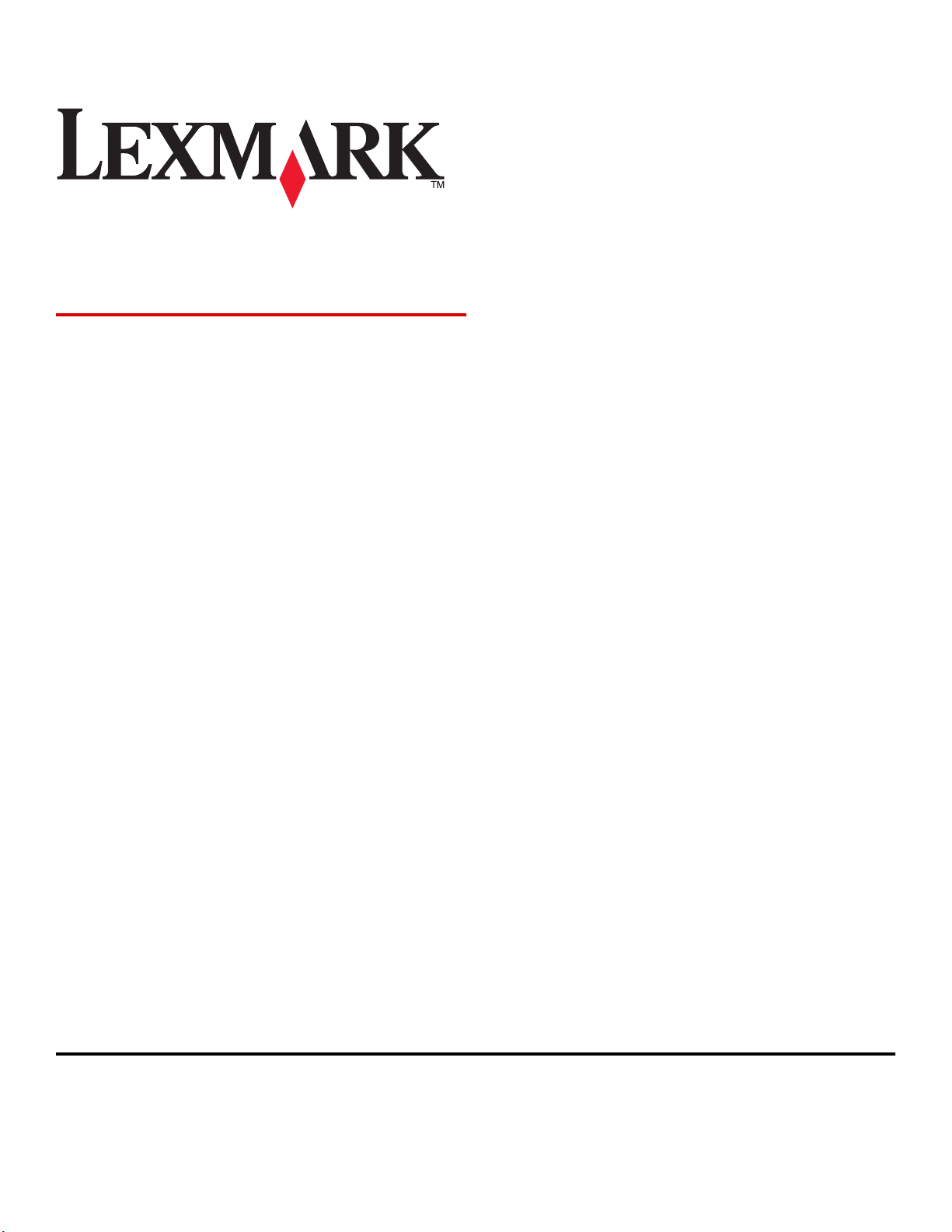
T650, T652, T654
Guía del usuario
Agosto de 2008 www.lexmark.com
Lexmark y Lexmark con el diseño de diamante son marcas comerciales de Lexmark International, Inc., registradas en los Estados Unidos o en otros países.
El resto de las marcas comerciales pertenecen a sus respectivos propietarios.
© 2008 Lexmark International, Inc.
Reservados todos los derechos.
740 West New Circle Road
Lexington, Kentucky 40550
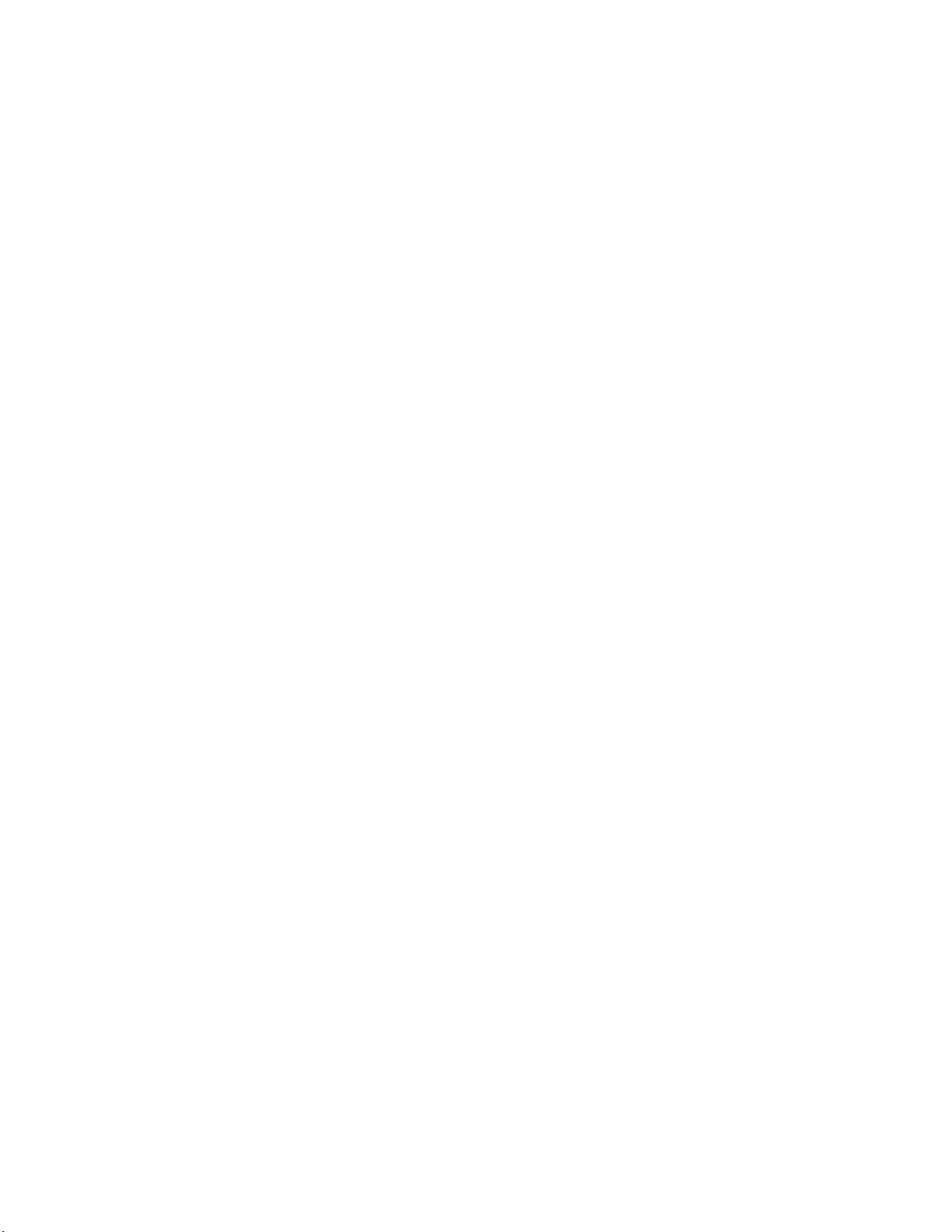
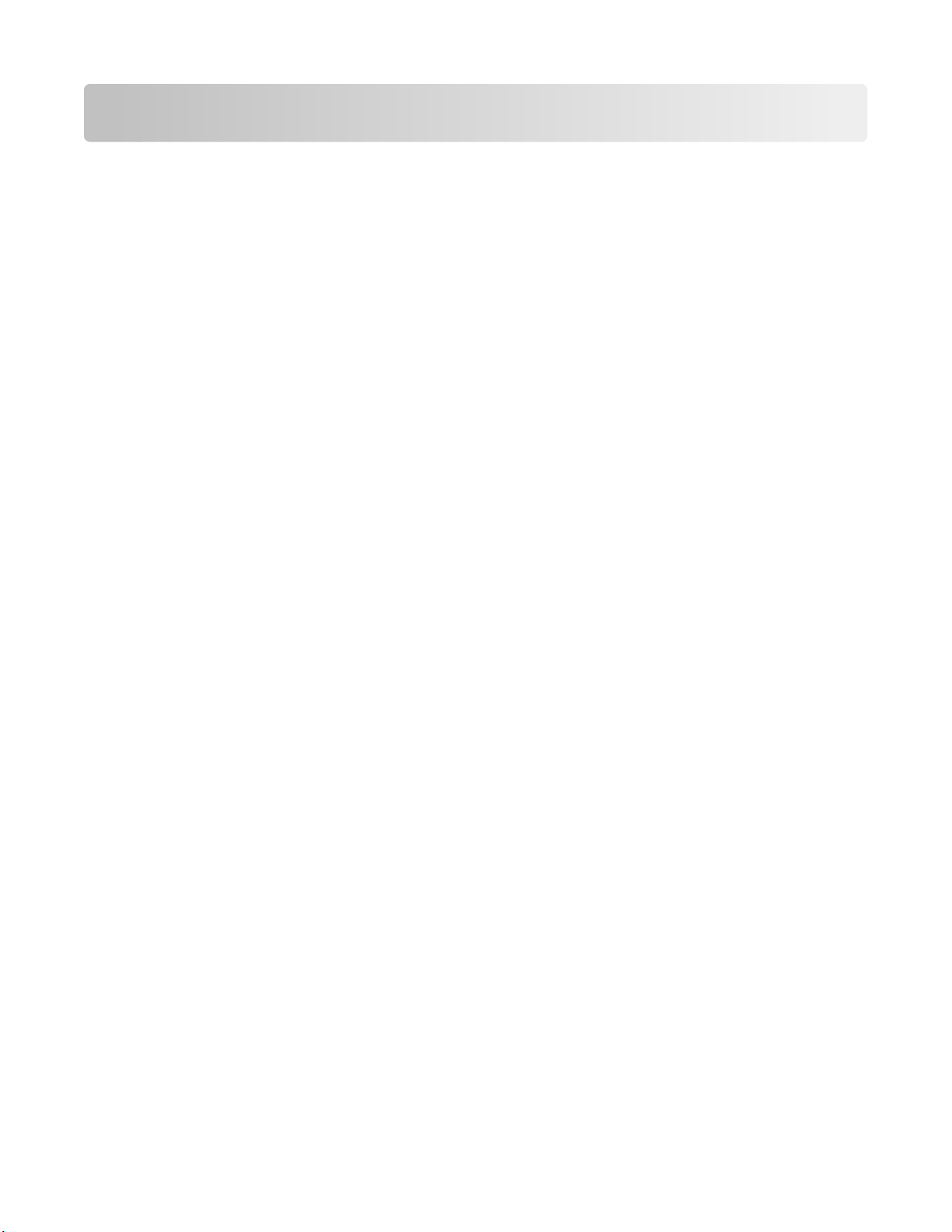
Índice general
Información de seguridad................................................................9
Información acerca de la impresora............................................11
Búsqueda de información sobre la impresora..........................................................................................................11
Configuraciones de la impresora...................................................................................................................................12
Selección de ubicación para la impresora..................................................................................................................14
Descripción del panel de control de la impresora...................................................................................................15
Configuración de la impresora adicional....................................17
Instalación de opciones internas...................................................................................................................................17
Opciones internas disponibles ..................................................................................................................................................17
Acceso a la placa del sistema para instalar opciones internas.......................................................................................18
Instalación de una tarjeta de memoria...................................................................................................................................20
Instalación de una tarjeta de memoria flash o de firmware............................................................................................22
Instalación de un Puerto de soluciones internas ................................................................................................................24
Instalación de un disco duro de impresora...........................................................................................................................30
Instalación de las opciones de hardware....................................................................................................................34
Orden de instalación ..................................................................................................................................................................... 34
Instalación de los alimentadores de papel............................................................................................................................35
Instalación de una unidad dúplex opcional (únicamente T650)...................................................................................36
Conexión de los cables......................................................................................................................................................37
Verificación de la instalación de la impresora...........................................................................................................38
Impresión de una página de valores de menú .................................................................................................................... 38
Impresión de una página de configuración de la red .......................................................................................................39
Instalación del software de la impresora....................................................................................................................39
Instalación del software de la impresora ...............................................................................................................................39
Actualice las opciones disponibles en el controlador de la impresora.......................................................................40
Instalación de la impresión inalámbrica......................................................................................................................41
Información necesaria para configurar la impresora en una red inalámbrica.......................................................... 41
Instalación de la impresora en una red inalámbrica (Windows)....................................................................................42
Instalación de una impresora en una red inalámbrica (Macintosh).............................................................................43
Instalación de la impresora en una red con cables.................................................................................................46
Cambio de los valores de puerto después de instalar un nuevo Puerto de soluciones internas
en red..................................................................................................................................................................................49
Configuración de la impresión serie.............................................................................................................................51
Carga de papel y material especial...............................................54
Configuración del tamaño y el tipo de papel............................................................................................................54
Índice general
3
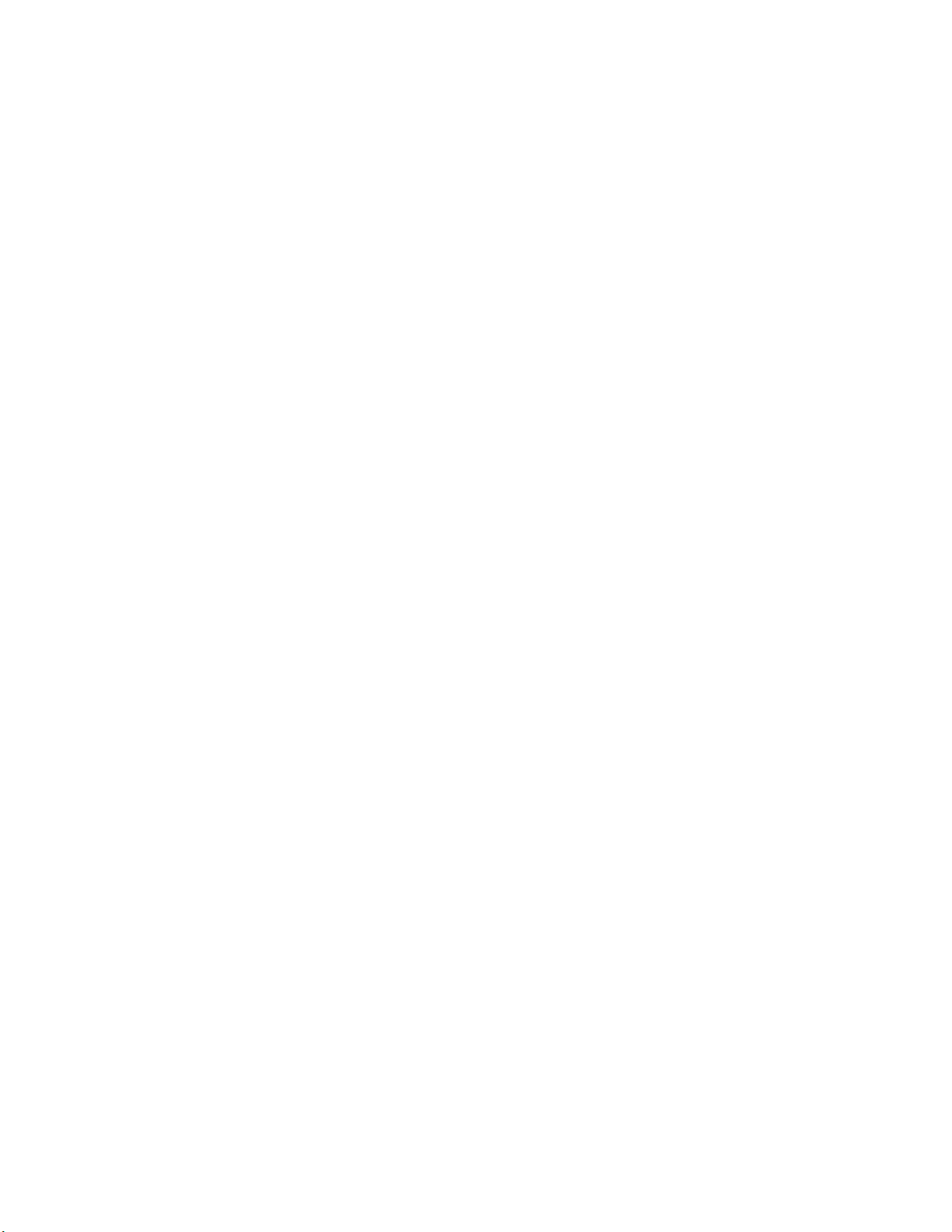
Configuración del valor de papel Universal...............................................................................................................54
Carga de la bandeja estándar u opcional de 250 o 550 hojas.............................................................................55
Carga de la bandeja de 2000 hojas...............................................................................................................................58
Carga del alimentador multiuso....................................................................................................................................62
Carga del alimentador de sobres...................................................................................................................................64
Enlazar y desenlazar bandejas........................................................................................................................................66
Enlace de bandejas ........................................................................................................................................................................ 66
Anulación de enlace de bandejas............................................................................................................................................. 66
Enlace de bandejas de salida......................................................................................................................................................66
Cambio de un nombre de tipo personalizado <x>............................................................................................................ 67
Instrucciones sobre el papel y el material especial...................68
Instrucciones para el papel..............................................................................................................................................68
Características del papel ..............................................................................................................................................................68
Papel no recomendado................................................................................................................................................................69
Selección del papel........................................................................................................................................................................ 69
Selección de formularios preimpresos y papel con cabecera........................................................................................ 70
Uso de papel reciclado y otro papel de oficina....................................................................................................................70
Almacenamiento del papel.........................................................................................................................................................71
Tamaños, tipos y pesos de papel admitidos..............................................................................................................71
Tamaños de papel admitidos por la impresora...................................................................................................................71
Tipos y pesos de papel admitidos por la impresora...........................................................................................................73
Las bandejas de salida admiten estos tipos y pesos de papel .......................................................................................74
Impresión...........................................................................................76
Impresión de un documento..........................................................................................................................................76
Impresión en material especial.......................................................................................................................................76
Consejos de uso de papel con cabecera ................................................................................................................................ 76
Consejos de uso de transparencias.......................................................................................................................................... 77
Consejos de uso de sobres..........................................................................................................................................................77
Consejos de uso de etiquetas ....................................................................................................................................................78
Consejos de uso de cartulina......................................................................................................................................................78
Impresión de trabajos confidenciales y otros trabajos retenidos......................................................................79
Retención de trabajos en la impresora................................................................................................................................... 79
Impresión de trabajos confidenciales y otros trabajos retenidos................................................................................. 80
Impresión desde una unidad flash................................................................................................................................82
Impresión de páginas de información.........................................................................................................................83
Impresión de una lista de muestras de fuentes...................................................................................................................83
Impresión de una lista de directorios......................................................................................................................................83
Impresión de las páginas de prueba de calidad..................................................................................................................83
Cancelación de un trabajo de impresión....................................................................................................................84
Índice general
4
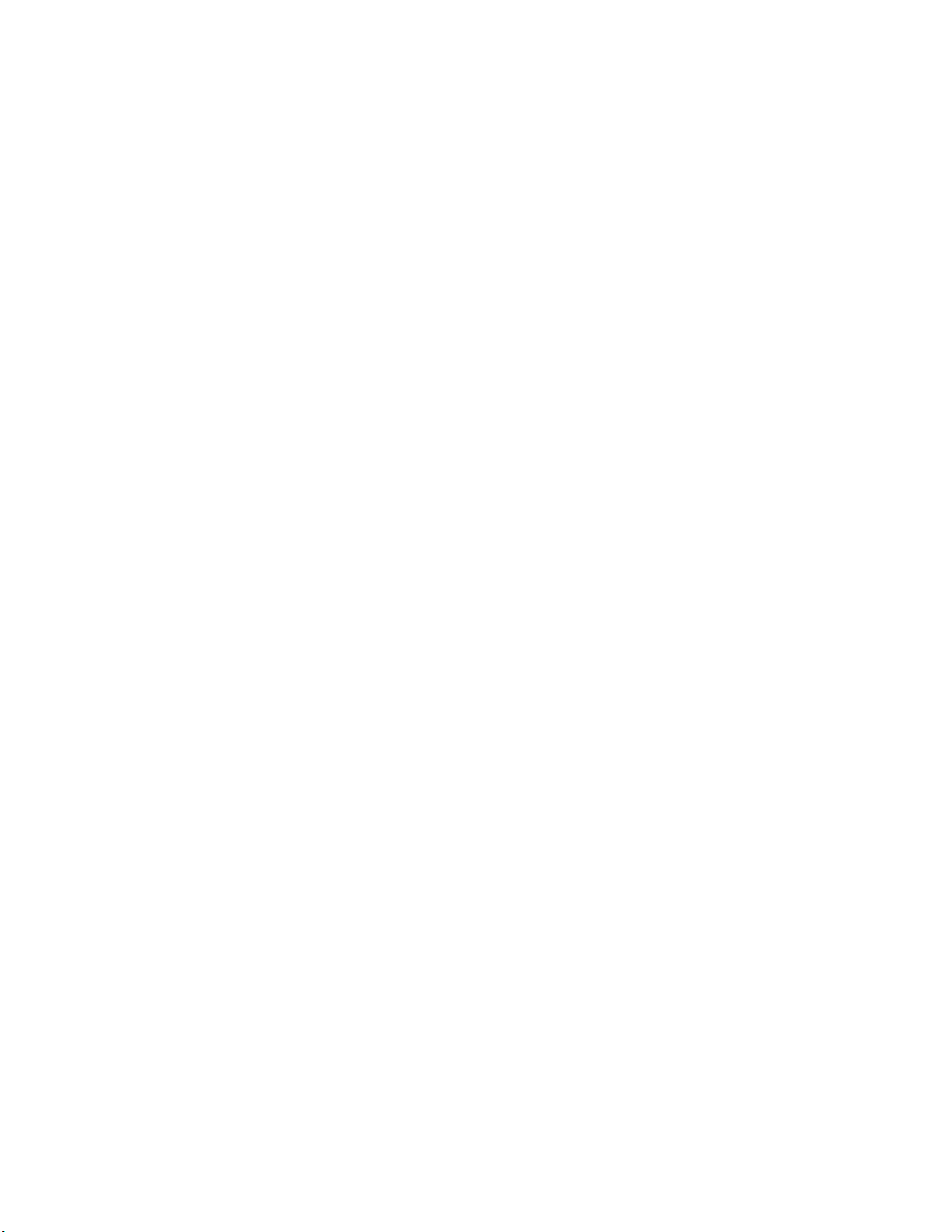
Cancelación de un trabajo de impresión desde el panel de control ...........................................................................84
Cancelación de un trabajo de impresión desde el ordenador.......................................................................................84
Eliminación de atascos....................................................................86
Cómo evitar atascos...........................................................................................................................................................86
Descripción de los números y las ubicaciones de los atascos.............................................................................87
Atascos de papel 200 y 201..............................................................................................................................................87
202 y 203 Atascos de papel..............................................................................................................................................88
230 Atasco de papel...........................................................................................................................................................89
231–239 Atascos de papel (unidad dúplex opcional externa)............................................................................91
241–245 Atascos de papel...............................................................................................................................................93
250 Atasco de papel...........................................................................................................................................................93
Atasco de papel 260...........................................................................................................................................................94
271–279 Atascos de papel...............................................................................................................................................95
280 Atascos de papel.........................................................................................................................................................95
281 Atasco de papel...........................................................................................................................................................96
282 Atasco de papel...........................................................................................................................................................96
283 Atasco de grapas.........................................................................................................................................................97
Descripción de los menús de la impresora.................................99
Lista de menús......................................................................................................................................................................99
Menú Papel..........................................................................................................................................................................100
Origen predeterminado, menú ...............................................................................................................................................100
Tamaño/tipo de papel, menú...................................................................................................................................................100
Menú Configurar multiuso........................................................................................................................................................104
Mejora de sobres...........................................................................................................................................................................104
Sustituir tamaño, menú..............................................................................................................................................................104
Textura del papel, menú ............................................................................................................................................................105
Menú Peso del papel...................................................................................................................................................................106
Menú Carga de papel..................................................................................................................................................................108
Menú Tipos personalizados ......................................................................................................................................................110
Configuración universal, menú................................................................................................................................................110
Menú Instalación de salida........................................................................................................................................................111
Menú Informes...................................................................................................................................................................112
Menú de redes/puertos..................................................................................................................................................113
Menú NIC activo............................................................................................................................................................................113
Menús Red estándar o Red <x>...............................................................................................................................................113
Menú Informes de red.................................................................................................................................................................116
Menú Tarjeta de red.....................................................................................................................................................................116
Menú TCP/IP ...................................................................................................................................................................................117
Índice general
5
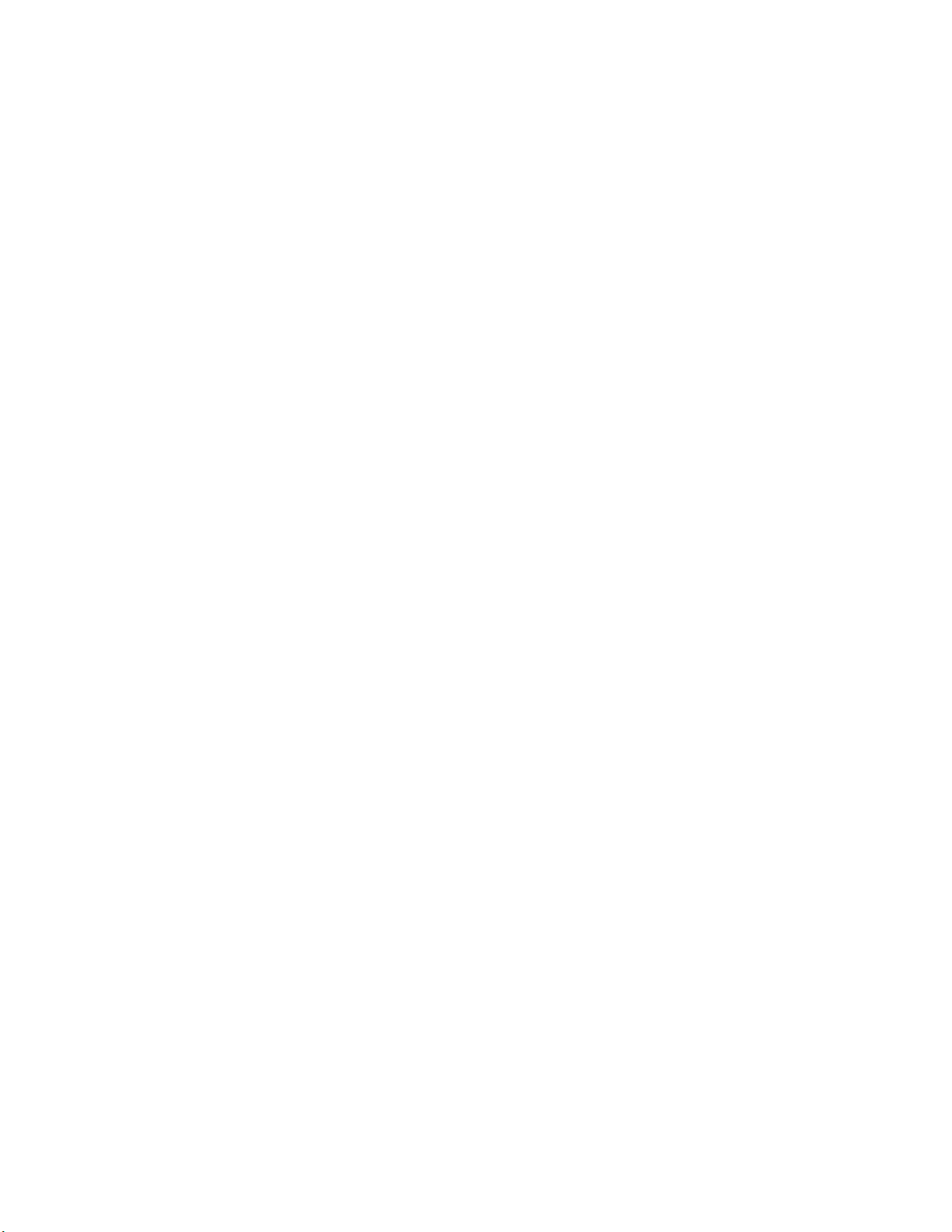
IPv6, menú.......................................................................................................................................................................................118
Inalámbrico, menú .......................................................................................................................................................................119
AppleTalk, menú...........................................................................................................................................................................119
NetWare, menú..............................................................................................................................................................................120
LexLink, menú................................................................................................................................................................................120
Menú USB estándar......................................................................................................................................................................121
Menú Paralelo <x> .......................................................................................................................................................................123
Menú Serie <x> .............................................................................................................................................................................126
Menú Configuración de SMTP .................................................................................................................................................130
Menú Seguridad................................................................................................................................................................131
Menú Varios....................................................................................................................................................................................131
Menú de impresión confidencial ............................................................................................................................................132
Menú de Limpieza de disco ......................................................................................................................................................132
Menú Registro de auditoría de seguridad...........................................................................................................................134
Menú definir fecha/hora ............................................................................................................................................................134
Menú Valores......................................................................................................................................................................135
Menú Valores generales.............................................................................................................................................................135
Menú Configuración....................................................................................................................................................................139
Menú Acabado...............................................................................................................................................................................142
Menú Calidad .................................................................................................................................................................................144
Menú Utilidades ............................................................................................................................................................................145
Menú XPS.........................................................................................................................................................................................147
Menú PDF ........................................................................................................................................................................................147
PostScript, menú...........................................................................................................................................................................147
Emulación PCL, menú .................................................................................................................................................................148
HTML, menú....................................................................................................................................................................................151
Menú Imagen.................................................................................................................................................................................152
Menú Unidad flash .......................................................................................................................................................................152
Menú Ayuda........................................................................................................................................................................154
Descripción de los mensajes de la impresora...........................156
Lista de mensajes de error y de estado.....................................................................................................................156
Mantenimiento de la impresora..................................................178
Limpieza del exterior de la impresora.......................................................................................................................178
Almacenamiento de suministros................................................................................................................................178
Ahorro de suministros.....................................................................................................................................................178
Comprobación del estado de los suministros........................................................................................................179
Comprobación del estado de los suministros desde el panel de control de la impresora................................179
Comprobación del estado de suministros desde un ordenador de red...................................................................179
Solicitud de suministros.................................................................................................................................................180
Solicitud de cartuchos de impresión.....................................................................................................................................180
Índice general
6
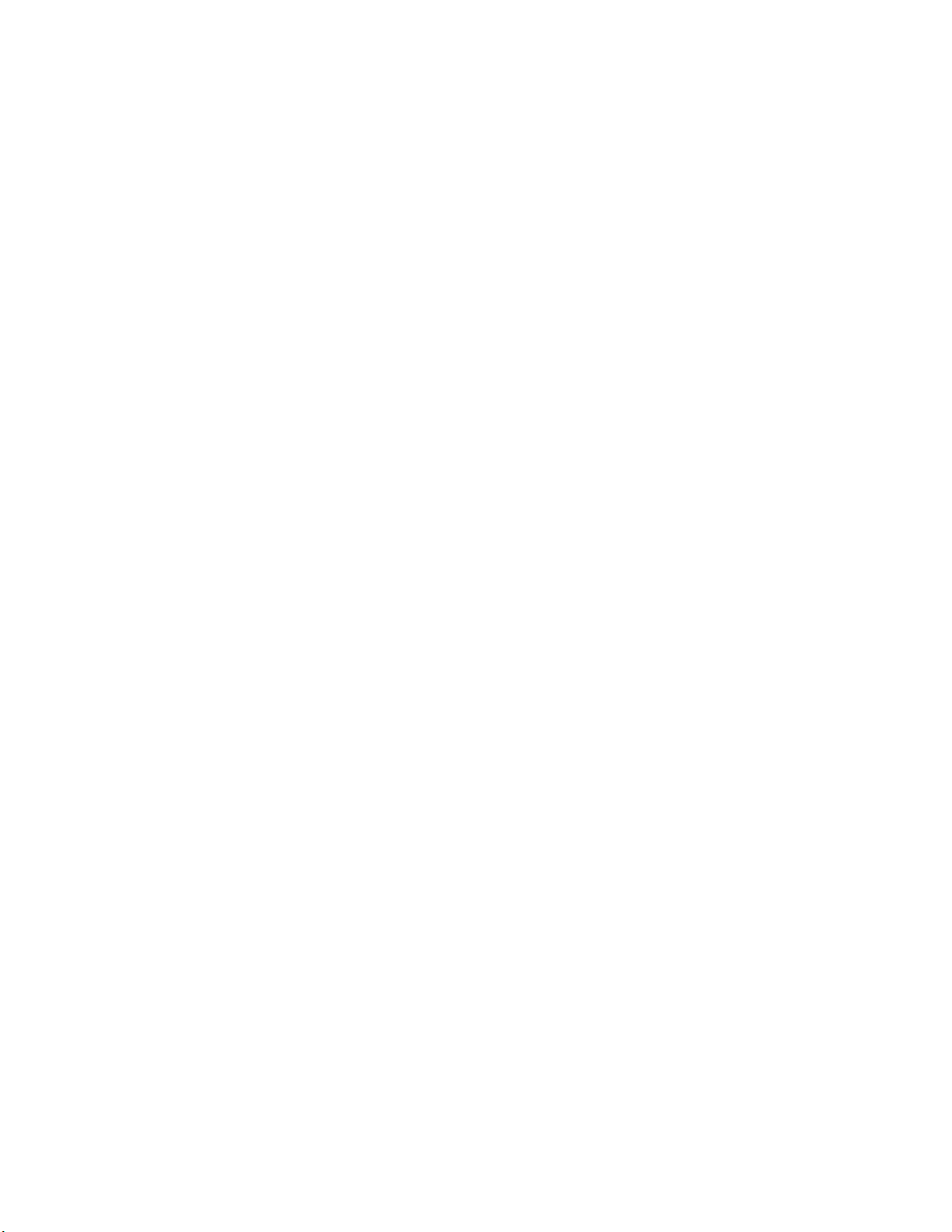
Solicitud de un kit de mantenimiento ..................................................................................................................................181
Cómo solicitar rodillos de carga..............................................................................................................................................182
Solicitud de un fusor....................................................................................................................................................................182
Solicitud de un cepillo del fusor..............................................................................................................................................182
Cómo solicitar rodillos de carga de papel ...........................................................................................................................182
Cómo solicitar cartuchos de grapas.......................................................................................................................................183
Solicitar un rodillo de transferencia.......................................................................................................................................183
Reciclaje de los productos de Lexmark.....................................................................................................................183
Desplazamiento de la impresora.................................................................................................................................183
Antes de desplazar la impresora.............................................................................................................................................183
Desplazamiento de la impresora a otra ubicación...........................................................................................................184
Envío de la impresora..................................................................................................................................................................184
Soporte administrativo.................................................................185
Búsqueda de información sobre conexión y administración avanzada de redes.....................................185
Utilización del servidor Web incorporado...............................................................................................................185
Comprobación del estado del dispositivo...............................................................................................................185
Configuración de alertas de e-mail.............................................................................................................................185
Ver informes........................................................................................................................................................................186
Ajuste de ahorro de energía..........................................................................................................................................186
Restauración de los valores predeterminados de fábrica..................................................................................187
Solución de problemas..................................................................188
Solución de problemas básicos...................................................................................................................................188
Solución de problemas básicos de la impresora...............................................................................................................188
La pantalla del panel de control está en blanco o sólo muestra diamantes...........................................................188
No se abre el servidor Web incorporado..............................................................................................................................188
Solución de problemas de impresión........................................................................................................................189
No se imprimen los PDF en varios idiomas.........................................................................................................................189
Aparición de un mensaje de error al leer la unidad USB................................................................................................189
Los trabajos no se imprimen ....................................................................................................................................................189
Los trabajos confidenciales u otro tipo de trabajos retenidos no se imprimen ....................................................190
El trabajo tarda mucho en imprimirse...................................................................................................................................190
El trabajo se imprime desde la bandeja incorrecta o en el papel incorrecto..........................................................191
Se imprimen caracteres incorrectos ......................................................................................................................................191
No funciona el enlace de bandejas........................................................................................................................................191
Los trabajos grandes no se clasifican ....................................................................................................................................191
Se producen saltos de página inesperados ........................................................................................................................192
Solución de problemas de opción..............................................................................................................................192
La opción no funciona correctamente o deja de funcionar después de instalarla. .............................................192
Bandejas de papel ........................................................................................................................................................................193
bandeja de 2000 hojas................................................................................................................................................................193
Índice general
7
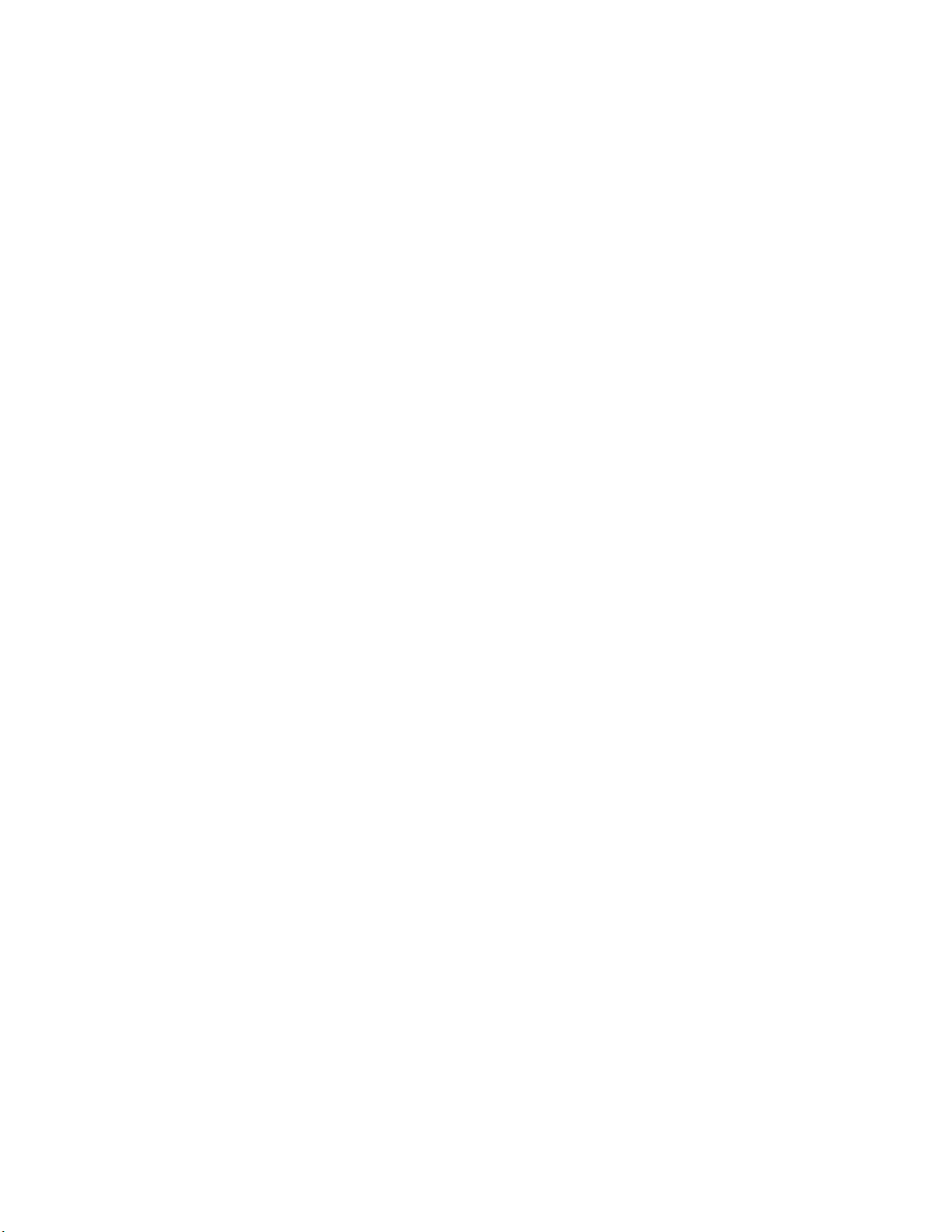
Alimentador de sobres ...............................................................................................................................................................193
Unidad dúplex ...............................................................................................................................................................................194
Buzón de 5 bandejas ...................................................................................................................................................................194
Opciones de salida .......................................................................................................................................................................194
Tarjeta de memoria......................................................................................................................................................................194
Tarjeta de memoria flash ...........................................................................................................................................................195
Disco duro con adaptador.........................................................................................................................................................195
Puerto de soluciones internas..................................................................................................................................................195
Solución de problemas de alimentación del papel..............................................................................................195
El papel se atasca frecuentemente.........................................................................................................................................195
El mensaje Atasco de papel permanece después de haber eliminado el atasco..................................................196
La página atascada no se vuelve a imprimir tras eliminar el atasco...........................................................................196
Solución de problemas de calidad de impresión..................................................................................................196
Identificación de problemas de calidad de impresión....................................................................................................196
Páginas en blanco.........................................................................................................................................................................197
Imágenes recortadas...................................................................................................................................................................197
Imágenes fantasma......................................................................................................................................................................198
Fondo gris........................................................................................................................................................................................198
Márgenes incorrectos..................................................................................................................................................................198
Curvatura del papel......................................................................................................................................................................199
Irregularidades de impresión...................................................................................................................................................199
La impresión es demasiado oscura........................................................................................................................................200
La impresión es demasiado clara............................................................................................................................................201
Repetición de defectos...............................................................................................................................................................202
Impresión con arrugas................................................................................................................................................................202
Líneas blancas o negras sólidas...............................................................................................................................................203
Páginas con colores sólidos......................................................................................................................................................203
Líneas horizontales ......................................................................................................................................................................204
Líneas verticales a trazos............................................................................................................................................................205
La página presenta tóner borroso o manchas de fondo................................................................................................205
El tóner se difumina.....................................................................................................................................................................206
Manchas de tóner.........................................................................................................................................................................206
La calidad de impresión de las transparencias es deficiente........................................................................................207
Cómo ponerse en contacto con el servicio de atención al cliente.................................................................207
Avisos................................................................................................208
Información de producto...............................................................................................................................................208
Aviso de la edición............................................................................................................................................................208
Consumo de energía........................................................................................................................................................214
Índice alfabético.............................................................................220
Índice general
8
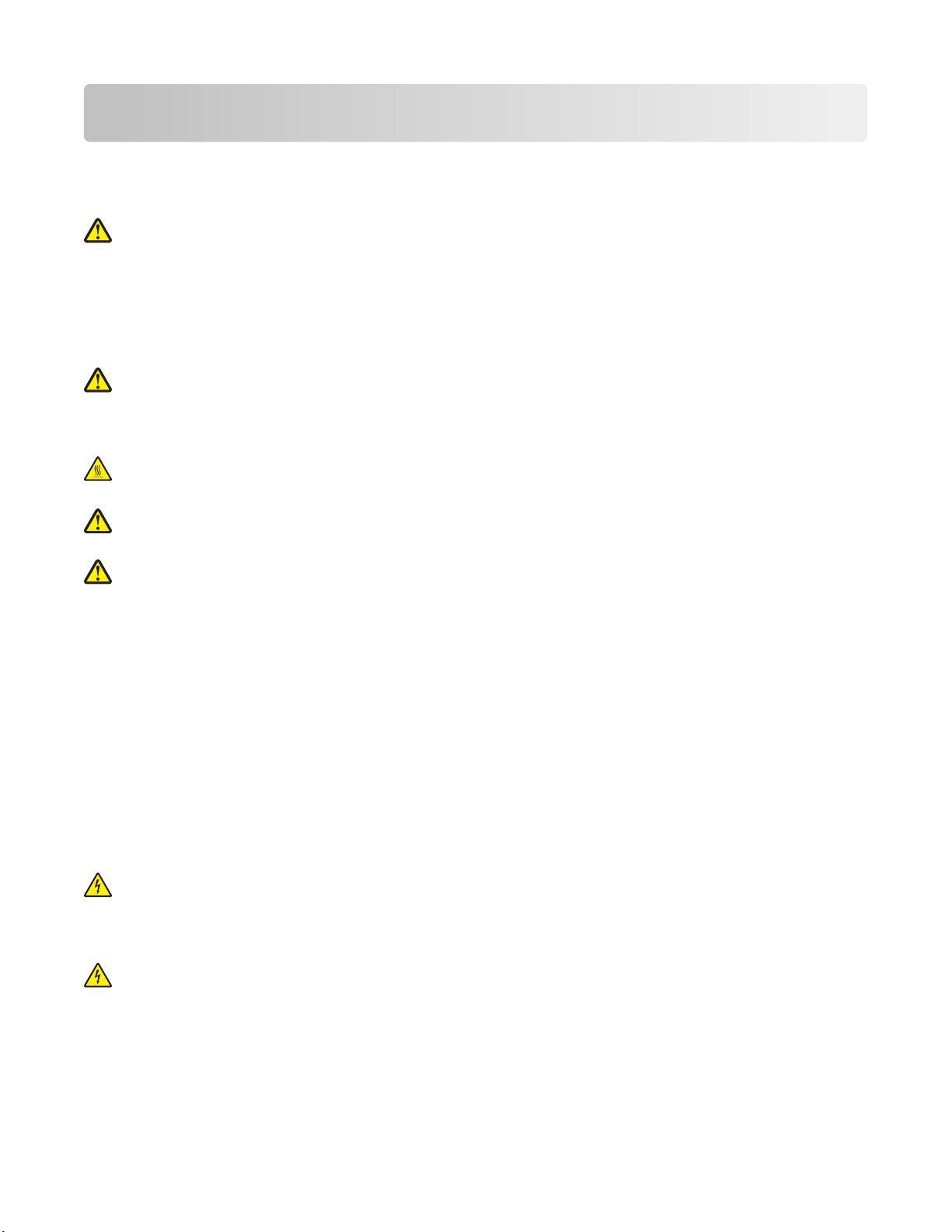
Información de seguridad
Conecte el cable de alimentación a un enchufe con toma de tierra, situado cerca del producto y de fácil acceso.
No coloque o utilice este producto cerca del agua o de lugares húmedos.
PRECAUCIÓN: POSIBLES DAÑOS PERSONALES: Este producto utiliza un láser. El uso de los controles o ajustes
o el llevar a cabo procedimientos distintos a los especificados aquí puede causar niveles de radiación peligrosos.
Durante el proceso de impresión que utiliza este producto se calienta el medio de impresión y el calor puede provocar
que el medio emita gases. Para evitar emisiones peligrosas, el usuario deberá comprender y seguir lo expuesto en la
sección de las instrucciones de utilización donde se describen las directrices para seleccionar el material de impresión.
Tenga cuidado al sustituir la batería de litio.
PRECAUCIÓN: POSIBLES DAÑOS PERSONALES: Existe riesgo de explosión si se sustituye incorrectamente una
batería de litio.Sustitúyala sólo por el mismo tipo de batería o por uno equivalente. No recargue, desmonte ni
incinere una batería de litio. Deseche las baterías usadas según las instrucciones del fabricante y la normativa
local.
PRECAUCIÓN: SUPERFICIE CALIENTE: El interior de la impresora podría estar caliente. Para reducir el riesgo
de sufrir daños causados por un componente caliente, deje que la superficie se enfríe antes de tocarla.
PRECAUCIÓN: POSIBLES DAÑOS PERSONALES: El peso de la impresora es superior a 18 kg (40 lb) y se necesitan
dos o más personas con formación para levantarla de forma segura.
PRECAUCIÓN: POSIBLES DAÑOS PERSONALES: Antes de mover la impresora, siga estas instrucciones para
evitar daños personales o en la impresora:
• Pulse el interruptor para apagar la impresora y desenchufe el cable de alimentación de la toma de la pared antes
de continuar.
• Desconecte todos los cables de la impresora antes de desplazarla.
• Levante la impresora del alimentador opcional y ponga la impresora a un lado en lugar de intentar levantar ambos
al mismo tiempo.
Nota: Utilice las agarraderas que se encuentran en ambos lados de la impresora para levantar el alimentador
opcional.
Utilice exclusivamente el cable de alimentación que se suministra junto con este producto o el repuesto autorizado
por el fabricante.
Utilice sólo el cable de telecomunicaciones (RJ-11) incluido o un cable 26 AWG o más largo para conectar este
producto a la red telefónica conmutada pública.
PRECAUCIÓN: PELIGRO DE DESCARGAS ELÉCTRICAS Si va a acceder a la placa del sistema o instalar tarjetas
de memoria o de opción después de instalar la impresora, apáguela y desenchufe el cable de alimentación de
la toma de la pared antes de continuar. Si hay otros dispositivos instalados en la impresora, apáguelos también
y desenchufe todos los cables conectados a la impresora.
PRECAUCIÓN: PELIGRO DE DESCARGAS ELÉCTRICAS Asegúrese de que todas las conexiones externas (como
las conexiones de sistemas telefónicos y Ethernet) están instaladas correctamente en sus correspondientes
puertos plug-in.
Información de seguridad
9
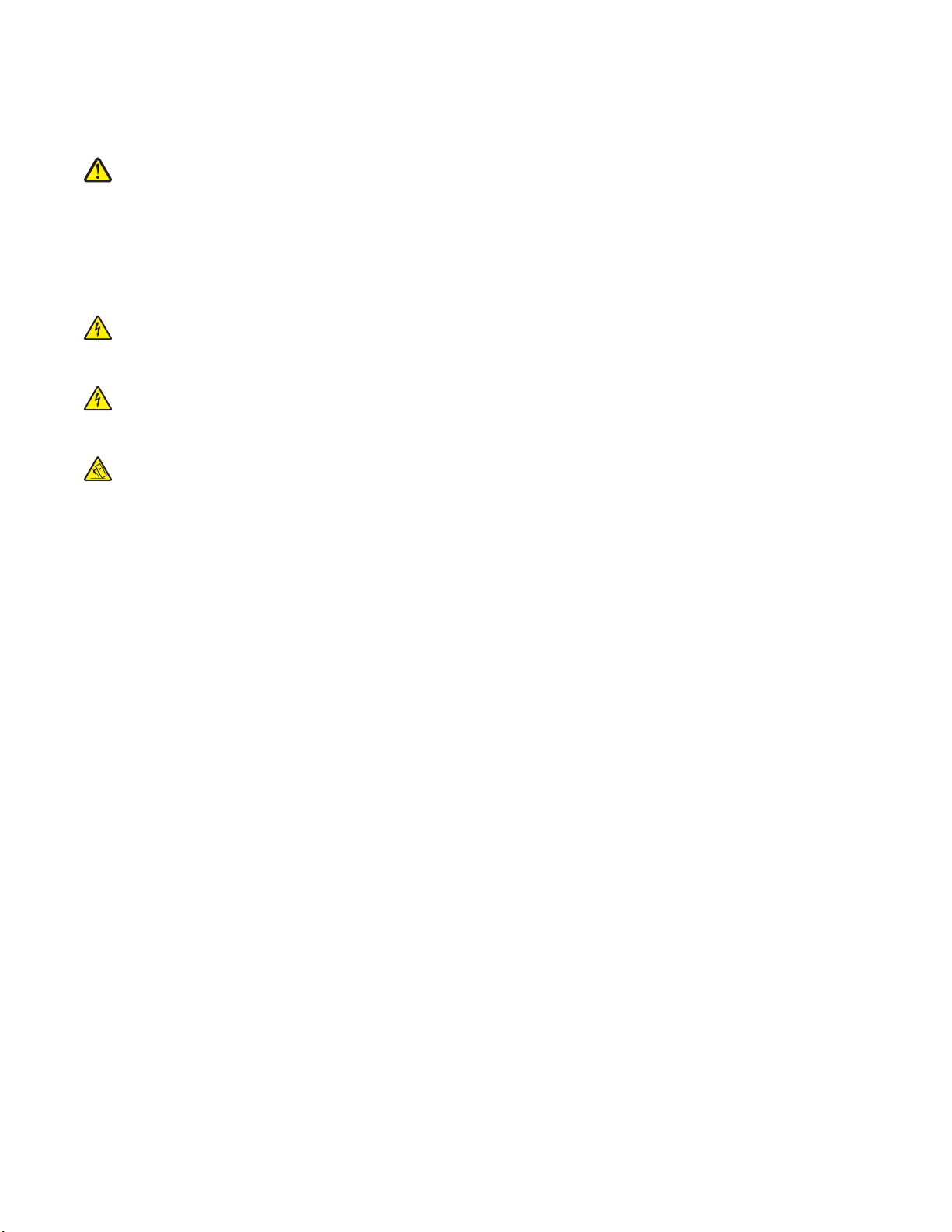
Este producto se ha diseñado, verificado y aprobado para cumplir los más estrictos estándares de seguridad global
usando los componentes específicos del fabricante. Puede que las características de seguridad de algunas piezas no
sean siempre evidentes. El fabricante no se hace responsable del uso de otras piezas de recambio.
PRECAUCIÓN: POSIBLES DAÑOS PERSONALES: No doble, ate, aplaste o coloque objetos pesados en el cable
de alimentación. No someta el cable de alimentación a abrasión o tensión. No aplaste el cable de alimentación
entre objetos como muebles y paredes. Si el cable de alimentación no se utiliza correctamente, existe riesgo de
fuego o descarga eléctrica. Inspeccione el cable regularmente y compruebe que no hay signos de uso incorrecto.
Retire el cable de alimentación de la toma eléctrica antes de inspeccionarlo.
Las tareas de reparación o mantenimiento de la impresora que no se describan en las instrucciones de funcionamiento
deberá realizarlas un técnico autorizado.
PRECAUCIÓN: PELIGRO DE DESCARGAS ELÉCTRICAS Para evitar el riesgo de shock eléctrico al limpiar el
exterior de la impresora, desconecte el cable de electricidad del enchufe de la pared y desconecte todos los
cables de la impresora antes de continuar.
PRECAUCIÓN: PELIGRO DE DESCARGAS ELÉCTRICAS No utilice la función de fax durante una tormenta
eléctrica.No configure este producto ni realice ninguna conexión eléctrica o de cables, como la función de fax,
el cable de alimentación o el teléfono, durante una tormenta eléctrica.
PRECAUCIÓN: PELIGRO POR ELEMENTOS PUNZANTES Las configuraciones fijas necesitan un soporte
adicional para conseguir estabilidad. Debe utilizar un soporte o base de impresora si usa más de una bandeja
de entrada de alta capacidad, una unidad dúplex y una opción de entrada, o más de una opción de entrada. Si
ha adquirido una impresora multifunción (MFP) que realiza funciones de digitalización, copia y fax, es posible
que necesite un mueble adicional. Para obtener más información, visite
www.lexmark.com/multifunctionprinters.
NO TIRE ESTAS INSTRUCCIONES.
Información de seguridad
10
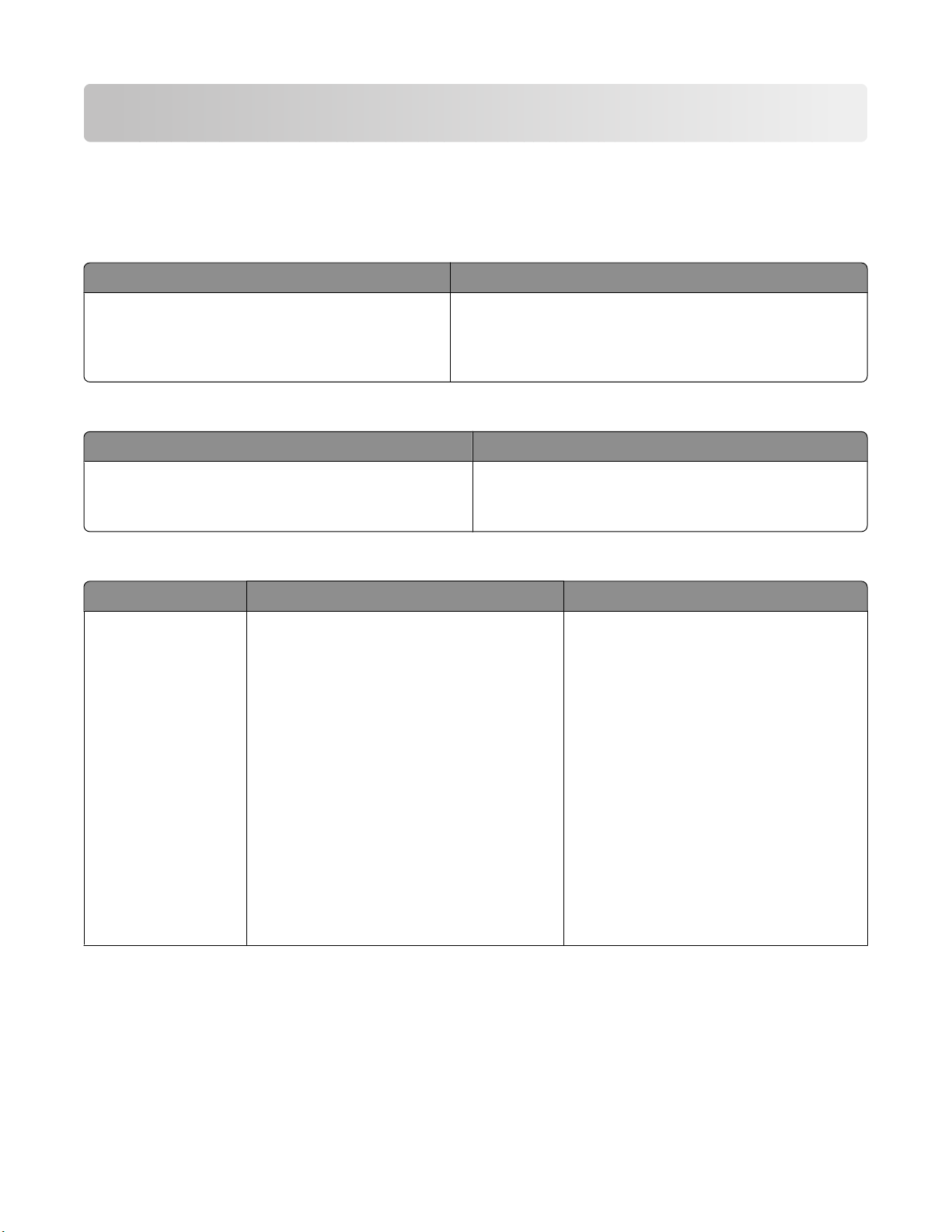
Información acerca de la impresora
Búsqueda de información sobre la impresora
Information de
Descripción Dónde encontrar
La información de Configuración le proporciona
instrucciones para configurar la impresora. Siga las
instrucciones para configuración local, de red o
inalámbrica, según lo que necesite.
configuración
La información de Configuración se encuentra en un lateral
de la caja de la impresora o en el sitio Web de Lexmark Web
www.lexmark.com.
Ayuda
Descripción Dónde encontrar
La Ayuda proporciona instrucciones para utilizar el
software.
Desde cualquier programa de software Lexmark, haga clic
en Ayuda, Sugerencias Ayuda, o Ayuda Temas de
Ayuda.
Servicio de atención al cliente
Descripción Dónde encontrar (Norteamérica) Dónde encontrar (resto del mundo)
Asistencia telefónica
Llámenos al
• EE.UU.: 1-800-332-4120
Lunes–Viernes (8:00 AM–11:00 PM ET)
Sábado (12:00–6:00 PM ET)
• Canadá: 1-800-539-6275
Lunes–Viernes (8:00 AM–11:00 PM ET)
Sábado (12:00–6:00 PM ET)
• México: 001-888-377-0063
Lunes–Viernes (8:00 AM-8:00 PM ET)
Los números de teléfono y los horarios de
asistencia varían según el país o región.
Visite nuestro sitio Web en
www.lexmark.com. Seleccione un país o
región y haga clic en el enlace Servicio de
atención al cliente.
Nota: Dispone de información adicional de
contacto con Lexmark en la declaración de
garantía impresa que acompaña a la
impresora.
Nota: Los números de teléfono y los horarios
de asistencia pueden cambiar sin previo
aviso. Consulte los números de teléfono más
recientes en la declaración de garantía
impresa que acompaña a la impresora.
Información acerca de la impresora
11
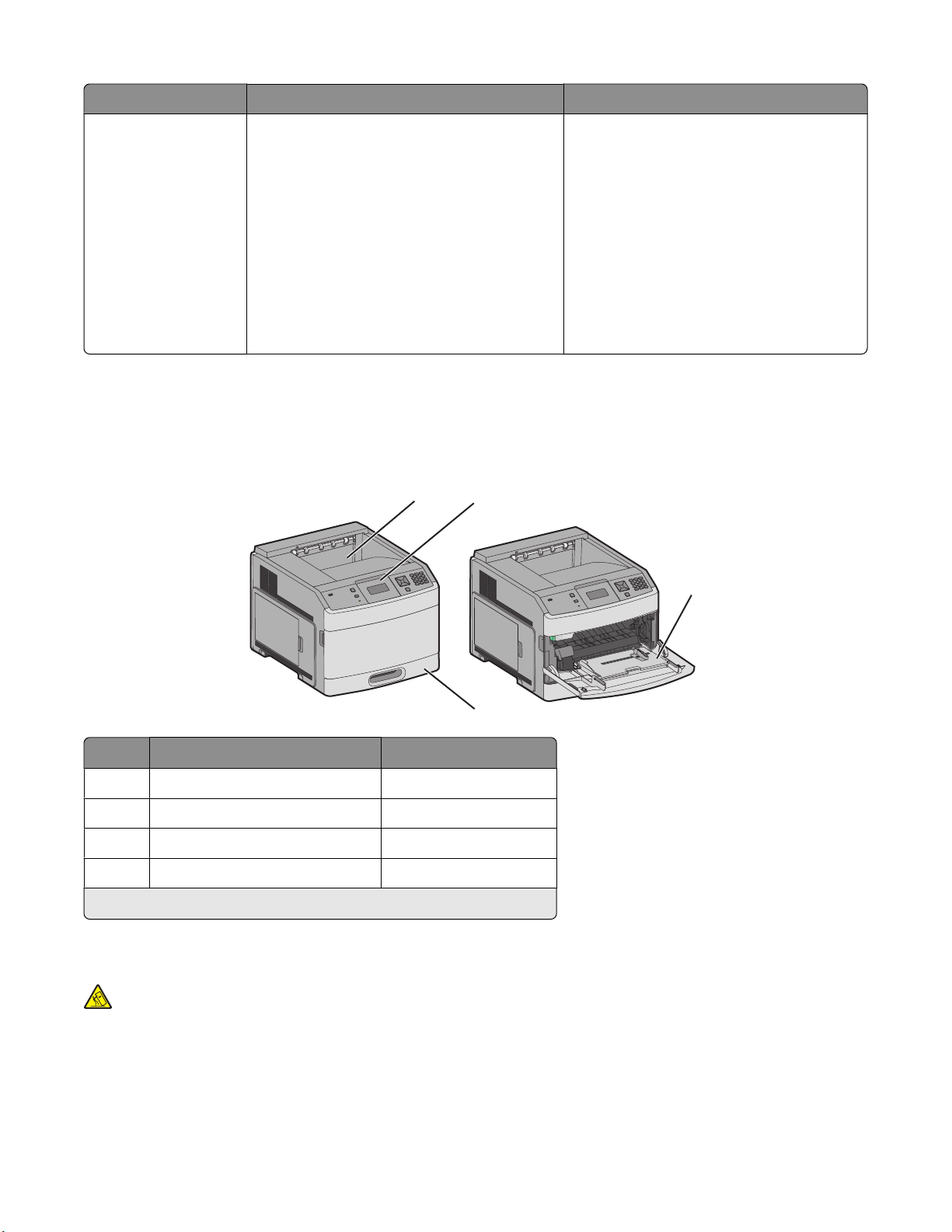
Descripción Dónde encontrar (Norteamérica) Dónde encontrar (resto del mundo)
Asistencia por e-mail
Si desea asistencia por e-mail, visite nuestro
sitio Web: www.lexmark.com.
1 Haga clic en SOPORTE.
2 Haga clic en Asistencia técnica.
3 Seleccione el tipo de impresora.
4 Seleccione el modelo de impresora.
5 En la sección Selecciones más populares,
haga clic en Asistencia por e-Mail.
6 Complete el formulario y haga clic en
Enviar solicitud.
Configuraciones de la impresora
Modelo básico
1
2
La asistencia por e-mail varía según el país
o región, y puede no estar disponible en
algunos casos.
Visite nuestro sitio Web en
www.lexmark.com. Seleccione un país o
región y haga clic en el enlace Servicio de
atención al cliente.
Nota: Dispone de información adicional de
contacto con Lexmark en la declaración de
garantía impresa que acompaña a la
impresora.
3
4
Característica
Bandeja de salida estándar 350 ó 550 hojas
1
Panel de control de la impresora No aplicable
2
Alimentador multiuso 100 hojas
3
Bandeja estándar (bandeja 1) 250 ó 550 hojas
4
1
Basado en papel de 75 g/m2 (20 libras).
Capacidad de papel
1
Modelo totalmente configurado
PRECAUCIÓN: PELIGRO POR ELEMENTOS PUNZANTES Las configuraciones fijas necesitan un soporte
adicional para conseguir estabilidad. Debe utilizar un soporte o base de impresora si usa más de una bandeja
de entrada de alta capacidad, una unidad dúplex y una opción de entrada, o más de una opción de entrada. Si
ha adquirido una impresora multifunción (MFP) que realiza funciones de digitalización, copia y fax, es posible
que necesite un mueble adicional. Para obtener más información, visite
www.lexmark.com/multifunctionprinters.
Información acerca de la impresora
12
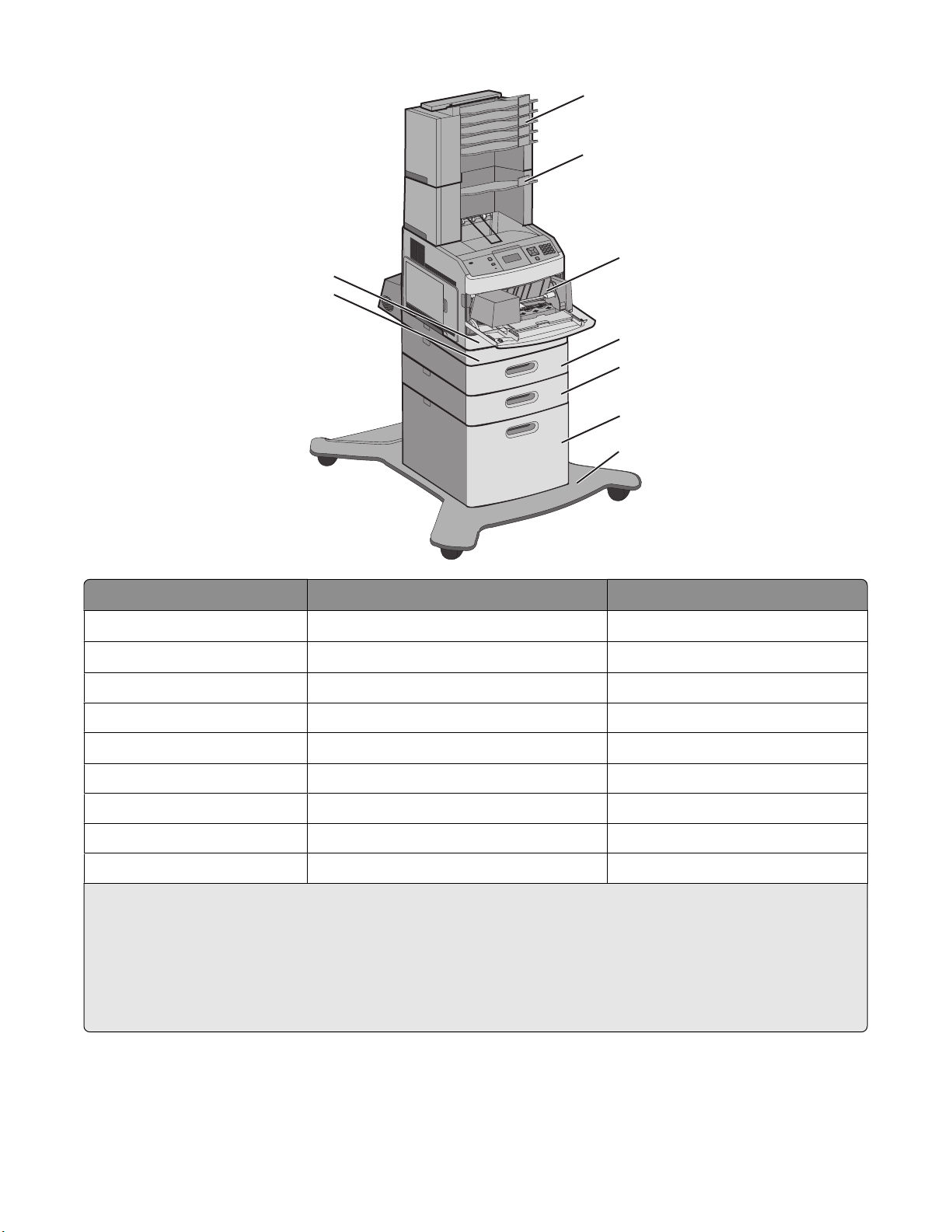
1
2
3
4
5
6
7
8
9
Función/Opción
1
2
3
4
5
6
7
8
9
1
Basado en papel de 75 g/m2 (20 libras).
2
Se admiten hasta dos buzones de 5 bandejas.
3
La impresora admite hasta tres unidades de salida, o una unidad de salida combinada con un buzón de 5 bandejas,
Buzón de 5 bandejas
Unidad de salida
Alimentador de sobres 85 sobres
Bandeja estándar (bandeja 1) 250 ó 550 hojas
Unidad dúplex
Bandeja opcional (bandeja 2) 250 ó 550 hojas
Bandeja opcional (Bandeja 3) 250 ó 550 hojas
Bandeja opcional de 2000 hojas (Bandeja 4) 2000 hojas
Base de ruedas No aplicable
2
3
4
Capacidad de papel
500 hojas
550 hojas
No aplicable
1
una unidad de salida de alta capacidad (no aparece representada), o una grapadora (no aparece representada).
4
Unidad dúplex opcional disponible para el modelo básico con una bandeja estándar de 250 hojas. Los modelos
con una bandeja estándar de 550 hojas pueden tener una unidad dúplex interna.
Información acerca de la impresora
13
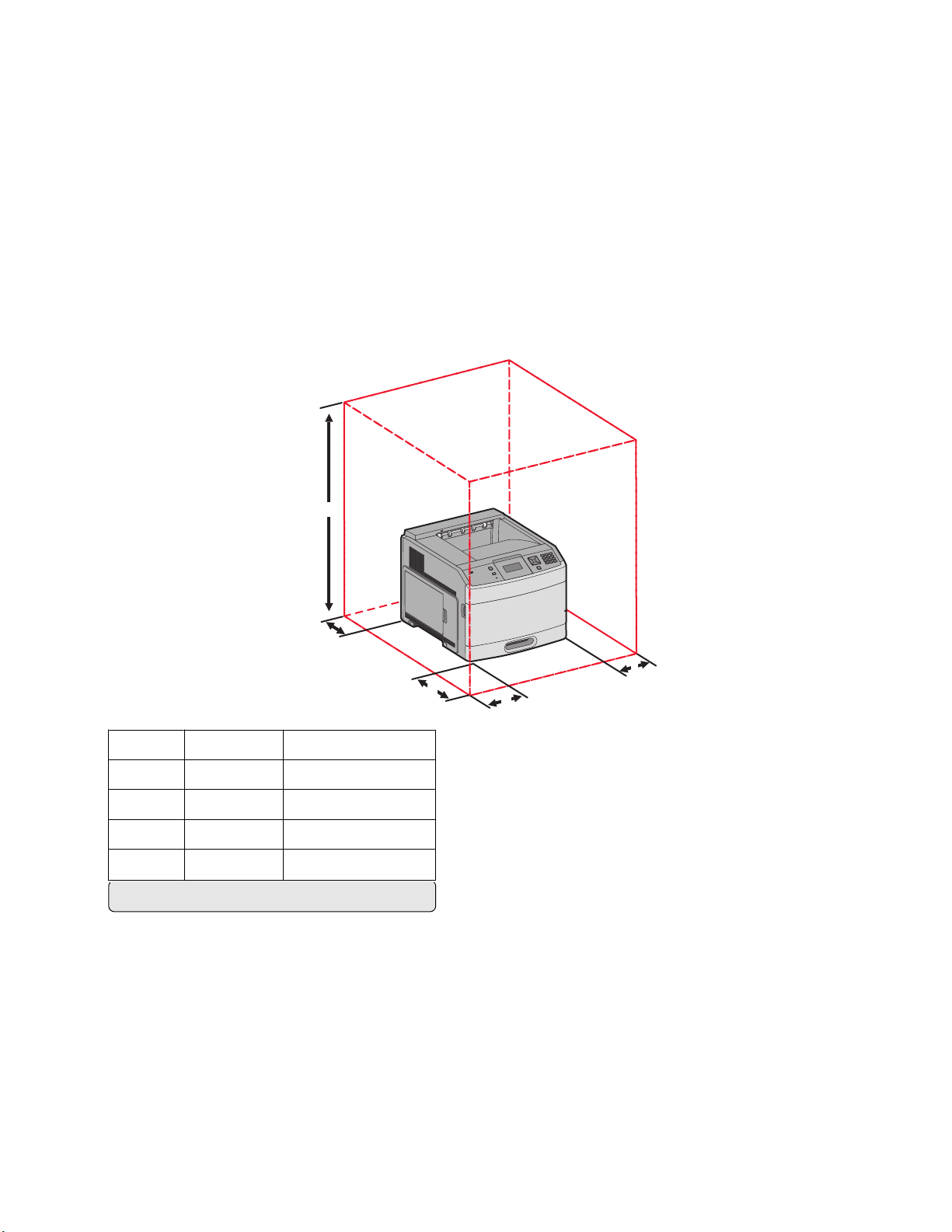
Selección de ubicación para la impresora
Cuando elija un sitio para instalar la impresora, deje espacio suficiente para poder abrir las bandejas, las cubiertas y
las puertas. Si tiene pensado instalar alguna opción, deje espacio suficiente para ésta. Cuestiones importantes:
• Compruebe que la corriente de aire de la habitación cumple la última revisión de la norma ASHRAE 62 standard.
• Proporcionar una superficie plana, limpia y estable.
• Mantenga la impresora:
– Lejos del flujo de aire de los aparatos de aire acondicionado, calentadores o ventiladores
– Apartada de la luz solar directa, lugares con mucha humedad o cambios de temperatura.
– Limpia, seca y sin polvo
• Deje el siguiente espacio recomendado alrededor de la impresora para conseguir una ventilación correcta:
5
4
1
2
3
4
5
1
Permite agregar todas las opciones de salida.
Derecha 31 cm (12 pulg.)
Izquierda 31 cm (12 pulg.)
Frontal 51 cm (20 pulg.)
Posterior 31 cm (12 pulg.)
1
Superior
137 cm (54 pulg.)
1
3
2
Información acerca de la impresora
14
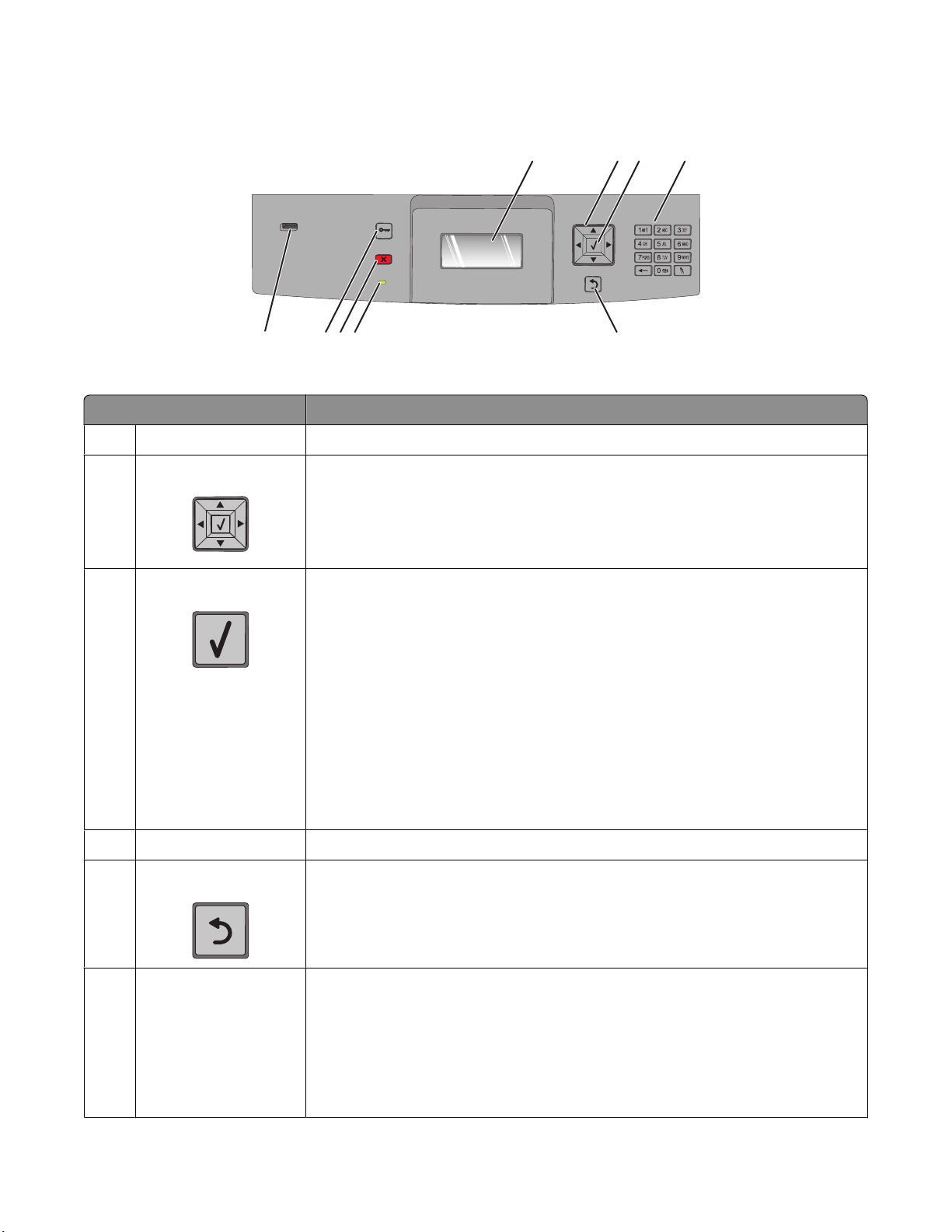
Descripción del panel de control de la impresora
89
7
Elemento Descripción
Pantalla Muestra mensajes e imágenes que comunican el estado de la impresora
1
Botones de navegación Pulse los botones de flecha hacia arriba o hacia abajo para desplazarse por los
2
menús o elementos de menú, o para aumentar o reducir un valor al introducir
números.
Pulse los botones de flecha izquierda o derecha para desplazarse por valores de
menú (denominados también opciones) o por texto que pase a otra pantalla.
Seleccionar
3
• Abre el elemento de menú y muestra el valor predeterminado. El asterisco (*)
indica que éste es el valor actual.
• Guarda el elemento de menú mostrado como nuevo valor predeterminado de
usuario.
123
56
4
Notas:
• Cuando se guarda un nuevo valor como valor predeterminado de usuario,
permanece activo hasta que se guarda un nuevo valor o hasta que se restauran
los valores de fábrica.
• Los valores seleccionados de la aplicación de software también pueden
cambiar o anular los valores predeterminados del usuario seleccionados
desde el panel el panel de control de la impresora.
Teclado numérico Permite introducir números o símbolos en la pantalla.
4
Atrás Vuelve a la pantalla anterior.
5
Indicador Indica el estado de la impresora:
6
• Desactivado: la impresora está apagada.
• Verde con parpadeo: la impresora se está calentando, procesando datos o
imprimiendo.
• Verde fijo: la impresora está encendida, pero inactiva.
• Rojo fijo: se necesita la intervención del operador.
Información acerca de la impresora
15
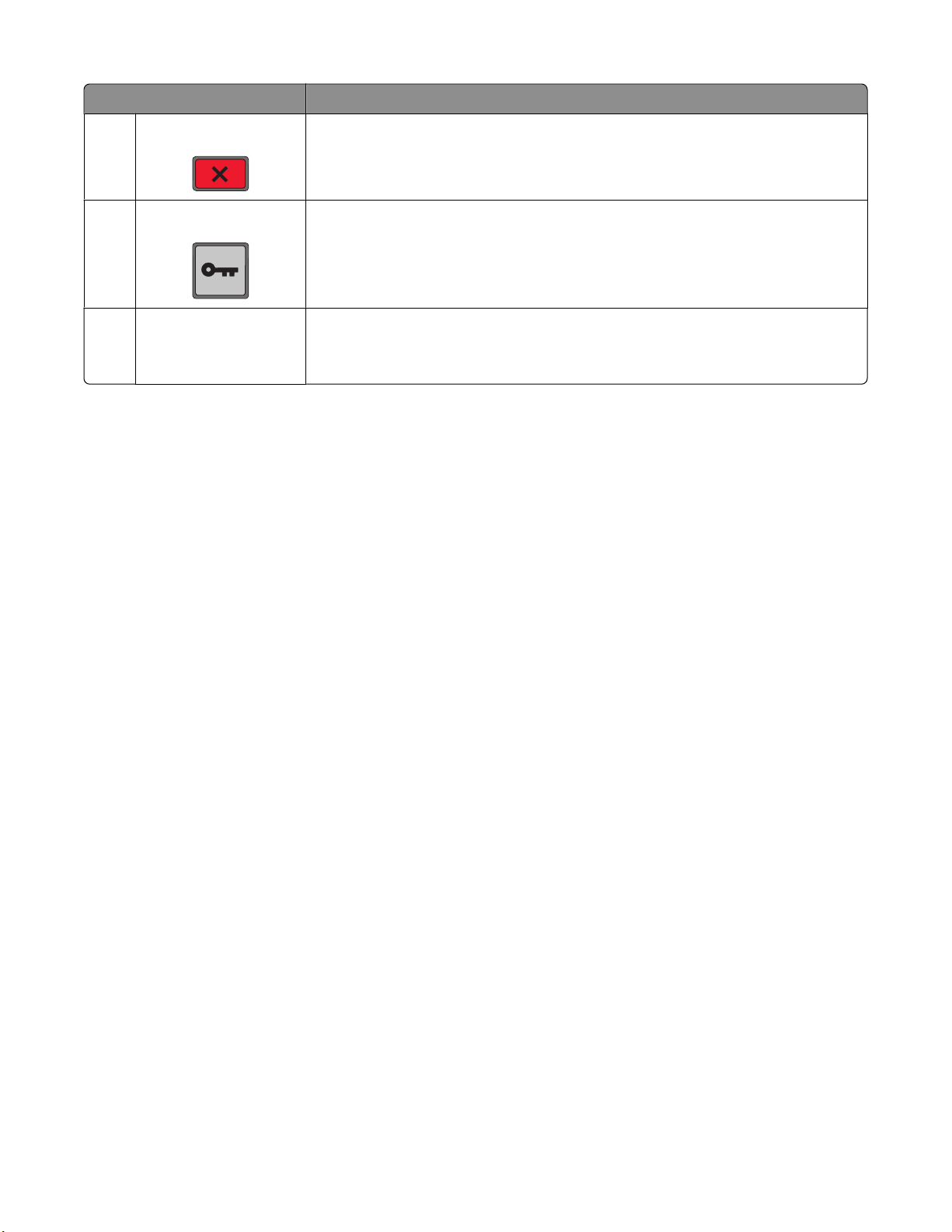
Elemento Descripción
Parar Detiene todas las actividades de la impresora.
7
Cuando aparece Detenido en la pantalla, se muestra una lista de opciones.
Menú Abre el índice de menús.
8
Nota: Los menús sólo están disponibles cuando la impresora está en estado
Lista.
Puerto USB Introduzca una unidad flash en la parte frontal de la impresora para imprimir los
9
archivos guardados.
Nota: Sólo el puerto USB frontal admite unidades flash.
Información acerca de la impresora
16
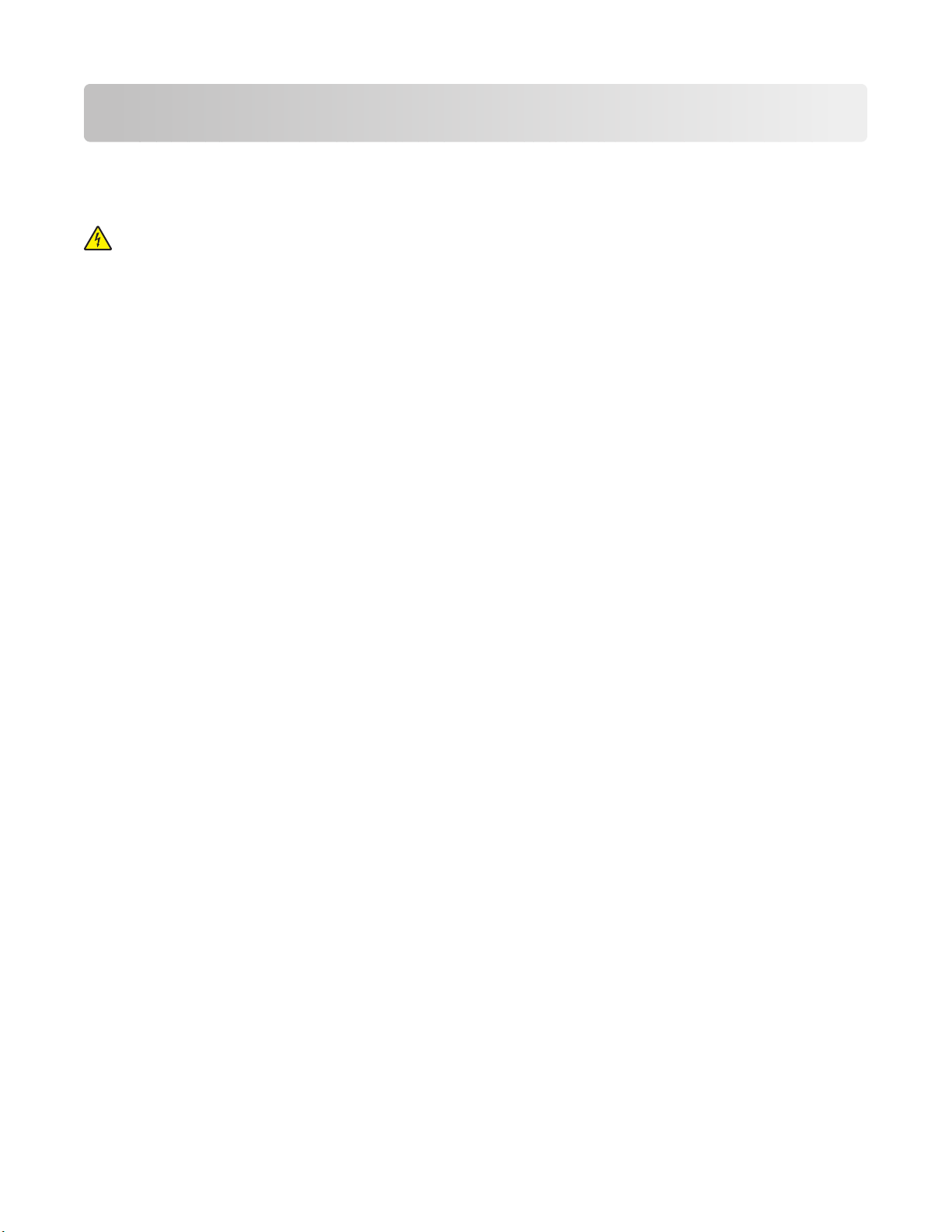
Configuración de la impresora adicional
Instalación de opciones internas
PRECAUCIÓN: PELIGRO DE DESCARGAS ELÉCTRICAS Si va a acceder a la placa del sistema o instalar tarjetas
de memoria o de opción después de instalar la impresora, apáguela y desenchufe el cable de alimentación de
la toma de la pared antes de continuar. Si hay otros dispositivos instalados en la impresora, apáguelos también
y desenchufe todos los cables conectados a la impresora.
Opciones internas disponibles
• Tarjetas de memoria
– Memoria de la impresora
– Memoria flash
– Fuentes
• Tarjetas de firmware
– Código de barras y formularios
– IPDS y SCS/TNe
– Impresión críptica
• Disco duro de la impresora
• Lexmark
– ISP serie RS-232-C
– ISP paralelo 1284-B
– ISP inalámbrico MarkNet
– ISP de fibra MarkNet N8130 10/100
– ISP Ethernet MarkNet N8120 10/100/1000
TM
Internal Solutions Ports (ISP)
TM
TM
N8150 802.11 b/g/n
Puede que no estén disponibles todas estas opciones. Para obtener más información, póngase en contacto con el
lugar en el que adquirió la impresora.
Configuración de la impresora adicional
17
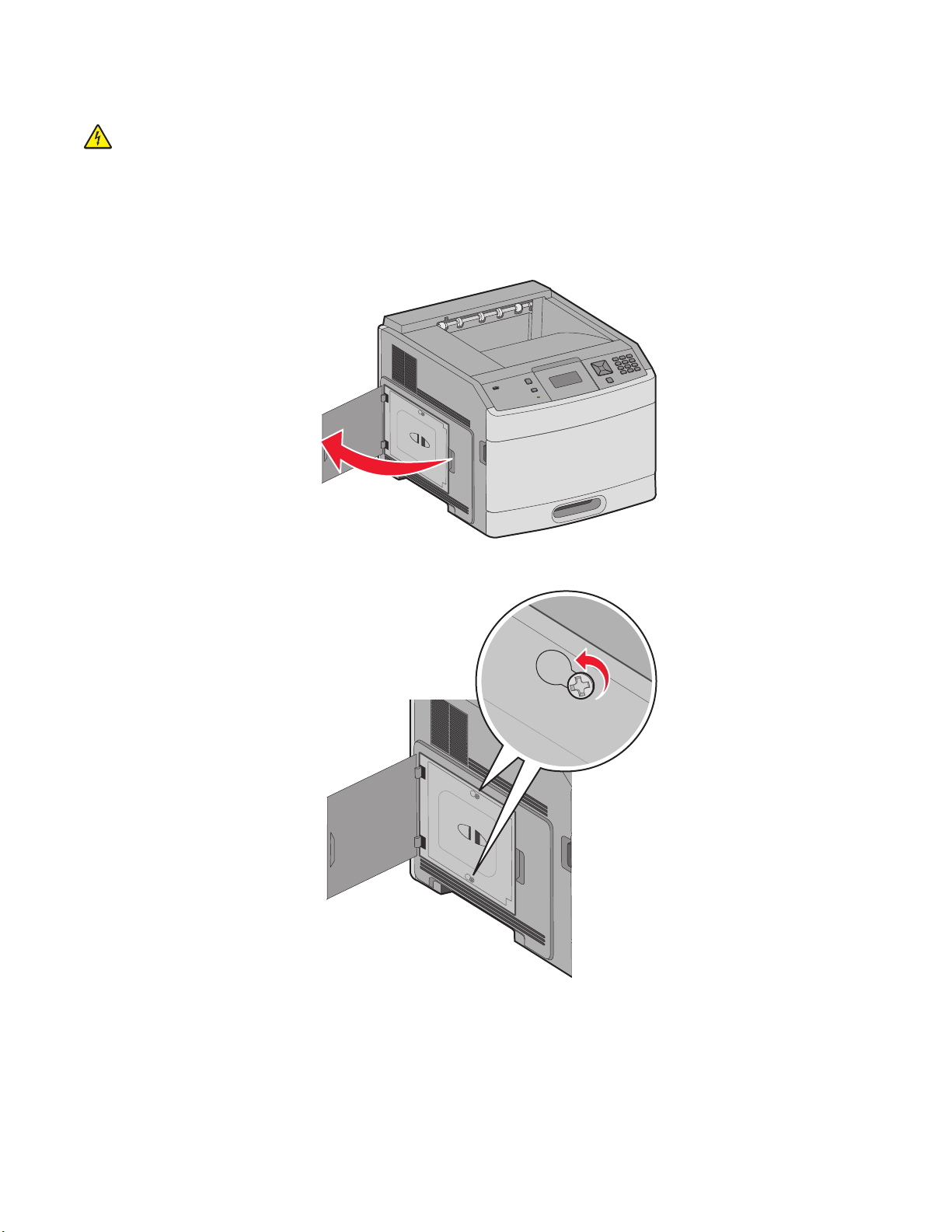
Acceso a la placa del sistema para instalar opciones internas
PRECAUCIÓN: PELIGRO DE DESCARGAS ELÉCTRICAS Si va a acceder a la placa del sistema o instalar tarjetas
de memoria o de opción después de instalar la impresora, apáguela y desenchufe el cable de alimentación de
la toma de la pared antes de continuar. Si hay otros dispositivos instalados en la impresora, apáguelos también
y desenchufe todos los cables conectados a la impresora.
Nota: Esta operación requiere un destornillador Phillips del número 2.
1 Abra la puerta de acceso a la placa del sistema.
2 Afloje el tornillo de la cubierta de la placa del sistema.
Configuración de la impresora adicional
18

3 Extraiga la cubierta de la placa del sistema
4 La siguiente ilustración le muestra la localización del conector adecuado.
Advertencia—Posibles daños: Los componentes electrónicos de la placa del sistema se dañan fácilmente con
la electricidad estática. Toque algo metálico en la impresora antes de tocar ningún conector o componente
electrónico de la placa del sistema.
1
2
3
Conectores de tarjetas de firmware y de memoria flash
1
Conector de la tarjeta de memoria
2
Lexmark Internal Solutions Port o conector del disco duro de la impresora
3
Configuración de la impresora adicional
19
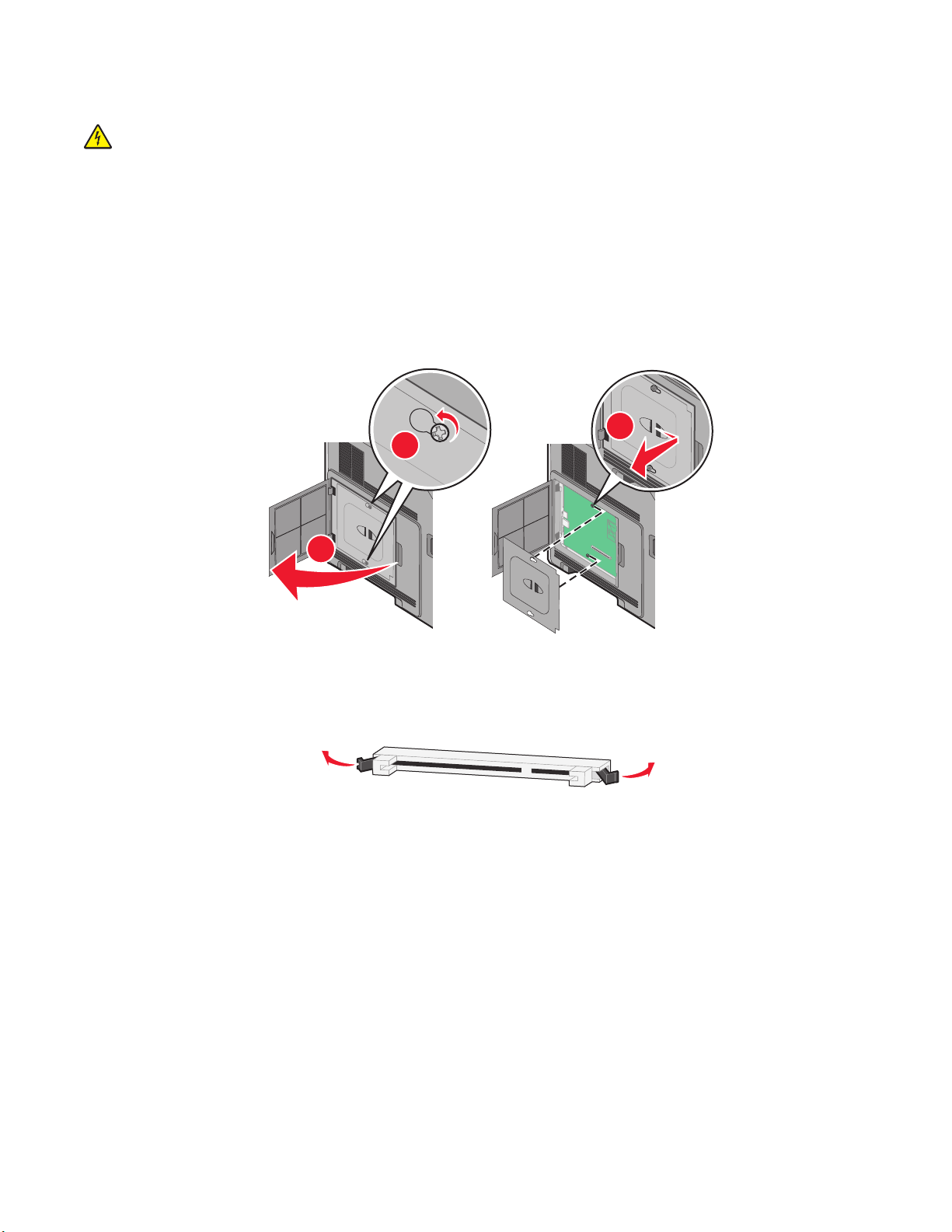
Instalación de una tarjeta de memoria
PRECAUCIÓN: PELIGRO DE DESCARGAS ELÉCTRICAS Si va a acceder a la placa del sistema o instalar tarjetas
de memoria o de opción después de instalar la impresora, apáguela y desenchufe el cable de alimentación de
la toma de la pared antes de continuar. Si hay otros dispositivos instalados en la impresora, apáguelos también
y desenchufe todos los cables conectados a la impresora.
Advertencia—Posibles daños: Los componentes electrónicos de la placa del sistema se dañan fácilmente con la
electricidad estática. Toque algo metálico en la impresora antes de tocar ningún conector o componente electrónico
de la placa del sistema.
Puede adquirir una tarjeta de memoria opcional por separado e instalarla en la placa del sistema. Para instalar la
tarjeta de memoria:
1 Acceda a la placa del sistema.
3
2
1
2 Desembale la tarjeta de memoria.
Nota: Evite tocar los puntos de conexión que hay en el borde de la tarjeta.
3 Abra las muescas del conector de la tarjeta de memoria.
Configuración de la impresora adicional
20

4 Alinee las muescas de la tarjeta de memoria con las guías del conector.
2
1
Muescas
1
Guías
2
5 Introduzca la tarjeta de memoria en el conector hasta que encaje en su lugar.
6 Vuelva a colocar la tapa de la placa del sistema y cierre la puerta de la placa del sistema.
1
2
3
Configuración de la impresora adicional
21
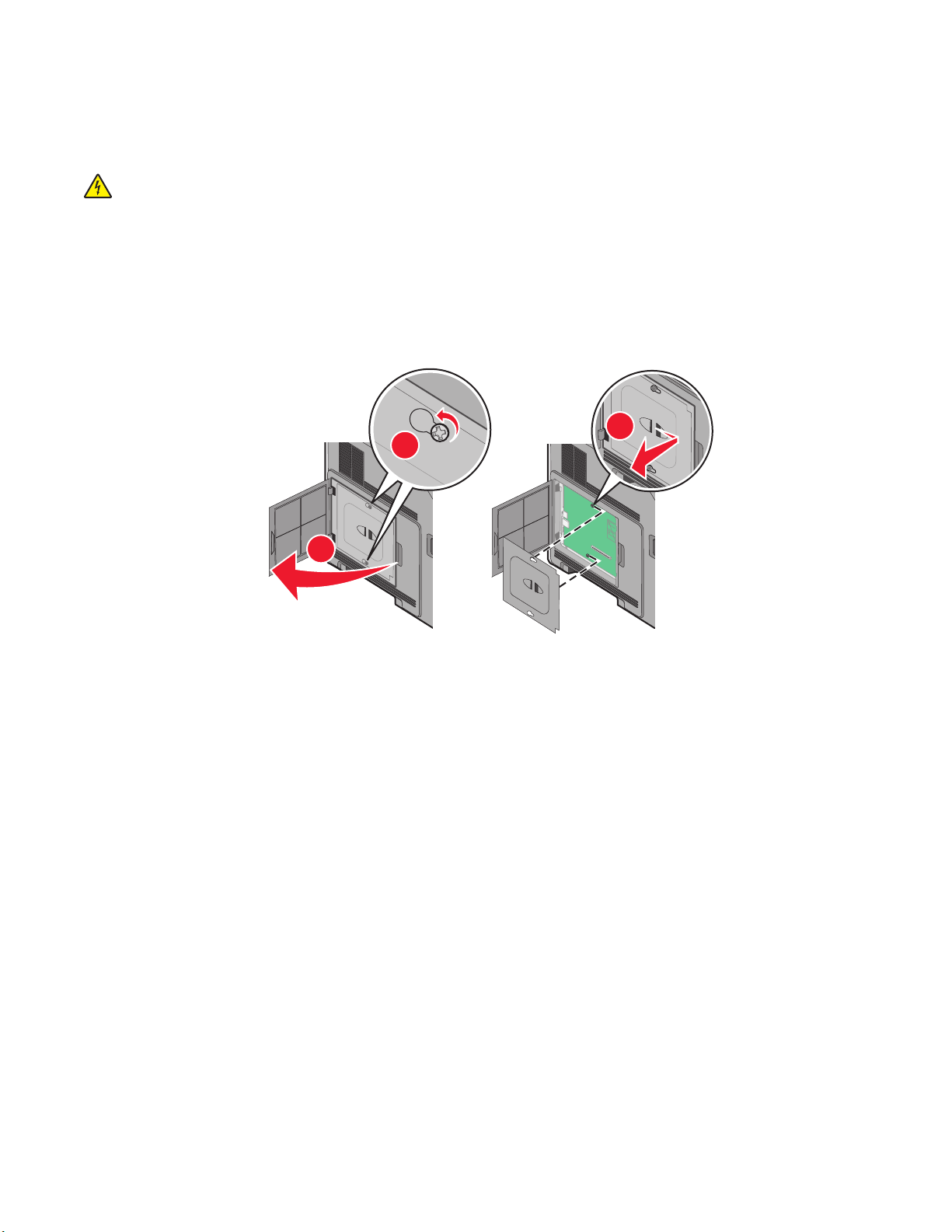
Instalación de una tarjeta de memoria flash o de firmware
La placa del sistema tiene dos conexiones para una tarjeta de memoria flash o de firmware opcional. Sólo puede
instalarse una de cada tipo, pero los conectores son intercambiables.
PRECAUCIÓN: PELIGRO DE DESCARGAS ELÉCTRICAS Si va a acceder a la placa del sistema o instalar tarjetas
de memoria o de opción después de instalar la impresora, apáguela y desenchufe el cable de alimentación de
la toma de la pared antes de continuar. Si hay otros dispositivos instalados en la impresora, apáguelos también
y desenchufe todos los cables conectados a la impresora.
Advertencia—Posibles daños: Los componentes electrónicos de la placa del sistema se dañan fácilmente con la
electricidad estática. Toque algo metálico en la impresora antes de tocar ningún conector o componente electrónico
de la placa del sistema.
1 Acceda a la placa del sistema.
3
2
1
2 Desembale la tarjeta.
Nota: Evite tocar cualquier componente eléctrico de la tarjeta.
Configuración de la impresora adicional
22
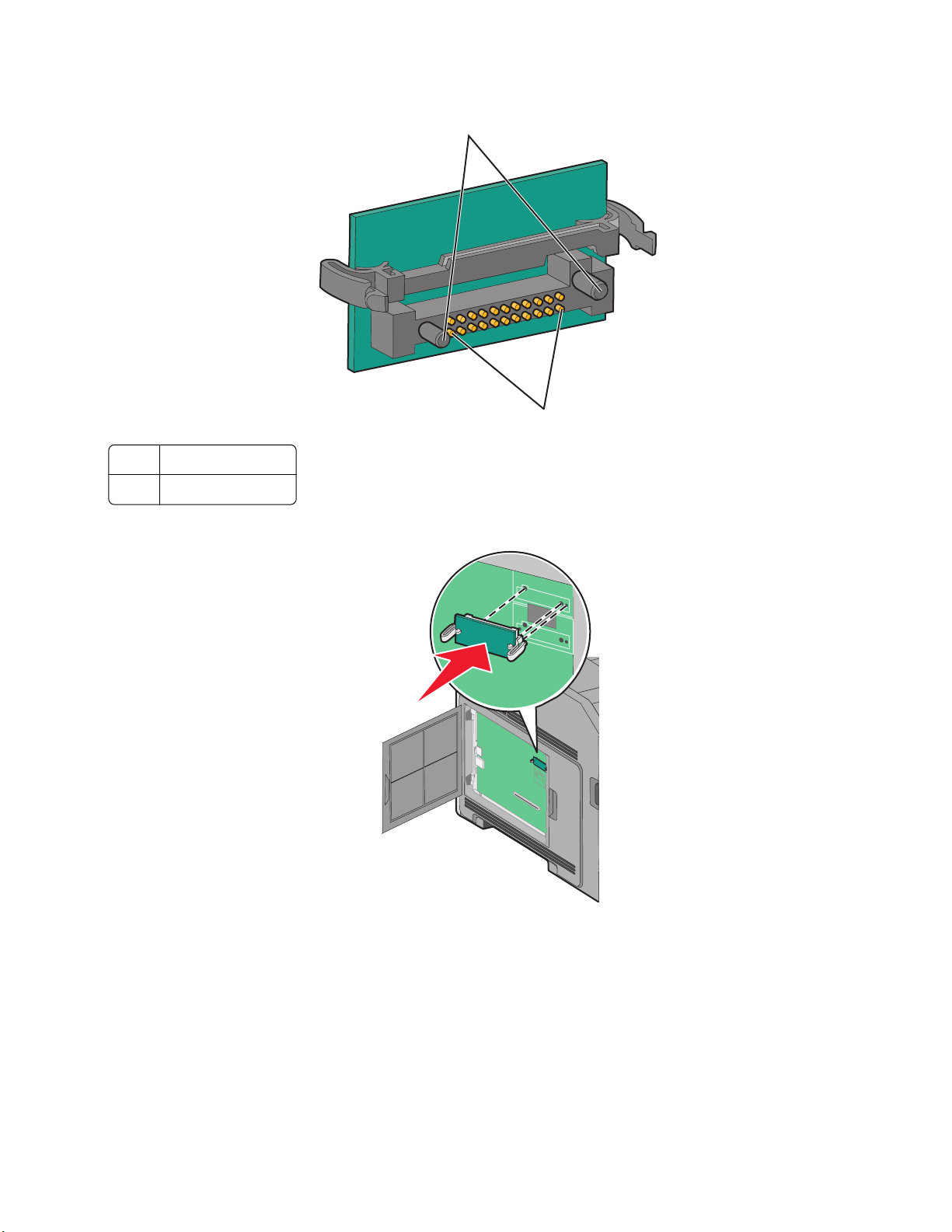
3 Sujete la tarjeta por los lados y alinee las patillas de plástico de la tarjeta con los orificios de la placa del sistema.
1
2
Patillas de plástico
1
Patillas de metal
2
4 Empuje la tarjeta con firmeza para encajarla.
Notas:
• Todo el conector de la tarjeta debe tocar y estar nivelado con la placa del sistema.
• Tenga cuidado de no dañar los conectores.
Configuración de la impresora adicional
23
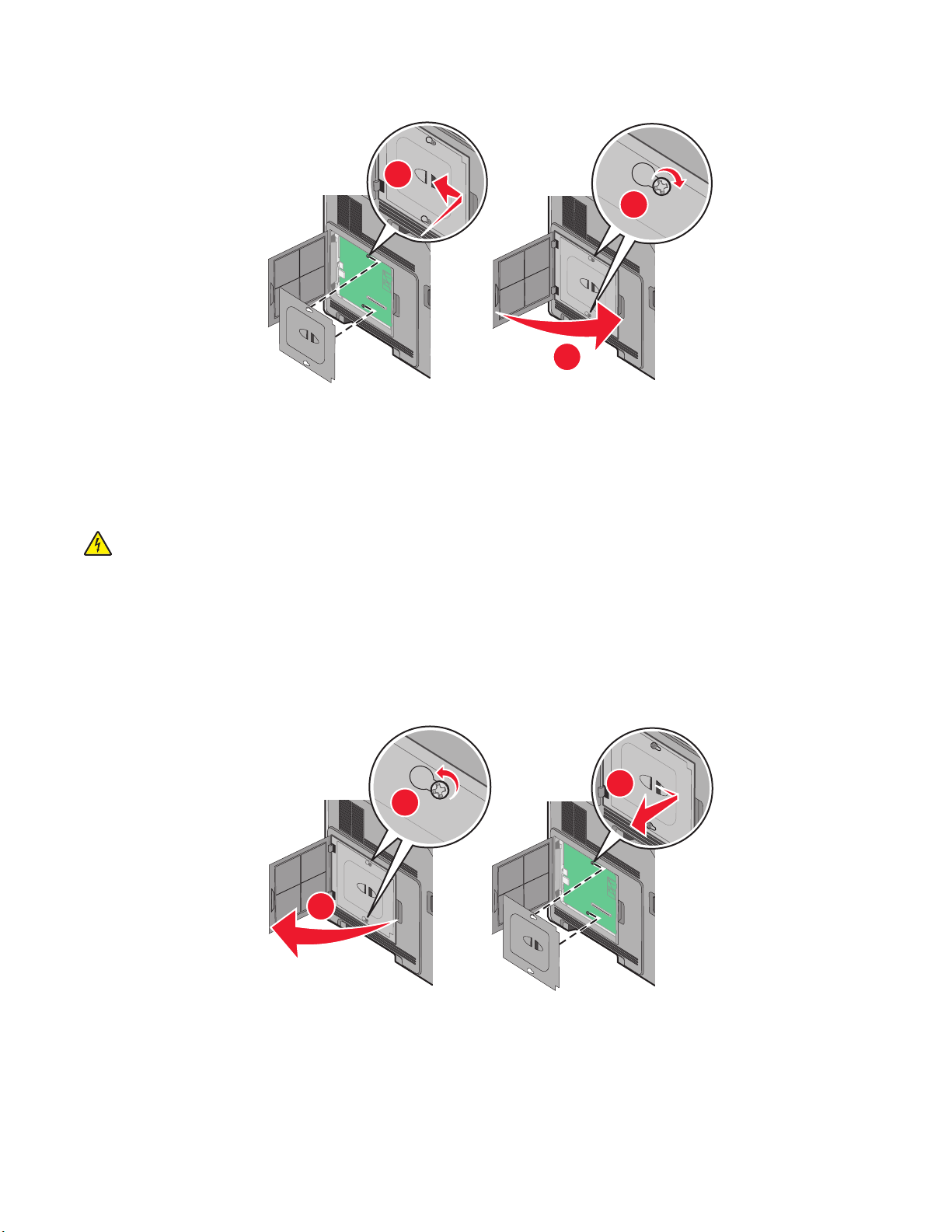
5 Sustituya la cubierta de la placa del sistema y cierre la puerta de acceso a la placa del sistema.
1
2
3
Instalación de un Puerto de soluciones internas
La placa del sistema admite un Puerto de soluciones internas (ISP) opcional de Lexmark. Instale un ISP para tener
opciones de conectividad adicionales.
Nota: Esta operación requiere un destornillador Phillips del nº 2.
PRECAUCIÓN: PELIGRO DE DESCARGAS ELÉCTRICAS Si va a acceder a la placa del sistema o instalar tarjetas
de memoria o de opción después de instalar la impresora, apáguela y desenchufe el cable de alimentación de
la toma de la pared antes de continuar. Si hay otros dispositivos instalados en la impresora, apáguelos también
y desenchufe todos los cables conectados a la impresora.
Advertencia—Posibles daños: Los componentes electrónicos de la placa del sistema se dañan fácilmente con la
electricidad estática. Toque algo metálico en la impresora antes de tocar ningún conector o componente electrónico
de la placa del sistema.
1 Acceda a la placa del sistema.
3
2
1
2 Desembale el ISP y el soporte de plástico.
Nota: Evite tocar los componentes de la tarjeta.
Configuración de la impresora adicional
24
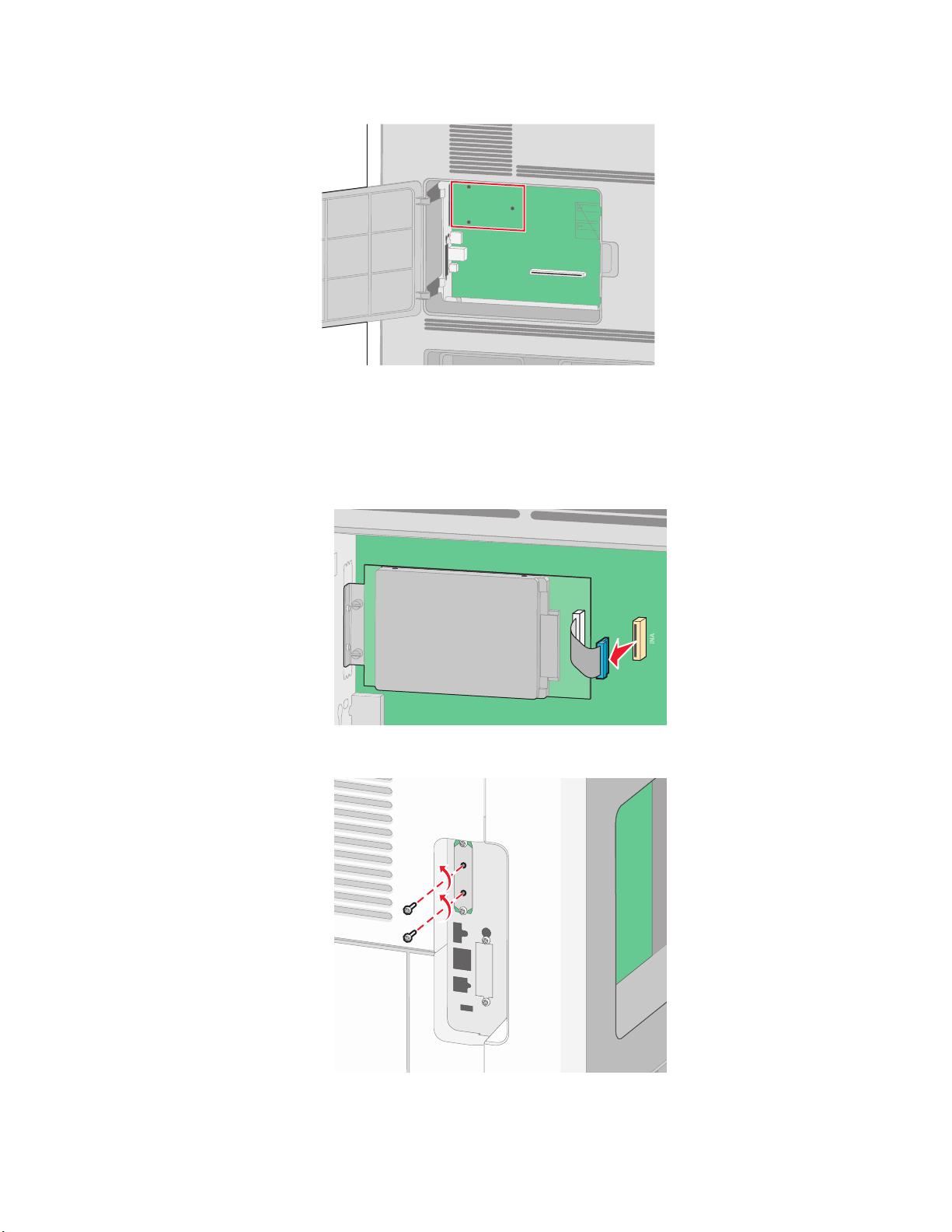
3 Localice el conector apropiado en la placa del sistema.
Nota: Si hay un disco duro de impresora opcional instalado, primero será necesario desinstalarlo. Para desinstalar
el disco duro:
a Desenchufe el cable de interfaz del disc o duro de impresora de la placa del sistema, dejando el cable conectado
al disco duro de la impresora. Para desenchufar el cable, presione la paleta a la altura del enchufe del cable
de interfaz para desconectar el pestillo antes de tirar del cable.
b Quite los tornillos manteniendo el disco duro de la impresora en su sitio.
Configuración de la impresora adicional
25
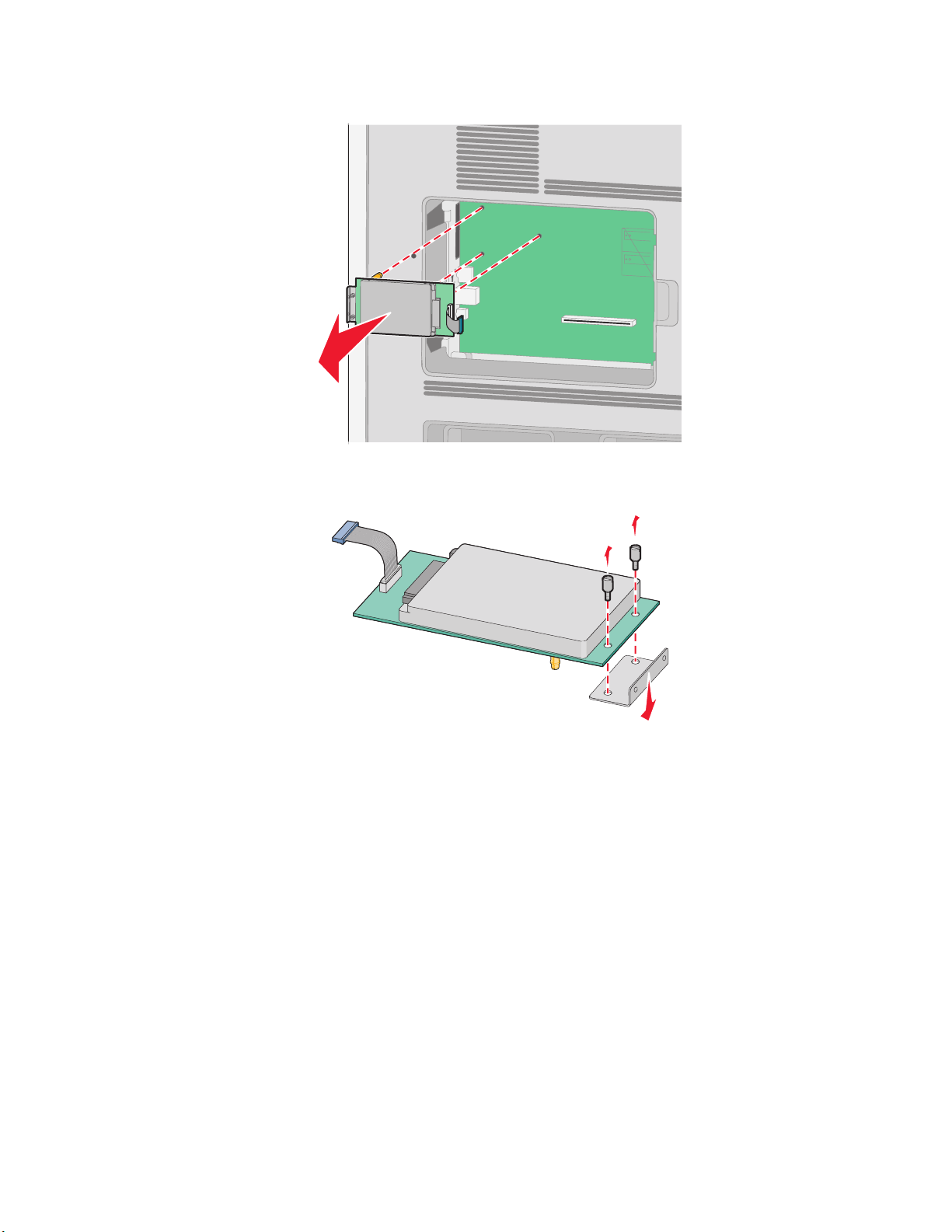
c Quite el disco duro de la impresora tirando de él hacia arriba para desenganchar los separadores.
d Quite los tornillos de palometa que unen la abrazadera de montaje del disco duro de impresora al disco duro
de la impresora y después quite la abrazadera. Ponga el disco duro de la impresora a un lado.
Configuración de la impresora adicional
26
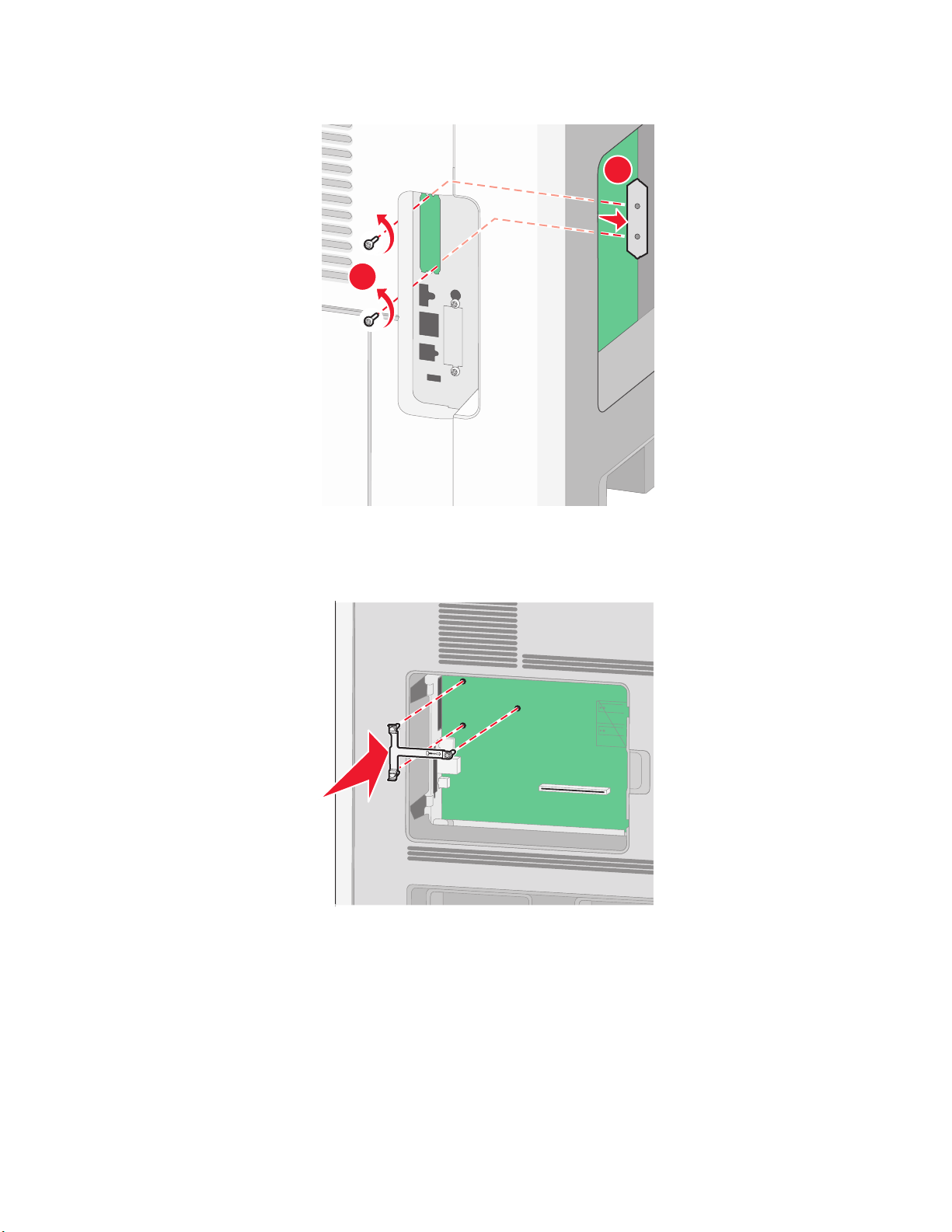
4 Quite la tapa de metal de la abertura del ISP.
2
1
5 Alinee las piezas del soporte de plástico con los agujeros de la placa del sistema y después presione hacia abajo
hasta que el soporte se haya colocado en su lugar. Asegúrese de que cada pieza del soporte esté bien encajada
y de que el soporte esté colocado firmemente en la placa del sistema.
Configuración de la impresora adicional
27
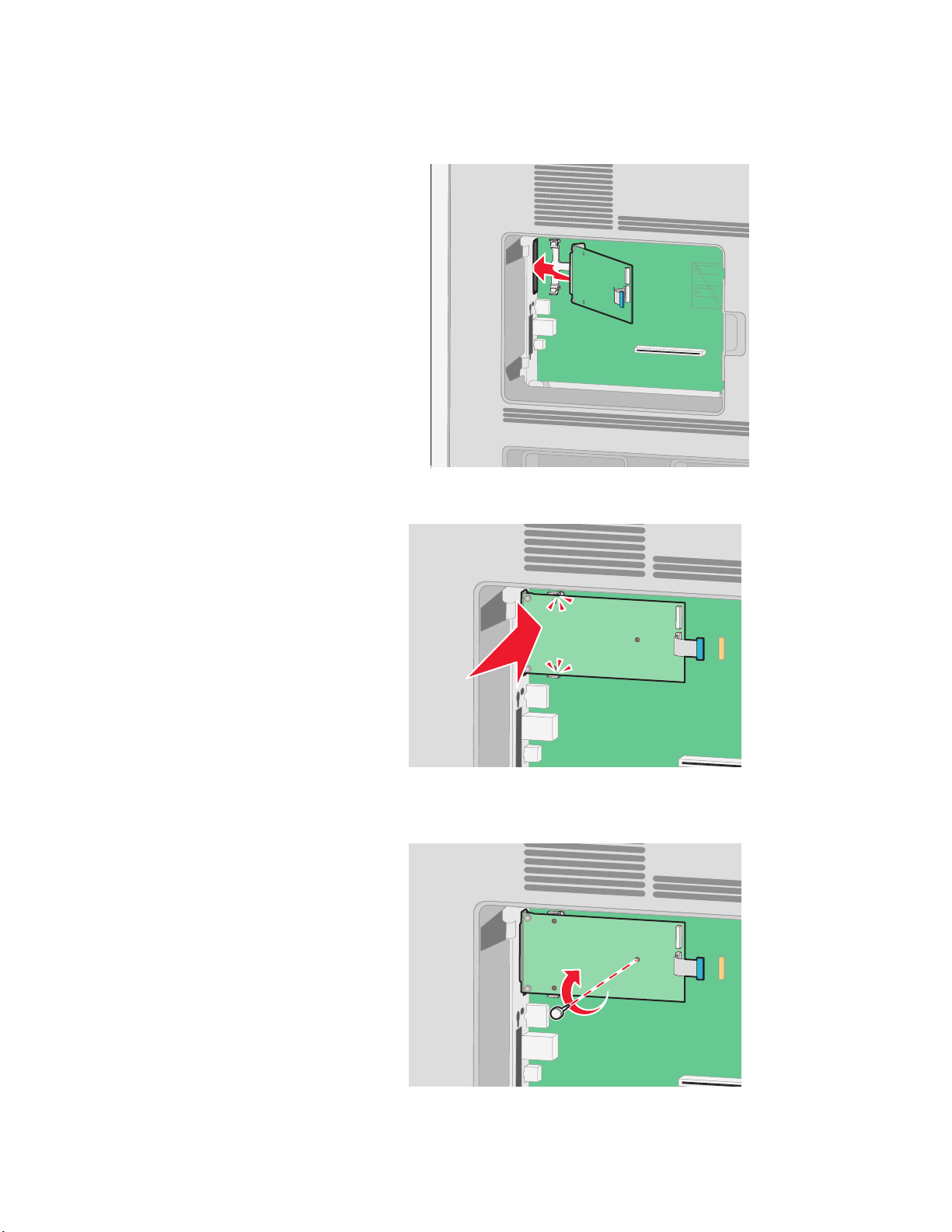
6 Instale el ISP en el soporte de plástico. Coloque el ISP en ángulo sobre el soporte de plástico y después acérquese
al soporte de plástico para que cualquier conector que sobresalga pase por la abertura del ISP en la caja de la
placa del sistema.
7 Baje el ISP hacia el soporte de plástico hasta que esté colocado entre las guías del miso.
8 Inserte el tornillo de palometa largo y gírelo en el sentido de las agujas del reloj para mantener el ISP en su sitio,
pero no apriete el tornillo todavía.
Configuración de la impresora adicional
28
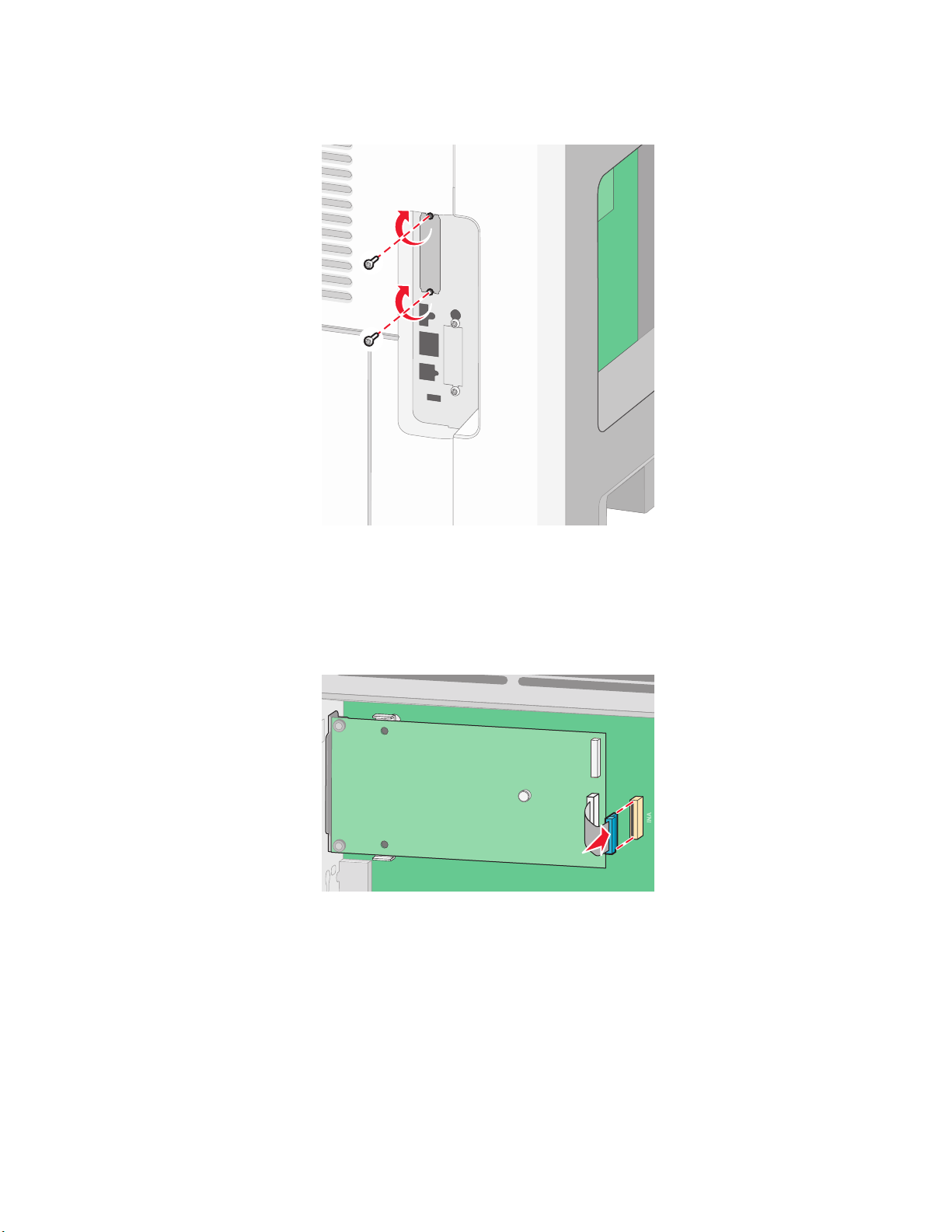
9 Atornille los dos tornillos proporcionados para asegurar la abrazadera de montaje del ISP a la caja de la placa del
sistema.
10 Apriete el tornillo de palometa largo.
Nota: No apriete demasiado el tornillo de palometa.
11 Inserte el enchufe del cable de interfaz del ISP en el receptáculo de la placa del sistema.
Nota: Los enchufes y receptáculos siguen un código de colores.
12 Si se ha instalado un disco duro de impresora con anterioridad, conecte el disco duro de la impresora al ISP. Para
obtener más información, consulte “Instalación de un disco duro de impresora” en la página 30.
Configuración de la impresora adicional
29
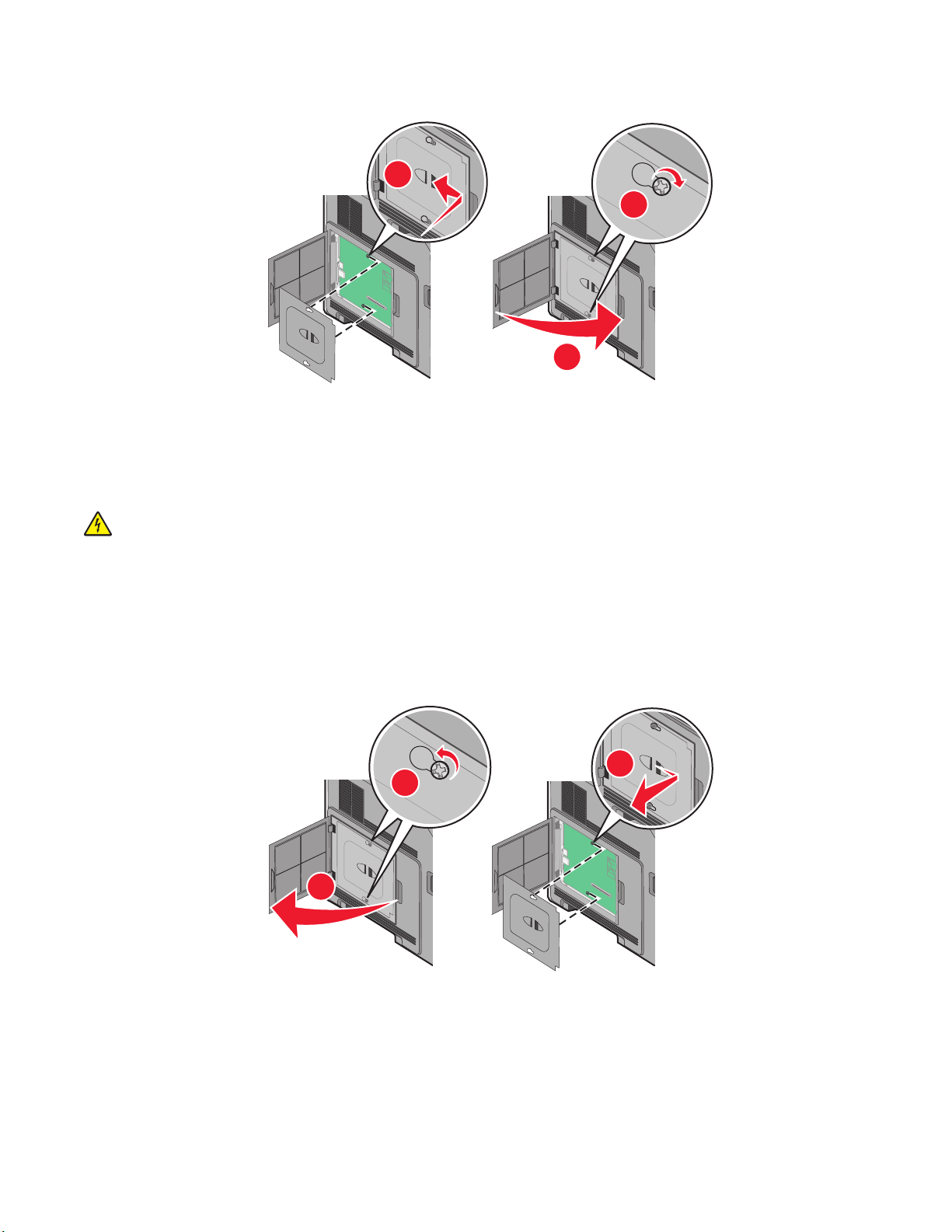
13 Vuelva a colocar la tapa de la placa del sistema y cierre la puerta de la placa del sistema.
1
2
3
Instalación de un disco duro de impresora
El disco duro opcional de la impresora se puede instalar con o sin un Puerto de soluciones internas (ISP) de Lexmark.
Nota: Para esta tarea se necesita un destornillador Phillips del nº 2 y un destornillador de cabeza plana.
PRECAUCIÓN: PELIGRO DE DESCARGAS ELÉCTRICAS Si va a acceder a la placa del sistema o instalar tarjetas
de memoria o de opción después de instalar la impresora, apáguela y desenchufe el cable de alimentación de
la toma de la pared antes de continuar. Si hay otros dispositivos instalados en la impresora, apáguelos también
y desenchufe todos los cables conectados a la impresora.
Advertencia—Posibles daños: Los componentes electrónicos de la placa del sistema se dañan fácilmente con la
electricidad estática. Toque algo metálico en la impresora antes de tocar ningún conector o componente electrónico
de la placa del sistema.
1 Acceda a la placa del sistema.
3
2
1
2 Desembale el disco duro de la impresora.
Nota: Evite tocar los componentes de la tarjeta.
Configuración de la impresora adicional
30

3 Localice el conector apropiado en la placa del sistema.
Nota: Si hay un ISP opcional instalado, el disco duro de impresora debe instalarse en el ISP.
Para instalar un disco duro de impresora en el ISP:
a Utilizando un destornillador de cabeza plana para aflojar los tornillos, quite los tornillos de palometa que
unen la abrazadera de montaje del disco duro de la impresora al disco duro de la impresora y después quite
la abrazadera.
Configuración de la impresora adicional
31

b Alinee los separadores del disco duro de la impresora con los agujeros del ISP y después presione hacia abajo
el disco duro de la impresora hasta que los separadores se hayan colocado en su lugar.
c Inserte el enchufe del cable de interfaz del disco duro de la impresora en el receptáculo del ISP.
Nota: Los enchufes y receptáculos siguen un código de colores.
Configuración de la impresora adicional
32

Para instalar un disco duro de impresora directamente en la placa del sistema:
a Alinee los separadores del disco duro de impresora con los agujeros de la placa del sistema y después presione
hacia abajo el disco duro de la impresora hasta que los separadores se hayan colocado en su lugar.
b Atornille los dos tornillos proporcionados para asegurar la abrazadera de montaje del disco duro de la
impresora.
c Inserte el enchufe del cable de interfaz del disco duro de la impresora en el receptáculo de la placa del sistema.
Nota: Los enchufes y receptáculos siguen un código de colores.
Configuración de la impresora adicional
33

4 Vuelva a colocar la tapa de la placa del sistema y cierre la puerta de la placa del sistema.
1
2
3
Instalación de las opciones de hardware
Orden de instalación
PRECAUCIÓN: PELIGRO POR ELEMENTOS PUNZANTES Las configuraciones fijas necesitan un soporte
adicional para conseguir estabilidad. Debe utilizar un soporte o base de impresora si usa más de una bandeja
de entrada de alta capacidad, una unidad dúplex y una opción de entrada, o más de una opción de entrada. Si
ha adquirido una impresora multifunción (MFP) que realiza funciones de digitalización, copia y fax, es posible
que necesite un mueble adicional. Para obtener más información, visite
www.lexmark.com/publications/furniture_safety.
Instale la impresora y las opciones que haya adquirido en el siguiente orden:
PRECAUCIÓN: PELIGRO DE DESCARGAS ELÉCTRICAS Si va a acceder a la placa del sistema o instalar tarjetas
de memoria o de opción después de instalar la impresora, apáguela y desenchufe el cable de alimentación de
la toma de la pared antes de continuar. Si hay otros dispositivos instalados en la impresora, apáguelos también
y desenchufe todos los cables conectados a la impresora.
• Soporte de impresora y base de ruedas
• alimentador de 2000 hojas
• Alimentador de 250 ó 550 hojas
Configuración de la impresora adicional
34

• Unidad dúplex
• Impresora
PRECAUCIÓN: POSIBLES DAÑOS PERSONALES: El peso de la impresora es superior a 18 kg (40 lb) y se necesitan
dos o más personas con formación para levantarla de forma segura.
Para obtener más información sobre la instalación de un soporte de impresora, una base de ruedas o un alimentador
de 2000 hojas, consulte las instrucciones de instalación incluidas con la opción.
Instalación de los alimentadores de papel
La impresora admite hasta cuatro alimentadores opcionales. El alimentador consta de una bandeja y de una unidad
de soporte. Todos los alimentadores se instalan de la misma manera.
PRECAUCIÓN: PELIGRO DE DESCARGAS ELÉCTRICAS Si va a acceder a la placa del sistema o instalar tarjetas
de memoria o de opción después de instalar la impresora, apáguela y desenchufe el cable de alimentación de
la toma de la pared antes de continuar. Si hay otros dispositivos instalados en la impresora, apáguelos también
y desenchufe todos los cables conectados a la impresora.
1 Desembale el alimentador y extraiga el material de embalaje.
2 Coloque el alimentador en la ubicación que haya elegido para la impresora.
Nota: Si tiene numerosas opciones de instalación, consulte la sección que trata la orden de instalación
recomendada. El alimentador de 2000 hojas debe estar en la parte inferior del alimentador.
3 Alinee la impresora con el alimentador y baje la impresora hasta que encaje.
PRECAUCIÓN: POSIBLES DAÑOS PERSONALES: El peso de la impresora es superior a 18 kg (40 lb) y se
necesitan dos o más personas con formación para levantarla de forma segura.
Extracción de un alimentador opcional
Advertencia—Posibles daños: Si levanta la impresora del alimentador sin empujar los pestillos de seguridad, éstos
podrían resultar dañados.
Configuración de la impresora adicional
35

Si desea extraer un alimentador opcional, empuje los pestillos de seguridad situados a ambos lados del alimentador
hasta que se escuche un clic y se queden introducidos; a continuación, levante la impresora.
Instalación de una unidad dúplex opcional (únicamente T650)
La unidad dúplex opcional del modelo T650 se instala bajo la impresora, debajo de la bandeja estándar y sobre los
alimentadores opcionales.
Notas:
• Los modelos T652dn y T654dn tienen una unidad dúplex interna instalada en la impresora.
• Los modelos T652n y T654n no admiten ninguna unidad dúplex opcional.
PRECAUCIÓN: PELIGRO DE DESCARGAS ELÉCTRICAS Si va a acceder a la placa del sistema o instalar tarjetas
de memoria o de opción después de instalar la impresora, apáguela y desenchufe el cable de alimentación de
la toma de la pared antes de continuar. Si hay otros dispositivos instalados en la impresora, apáguelos también
y desenchufe todos los cables conectados a la impresora.
1 Desembale la unidad dúplex y extraiga el material de embalaje.
2 Coloque la unidad dúplex en la ubicación elegida para la impresora.
Nota: Si tiene numerosas opciones de instalación, consulte la sección que trata la orden de instalación
recomendada.
3 Alinee la impresora con la unidad dúplex y baje la impresora hasta que encaje.
PRECAUCIÓN: POSIBLES DAÑOS PERSONALES: El peso de la impresora es superior a 18 kg (40 lb) y se
necesitan dos o más personas con formación para levantarla de forma segura.
Configuración de la impresora adicional
36

Extracción de una unidad dúplex opcional
Advertencia—Posibles daños: Si levanta la impresora del alimentador sin empujar los pestillos de seguridad, éstos
podrían resultar dañados.
Si desea extraer un alimentador opcional, empuje los pestillos de seguridad situados a ambos lados del alimentador
hasta que se escuche un clic y se queden introducidos, y a continuación levante la impresora.
Conexión de los cables
Conecte la impresora al ordenador mediante un cable USB o Ethernet.
Asegúrese de lo siguiente:
• El símbolo USB del cable coincide con el símbolo USB de la impresora.
• El cable Ethernet correspondiente está conectado al puerto Ethernet.
Configuración de la impresora adicional
37

puerto USB
1
puerto Ethernet
2
1
2
Verificación de la instalación de la impresora
Tras instalar todas las opciones de hardware y software y activar la impresora, compruebe que ésta esté configurada
correctamente imprimiendo lo siguiente:
• Página de valores de menú—Utilice esta página para comprobar que todas las opciones de la impresora están
configuradas correctamente. Aparecerá una lista de opciones instaladas en la parte inferior de la página. Si una
opción instalada no aparece en la lista, dicha opción no se ha instalado correctamente. Elimine la opción y vuelva
a instalarla.
• Página de configuración de la red—Si su impresora está en red, imprima una página de configuración de la
red para comprobar su conexión. Esta página también proporciona información importante que facilita la
configuración de la impresión en red.
Impresión de una página de valores de menú
Imprima una página de valores de menú para revisar los valores de menú actuales y verificar que las opciones de la
impresora se han instalado correctamente.
Nota: Si no ha modificado todavía ningún valor de elemento de menú, la página de valores de menú presenta todos
los valores predeterminados de fábrica. Una vez que seleccione y guarde otros valores de los menús, sustituirán a
los valores predeterminados de fábrica como valores predeterminados del usuario. El valor predeterminado del usuario
permanece activo hasta que vuelve a acceder al menú. Elija otro valor y guárdelo. Para restaurar los valores
predeterminados de fábrica, consulte “Restauración de los valores predeterminados de fábrica” en la página 187.
1 Asegúrese de que la impresora está encendida y que aparece Lista.
2 En el panel de control de la impresora, pulse .
3 Pulse los botones de flecha hasta que aparezca Informes, y a continuación, pulse .
4 Pulse los botones de flecha hasta que aparezca Página de valores de menú y, a continuación,
pulse
.
Configuración de la impresora adicional
38

Impresión de una página de configuración de la red
Si la impresora está conectada a una red, imprima una página de configuración de la red para verificar la conexión.
Esta página también proporciona información importante que facilita la configuración de la impresión en red.
1 Asegúrese de que la impresora está encendida y que aparece Lista.
2 En el panel de control de la impresora, pulse .
3 Pulse los botones de flecha hasta que aparezca Informes, y a continuación, pulse .
4 Pulse los botones de flecha hasta que aparezca Página de configuración de red y, a continuación,
pulse
Nota: Si hay instalado un servidor de impresión interno opcional, aparece Página de configuración de
la red <x>.
5 Compruebe la primera sección de la página de configuración de la red y confirme que el estado es "Conectado".
Si el estado es "Sin conexión", puede que el concentrador de LAN no esté activo o que el cable de red no funcione
correctamente. Póngase en contacto con el personal de soporte del sistema para obtener una solución y, a
continuación, imprima otra página de configuración de la red.
.
Instalación del software de la impresora
Instalación del software de la impresora
Un controlador de impresora es sofware que permite al ordenador comunicarse con la impresora. El software de la
impresora se instala normalmente durante la configuración inicial de la impresora. Si necesita instalar el software
después de la configuración, siga estas instrucciones:
Para usuarios de Windows
1 Cierre todos los programas de software abiertos.
2 Inserte el CD Software y documentación.
3 En el cuadro de diálogo principal de instalación, haga clic en Instalar.
4 Siga las instrucciones que aparecen en la pantalla.
Para usuarios de Macintosh
1 Cierre todas las aplicaciones de software.
2 Inserte el CD Software y documentación.
3 En el Finder, haga doble clic en el icono del CD de la impresora que aparece automáticamente.
4 Haga doble clic en el icono Instalar.
5 Siga las instrucciones que aparecen en la pantalla.
Configuración de la impresora adicional
39

Utilizando la World Wide Web
1 Visite el sitio Web de Lexmark www.lexmark.com.
2 En el menú Controladores y descargas, haga clic en Buscar controladores.
3 Seleccione primero la impresora y después el sistema operativo.
4 Descargue el controlador e instale el software de la impresora.
Actualice las opciones disponibles en el controlador de la impresora.
Una vez se hayan instalado las opciones y el software de la impresora, puede ser necesario añadir manualmente las
opciones al controlador de la impresora para que estén disponibles para trabajos de impresión.
Para usuarios de Windows
1 Realice uno de los procedimientos siguientes:
En Windows Vista
a
Haga clic en .
b Haga clic en Panel de control.
c Haga clic en Hardware y sonido.
d Haga clic en Impresoras.
En Windows XP
Haga clic en Inicio.
a
b Haga clic en Impresoras y faxes.
En Windows 2000
Haga clic en Inicio.
a
b Haga clic en Configuración Impresoras.
2 Seleccione la impresora.
3 Haga clic con el botón derecho del ratón en el icono de la impresora y, a continuación, seleccione
Propiedades.
4 Haga clic en la ficha Opciones de instalación.
5 Añada cualquier opción de hardware instalada debajo de Opciones disponibles.
6 Haga clic en Aplicar.
Para usuarios de Macintosh
En Mac OS X versión 10.5
En el menú Apple, seleccione Preferencias del sistema.
1
2 Haga clic en Imprimir y fax.
3 Seleccione la impresora y, a continuación, haga clic en Opciones y suministros.
Configuración de la impresora adicional
40

4 Haga clic en Controlador y, a continuación, añada cualquier opción de hardware instalada.
5 Haga clic en Aceptar.
En Mac OS X versión 10.4 y anteriores
1
En el menú Ir, seleccione Aplicaciones.
2 Haga doble clic en Utilidades y, a continuación, en Centro de impresión o Utilidad de instalación de la
impresora.
3 Seleccione la impresora y, a continuación, desde el menú Impresoras escoja Mostrar información.
4 En el menú emergente, seleccione Opciones instalables.
5 Añada las opciones de hardware instaladas y, a continuación, haga clic en and then click Aplicar cambios.
Instalación de la impresión inalámbrica
Información necesaria para configurar la impresora en una red inalámbrica
Nota: No conecte los cables de instalación o de red hasta que se lo indique el programa de instalación.
• SSID: el SSID también se denomina nombre de red.
• Modo inalámbrico (o nombre de red): el modo será de infrastructura o ad hoc.
• Canal (para redes ad hoc): el canal predeterminado es automático para las redes de infraestructura.
Algunas redes ad hoc también necesitan la configuración automática. Pregunte al personal de asistencia técnica
si no está seguro del canal que debe seleccionar.
• Método de seguridad: dispone de tres opciones:
– Clave WEP
Si la red utiliza más de una clave WEP, introduzca un máximo de cuatro en los espacios. Seleccione la clave
actualmente en uso en la red seleccionando la Clave de transmisión WEP predeterminada.
o
– Frase de acceso WPA o WPA2
WPA incluye cifrado como nivel de seguridad adicional. Las opciones son AES o TKIP. Debe especificarse el
mismo tipo de cifrado en el encaminador y en la impresora, o ésta no podrá comunicarse en la red.
– Sin seguridad
Si la red inalámbrica no utiliza seguridad de ningún tipo, no habrá información de seguridad.
Nota: No se recomienda el uso de una red inalámbrica no segura.
Si está instalando la impresora en una red 802.1X con el método Avanzado, necesitará lo siguiente:
• Tipo de autenticación
• Tipo de autenticación interna
• Nombre de usuario y contraseña 802.1X
• Certificados
Nota: Para obtener más información sobre la configuración de la seguridad 802.1X, consulte la Guía de redes en el
CD Software y documentación.
Configuración de la impresora adicional
41

Instalación de la impresora en una red inalámbrica (Windows)
Antes de instalar la impresora en una red inalámbrica, asegúrese de que:
• La red inalámbrica está configurada y funciona correctamente.
• El ordenador que está utilizando está conectado a la misma red inalámbrica en la que desea instalar la impresora.
1 Conecte el cable de alimentación y encienda la impresora.
Asegúrese de que impresora y ordenador están encendidos y listos.
No conecte el cable USB hasta que se le indique en la pantalla
2 Inserte el CD Software y documentación.
3 Haga clic en Instalar.
4 Haga clic en Aceptar.
5 Haga clic en Sugerida.
Configuración de la impresora adicional
42

6 Haga clic en Red inalámbrica.
7 Conecte los cables por este orden:
a Conecte temporalmente un cable USB entre el ordenador conectado a la red inalámbrica y la impresora.
Nota: Una vez configurada la impresora, el software le indicará que desconecte el cable USB temporal para
que pueda imprimir inalámbrica.
b Si la impresora dispone de funciones de fax, conecte el cable telefónico.
8 Siga las instrucciones en pantalla para completar la instalación del software.
9 Para permitir a otros ordenadores de la red inalámbrica que utilicen la impresora, siga los pasos 2 a 6 y el paso 8
con cada ordenador.
Instalación de una impresora en una red inalámbrica (Macintosh)
Preparar la configuración de la impresora
1 Localice la dirección MAC de la impresora en la hoja incluida con la impresora. Escriba los seis últimos dígitos de
la dirección MAC en el espacio siguiente:
Dirección MAC: ___ ___ ___ ___ ___ ___
2 Si la impresora dispone de funciones de fax, conecte el cable telefónico.
3 Conecte el cable de alimentación y encienda.
Configuración de la impresora adicional
43

Introduzca la información de la impresora.
1 Acceda a las opciones de AirPort.
En Mac OS X versión 10.5
En el menú Apple, seleccione Preferencias del sistema.
a
b Haga clic en Red.
c Haga clic en AirPort.
En Mac OS X versión 10.4 y anteriores
En el menú Ir, seleccione Aplicaciones.
a
b Haga doble clic en Conectar a Internet.
c En la barra de herramientas, haga clic en AirPort.
2 En el menú emergente Red, seleccione servidor de impresión xxxxxx, donde las x son los seis últimos dígitos
de la dirección MAC incluida en la hoja de dirección MAC.
3 Abra el navegador Safari.
4 En el menú desplegable Marcadores, seleccione Mostrar.
5 En Colecciones, seleccione Bonjour o Rendezvous y, a continuación, haga doble clic en el nombre de la
impresora.
6 En la página principal del servidor Web incorporado, diríjase a la página donde está almacenada la información
de configuración de la red inalámbrica.
Configure la impresora para acceso inalámbrico
1 Escriba el nombre de la red (SSID) en el campo correspondiente.
2 Si la red utiliza un encaminador inalámbrico, seleccione el modo de red Infraestructura.
3 Seleccione el tipo de seguridad que protege la red inalámbrica.
4 Introduzca la información de seguridad necesaria para que la impresora se conecte a la red inalámbrica.
5 Haga clic en Enviar.
6 Abra la aplicación AirPort en el ordenador:
En Mac OS X versión 10.5
En el menú Apple, seleccione Preferencias del Sistema.
a
b Haga clic en Red.
c Haga clic en AirPort.
En Mac OS X versión 10.4 y anteriores
a
En el menú Ir, seleccione Aplicaciones.
b Haga doble clic en Conectar a Internet.
c En la barra de herramientas, haga clic en AirPort.
7 En el menú emergente Red, seleccione su red inalámbrica.
Configuración de la impresora adicional
44

Configurar el ordenador para utilizar la impresora sin cables
Para imprimir en una impresora de red, cada usuario de la red Macintosh debe instalar un archivo PPD (descripción
de impresora PostScript) personalizado y crear una cola de impresión en el Centro de impresión o la Utilidad de
instalación de la impresora.
1 Instalación de un archivo PPD en el ordenador:
a Introduzca el CD Software y documentación en la unidad de CD o DVD.
b Haga doble clic en el paquete del instalador de la impresora.
c En la pantalla de bienvenida, haga clic en Continuar.
d Haga clic en Continuar de nuevo después de ver el archivo Readme.
e Haga clic en Continuar tras ver el acuerdo de licencia, y después en Acepto para aceptar los términos del
acuerdo.
f Seleccione un destino y, a continuación, haga clic en Continuar.
g En la pantalla Instalación simple, haga clic en Instalar.
h Introduzca la contraseña de usuario y haga clic en Aceptar.
Se instala todo el software necesario en el ordenador.
i Haga clic en Cerrar cuando haya terminado la instalación.
2 Agregue la impresora:
a Para impresión IP:
En Mac OS X versión 10.5
En el menú Apple, seleccione Preferencias del sistema.
1
2 Haga clic en Imprimir y fax.
3 Haga clic en +.
4 Seleccione la impresora de la lista.
5 Haga clic en Agregar.
En Mac OS X versión 10,4
1
En el menú Ir, seleccione Aplicaciones.
2 Haga doble clic en Utilidades.
3 Localice y haga doble clic en Centro de impresión o Utilidad de instalación de la impresora.
4 Elija la impresora en la lista y haga clic en Agregar.
5 Seleccione la impresora de la lista.
6 Haga clic en Agregar.
b Impresión mediante AppleTalk:
En Mac OS X versión 10.5
1
En el menú Apple, seleccione Preferencias del sistema.
2 Haga clic en Imprimir y fax.
3 Haga clic en +.
4 Haga clic en AppleTalk.
5 Seleccione la impresora de la lista.
6 Haga clic en Agregar.
Configuración de la impresora adicional
45

En Mac OS X versión 10.4
En el menú Ir, seleccione Aplicaciones.
1
2 Haga doble clic en Utilidades.
3 Localice y haga doble clic en Centro de impresión o Utilidad de instalación de la impresora.
4 Elija la impresora en la lista y haga clic en Agregar.
5 Seleccione la pestaña Navegador predeterminado.
6 Haga clic en Más impresoras.
7 En el primer menú emergente, seleccione AppleTalk.
8 En el segundo menú emergente, seleccione zona local AppleTalk.
9 Seleccione la impresora de la lista.
10 Haga clic en Agregar.
Instalación de la impresora en una red con cables
Siga las siguientes instrucciones para instalar una impresora en una red con cables. Estas instrucciones se aplican a
conexiones de red Ethernet o mediante fibra óptica.
Antes de instalar la impresora en una red con cables, asegúrese de que:
• Ha realizado la configuración inicial de la impresora.
• La impresora está conectada a la red con un cable de tipo apropiado.
Para usuarios de Windows
1 Inserte el CD Software y documentación.
Espere a que aparezca la pantalla de bienvenida.
Si el CD no se ejecuta tras un minuto, realice una de las siguientes operaciones:
En Windows Vista
a Haga clic en .
b En el cuadro Iniciar búsqueda, escriba D:\setup.exe, donde D es la letra de la unidad de CD o DVD.
En Windows XP y versiones anteriores
a Haga clic en Inicio.
b Haga clic en Ejecutar.
c Escriba D:\setup.exe, donde D es la letra de la unidad de CD o DVD.
2 Haga clic en Instalar impresora y software.
3 Haga clic en Aceptar para aceptar el acuerdo de licencia.
4 Seleccione Sugerida, y haga clic en Siguiente.
Nota: Para configurar la impresora con una dirección IP estática, mediante IPv6, o para configurar impresoras
utilizando scripts, seleccione Personalizada y siga las instrucciones que aparecen en la pantalla.
5 Seleccione Red alámbrica y, a continuación, haga clic en Siguiente.
6 Seleccione el fabricante de la impresora en la lista.
Configuración de la impresora adicional
46

7 Seleccione el modelo de impresora en la lista y, a continuación, haga clic en Siguiente.
8 Seleccione la impresora de la lista de impresoras detectadas en la red y haga clic en Finalizar.
Nota: Si la impresora configurada no aparece en la lista de impresoras detectadas, haga clic en Agregar
puerto y siga las instrucciones que aparecen en la pantalla.
9 Siga las instrucciones en pantalla para completar la instalación.
Para usuarios de Macintosh
1 Autorice al servidor DHCP de la red para que asigne una dirección IP a la impresora.
2 Imprima la página de configuración de red en la impresora. Para obtener más información acerca de la impresión
de una página de configuración de la red, consulte “Impresión de una página de configuración de la red” en la
página 39.
3 Localice la dirección IP de la impresora en la sección TCP/IP de la página de configuración de la red. Necesitará
la dirección IP si está configurando el acceso para ordenadores que están en una subred diferente a la de la
impresora.
4 Instale los controladores y añada la impresora.
a Instalación de un archivo PPD en el ordenador:
1 Introduzca el CD Software y documentación en la unidad de CD o DVD.
2 Haga doble clic en el paquete del instalador de la impresora.
3 En la pantalla de bienvenida, haga clic en Continuar.
4 Haga clic en Continuar de nuevo después de ver el archivo Readme.
5 Haga clic en Continuar después de visualizar el acuerdo de licencia y haga clic en Aceptar para aceptar
las condiciones del mismo.
6 Seleccione un destino y haga clic en Continuar.
7 En la pantalla Instalación sencilla, haga clic en Instalar.
8 Introduzca la contraseña de usuario y haga clic en Aceptar.
Todo el software necesario se instalará en el ordenador.
9 Haga clic en Cerrar cuando se complete la instalación.
b Agregue la impresora:
• Para impresión IP:
En Mac OS X versión 10.5
1 En el menú Apple, seleccione Preferencias del sistema.
2 Haga clic en Imprimir y fax.
3 Haga clic en +.
4 Seleccione la impresora de la lista.
5 Haga clic en Agregar.
En Mac OS X versión 10.4 y anteriores
1 En el menú Ir, seleccione Aplicaciones.
2 Haga doble clic en Utilidades.
3 Haga doble clic en Utilidad de instalación de la impresora o Centro de Impresión.
4 En la lista de impresoras, haga clic en Agregar.
Configuración de la impresora adicional
47

5 Seleccione la impresora de la lista.
6 Haga clic en Agregar.
• Impresión mediante AppleTalk:
En Mac OS X versión 10.5
1 En el menú Apple, seleccione Preferencias del sistema.
2 Haga clic en Imprimir y fax.
3 Haga clic en +.
4 Haga clic en AppleTalk.
5 Seleccione la impresora de la lista.
6 Haga clic en Agregar.
En Mac OS X versión 10.4 y anteriores
1 En el menú Ir, seleccione Aplicaciones.
2 Haga doble clic en Utilidades.
3 Haga doble clic en Centro de Impresión o en Utilidad de instalación de la impresora.
4 En la lista de impresoras, haga clic en Agregar.
5 Seleccione la pestaña Navegador predeterminado.
6 Haga clic en Más impresoras.
7 En el primer menú emergente, seleccione AppleTalk.
8 En el segundo menú emergente, seleccione Zona AppleTalk local.
9 Seleccione la impresora de la lista.
10 Haga clic en Agregar.
Nota: Si la impresora no aparece en la lista, puede tener que añadirla utilizando la dirección IP. Póngase en
contacto con el personal de soporte del sistema para obtener asistencia.
Configuración de la impresora adicional
48

Cambio de los valores de puerto después de instalar un nuevo Puerto de soluciones internas en red
Cuando se instala un nuevo Puerto de soluciones internas (ISP) en red de Lexmark la configuración de la impresora
en ordenadores que tengan acceso a la impresora debe estar actualizada ya que a ésta se le asignará una nueva
dirección IP. Todos los ordenadores que tengan acceso a la impresora deben estar actualizados con esta nueva
dirección IP para que ésta imprima a través de la red.
Notas:
• Si la impresora tiene una dirección IP estática permanente, no es necesario hacer ningún cambio a la
configuración del ordenador.
• Si los ordenadores están configurados para imprimir en la impresora mediante un nombre de red permanente,
en lugar de mediante una dirección IP, no es necesario hacer ningún cambio a la configuración de la impresora.
• Si añade un ISP inalámbrico a una impresora previamente configurada para una conexión con cables, asegúrese
de que la red con cables está desconectada cuando configure la impresora para que funcione de manera
inalámbrica. Si la conexión con cables permanece conectada, se completará la configuración inalámbrica, pero
el ISP inalámbrico no estará activo. Esto se puede arreglar desconectando la conexión con cables, apagando la
impresora y volviéndola a encender.
Para usuarios de Windows
1 Imprima una página de configuración de la red y tome nota de la nueva dirección IP.
2 Realice uno de los siguientes pasos:
En Windows Vista
a Haga clic en .
b Haga clic en Panel de control.
c En Hardware y sonido, haga clic en Impresora.
En Windows XP
a Haga clic en Inicio.
b Haga clic en Impresoras y faxes.
En Windows 2000
a Haga clic en Inicio.
b Haga clic en Valores Impresoras.
3 Busque la impresora que ha cambiado.
Nota: Si hay más de una copia de la impresora, actualícelas todas con la nueva dirección IP.
4 Haga clic con el botón derecho del ratón en la impresora.
5 Haga clic en Propiedades.
6 Haga clic en la ficha Puertos.
7 Localice el puerto en la lista y selecciónelo.
Configuración de la impresora adicional
49

8 Haga clic en Configurar puerto.
9 Escriba la nueva dirección IP en el campo “Nombre o dirección IP de la impresora”. Puede encontrar la nueva
dirección IP en la página de configuración de la red que imprimió en el paso 1.
10 Haga clic en Aceptar y después haga clic en Cerrar.
Para usuarios de Mac
1 Imprima una página de configuración de la red y tome nota de la nueva dirección IP.
2 Localice la dirección IP de la impresora en la sección TCP/IP de la página de configuración de la red. Necesitará
la dirección IP si está configurando el acceso para ordenadores que están en una subred diferente a la de la
impresora.
3 Agregue la impresora:
• Para impresión IP:
En Mac OS X versión 10.5
a En el menú Apple, seleccione Preferencias del sistema.
b Haga clic en Imprimir y fax.
c Haga clic en +.
d Seleccione la impresora de la lista.
e Haga clic en Agregar.
En Mac OS X versión 10.4 y anteriores
a En el menú Ir, seleccione Aplicaciones.
b Haga doble clic en Utilidades.
c Haga doble clic en Utilidad de instalación de la impresora o Centro de Impresión.
d En la lista de impresoras, haga clic en Agregar.
e Seleccione la impresora de la lista.
f Haga clic en Agregar.
• Impresión mediante AppleTalk:
En Mac OS X versión 10.5
a En el menú Apple, seleccione Preferencias del sistema.
b Haga clic en Imprimir y fax.
c Haga clic en +.
d Haga clic en AppleTalk.
e Seleccione la impresora de la lista.
f Haga clic en Agregar.
En Mac OS X versión 10.4 y anteriores
a En el menú Ir, seleccione Aplicaciones.
b Haga doble clic en Utilidades.
c Haga doble clic en Centro de Impresión o en Utilidad de instalación de la impresora.
d En la lista de impresoras, haga clic en Agregar.
e Seleccione la pestaña Navegador predeterminado.
Configuración de la impresora adicional
50

f Haga clic en Más impresoras.
g En el primer menú emergente, seleccione AppleTalk.
h En el segundo menú emergente, seleccione Zona AppleTalk local.
i Seleccione la impresora de la lista.
j Haga clic en Agregar.
Configuración de la impresión serie
En la impresión serie, los datos se transfieren bit a bit. Aunque la impresión por puerto serie normalmente es más
lenta que la impresión por puerto paralelo, es la opción aconsejable cuando hay una distancia grande entre la
impresora y el ordenador o no hay disponible una interfaz con una velocidad de transferencia mejor.
Después de instalar el puerto serie, deberá configurar la impresora y el ordenador para que puedan comunicarse
entre sí. Asegúrese de que ha conectado el cable serie al puerto serie de la impresora.
1 Defina los parámetros en la impresora:
a En el panel de control de la impresora, acceda al menú con los valores de puertos.
b Localice el submenú con los valores del puerto serie.
c Realice los cambios necesarios en los valores del puerto serie.
d Guarde los nuevos valores.
e Imprima una página de valores de menús.
2 Instale el controlador de impresora:
a Inserte el CD Software y documentación. Se ejecuta automáticamente.
Si el CD no se ejecuta automáticamente, realice una de las siguientes opciones:
En Windows Vista
1 Haga clic en .
2 En el cuadro Iniciar búsqueda, escriba D:\setup.exe, donde D es la letra de la unidad de CD o DVD.
En Windows XP y versiones anteriores
1 Haga clic en Inicio.
2 Haga clic en Ejecutar.
3 Escriba D:\setup.exe, donde D es la letra de la unidad de CD o DVD.
b Haga clic en Instalar impresora y software.
c Haga clic en Aceptar para aceptar el acuerdo de licencia del software de impresora.
d Haga clic en Personalizada.
e Seleccione Seleccionar componentes y, a continuación, haga clic en Siguiente.
f Seleccione Local si no está seleccionado y, a continuación, haga clic en Siguiente.
g Seleccione el fabricante de la impresora en el menú.
h Seleccione el modelo de impresora en el menú y, a continuación, haga clic en Agregar impresora.
i Haga clic en + junto al modelo de impresora en Seleccionar componentes.
Configuración de la impresora adicional
51

j Asegúrese de que está disponible el puerto correcto en Seleccionar componentes. En este puerto se conecta
el cable serie al ordenador. Si el puerto correcto no está disponible, seleccione el puerto en el menú Seleccionar
puerto y, a continuación, haga clic en Agregar puerto.
k Realice los cambios de configuración que sean necesarios en la ventana Agregar nuevo puerto. Haga clic en
Agregar puerto para terminar de agregar el puerto.
l Asegúrese de que está seleccionada la casilla junto al modelo de impresora seleccionado.
m Seleccione otro software opcional que desee instalar y, a continuación, haga clic en Siguiente.
n Haga clic en Finalizar para terminar la instalación del software de la impresora.
3 Defina los parámetros del puerto COM:
Después de instalar el controlador de impresora, debe configurar los parámetros serie en el puerto de
comunicaciones (COM) asignado al controlador de impresora.
Los parámetros serie del puerto COM deben coincidir exactamente con los parámetros serie configurados en la
impresora.
a Abra el Administrador de dispositivos. Realice uno de los procedimientos siguientes:
En Windows Vista
1 Haga clic en .
2 Haga clic en Panel de control.
3 Haga clic en Sistema y mantenimiento.
4 Haga clic en Sistema.
5 Haga clic en Administrador de dispositivos.
En Windows XP
1 Haga clic en Inicio.
2 Haga clic en Panel de control.
3 Haga clic en Rendimiento y mantenimiento.
4 Haga clic en Sistema.
5 En la ficha Hardware, haga clic en Administrador de dispositivos.
En Windows 2000
1 Haga clic en Inicio.
2 Haga clic en Configuración Panel de control.
3 Haga clic en Sistema.
4 En la ficha Hardware, haga clic en Administrador de dispositivos.
b Haga clic en + para desplegar la lista de puertos disponibles.
c Seleccione el puerto de comunicaciones al que está conectado el cable serie del ordenador (ejemplo: COM1).
d Haga clic en Propiedades.
e En la ficha Configuración de puerto, defina los parámetros serie de modo que sean exactamente los mismos
que los de la impresora.
Busque la configuración de la impresora en la sección de serie de la página de valores de menús que ha
imprimido anteriormente.
Configuración de la impresora adicional
52

f Haga clic en Aceptar y cierre todas las ventanas.
g Imprima una página de prueba para verificar la instalación de la impresora. Cuando la página de prueba se
imprima correctamente, la instalación ha finalizado.
Configuración de la impresora adicional
53

Carga de papel y material especial
En esta sección se explica cómo cargar las bandejas de 250 y 550 hojas, las bandejas de 2000 hojas y el alimentador
multiuso. También incluye información acerca de la orientación de papel, la configuración del tamaño y el tipo de
papel y cómo enlazar y desenlazar bandejas.
Configuración del tamaño y el tipo de papel
El ajuste Tamaño del papel está determinado por la posición de las guías de papel de la bandeja para todas las
bandejas excepto el alimentador multiuso. El ajuste Tamaño de papel del alimentador multiuso se debe definir
manualmente. El valor predeterminado de fábrica de Tipo de papel es Papel normal. El ajuste de Tipo de papel se
debe definir manualmente para todas las bandejas que no contengan papel normal.
1 Asegúrese de que la impresora está encendida y que aparece Lista.
2 En el panel de control de la impresora, pulse .
3 Pulse los botones de flecha hasta que aparezca Menú Papel y, a continuación, pulse .
4 Pulse los botones de flecha hasta que aparezca Tamaño/tipo de papel y, a continuación, pulse .
5 Pulse los botones de flecha hasta que aparezca la bandeja correcta y, a continuación, pulse .
6 Pulse los botones de flecha hasta que aparezca junto al tamaño correcto y, a continuación, pulse .
7 Pulse los botones de flecha hasta que aparezca el valor de Tipo de papel correcto y, a continuación, pulse .
Aparece el mensaje Lista.
Configuración del valor de papel Universal
El tamaño de papel Universal es un valor definido por el usuario que permite imprimir en tamaños de papel no
incluidos en los menús de la impresora. Defina el tamaño del papel para la bandeja especificada con el valor Universal
si desea un tamaño no disponible en el menú Tamaño del papel. A continuación, especifique los siguientes valores
para el tamaño de papel Universal:
• Unidades de medida (milímetros o pulgadas)
• Anchura vertical
• Altura vertical
• Dirección alimentación
Nota: El tamaño de papel Universal admitido más pequeño es 70 x 127 mm (2,8 x 5 pulg.); el más grande es
216 x 356 mm (8,5 x 14 pulg.).
Especifique una unidad de medida.
1 Asegúrese de que la impresora está encendida y que aparece Lista.
2 En el panel de control de la impresora, pulse .
3 Pulse los botones de flecha hasta que aparezca Menú Papel y, a continuación, pulse .
Carga de papel y material especial
54

4 Pulse los botones de flecha hasta que aparezca Configuración universal y, a continuación, pulse .
5 Pulse los botones de flecha hasta que aparezca Unidades de medida y, a continuación, pulse .
6 Pulse los botones de flecha hasta que aparezca junto a la unidad de medida correcta y, a continuación,
pulse .
Aparecerá Enviando selección y, a continuación, el menú Configuración universal.
Indique la altura y anchura del papel.
Al definir una altura y anchura específicas para el tamaño de papel Universal (en orientación vertical), la impresora
admitirá el tamaño especificado y se podrán utilizar las funciones estándar para ese papel, como impresión dúplex
e impresión de varias páginas en una hoja.
1 En el menú Configuración universal, presione los botones de flecha hasta que aparezca Anchura vertical
y, a continuación, pulse
2 Pulse los botones de flecha para cambiar el valor de anchura del papel y, a continuación, pulse .
Aparecerá Enviando selección y, a continuación, el menú Configuración universal.
3 Pulse los botones de flecha hasta que aparezca Altura vertical y, a continuación, pulse .
4 Pulse los botones de flecha para cambiar el valor de altura del papel y, a continuación, pulse .
Aparecerá Enviando selección y, a continuación, el menú Configuración universal.
.
Carga de la bandeja estándar u opcional de 250 o 550 hojas
Aunque la bandeja de 250 hojas y la de 550 hojas son distintas en apariencia, requieren el mismo proceso para cargar
el papel. Siga estas instrucciones para cargar papel en cualquiera de ellas:
1 Tire de la bandeja.
Nota: No extraiga las bandejas mientras se imprime un trabajo o mientras se muestra Ocupada en la pantalla.
Si lo hace, podría causar un atasco.
Carga de papel y material especial
55

2 Presione la lengüeta de la guía de anchura hacia dentro, tal como se muestra, y desplace la guía de anchura a la
posición adecuada según el tamaño del papel que desee cargar.
1
2
3 Desbloquee la guía de longitud, presione la lengüeta de la guía de longitud hacia adentro tal como se muestra,
y desplace la guía a la posición adecuada según el tamaño del papel que desee cargar.
1
2
3
Notas:
• Utilice los indicadores de tamaño de la parte inferior de la bandeja como ayuda para la colocación de las
guías.
• Para tamaños de papel estándar, bloquee la guía de longitud.
4 Flexione las hojas para separarlas para evitar que se peguen entre sí y, a continuación, airéelas. No doble ni arrugue
el papel. Alinee los bordes en una superficie nivelada.
Carga de papel y material especial
56

5 Cargue la pila de papel:
• Cara de impresión hacia abajo para impresión a una cara
• Cara de impresión hacia arriba para impresión dúplex
Nota: El papel se debe cargar de manera distinta en las bandejas si está instalado un clasificador
StapleSmart
Sin un clasificador StapleSmart II Con un clasificador StapleSmart II opcional
TM
II.
LETTERHEAD
LETTERHEAD
Impresión a una cara
LETTERHEAD
Impresión dúplex (a dos caras)
Impresión a una cara
LETTERHEAD
Impresión dúplex (a dos caras)
Nota: Observe la línea de carga máxima en el lado de la bandeja que indica la altura máxima de carga del papel.
No sobrecargue la bandeja.
6 En su caso, ajuste las guías del papel para que toquen ligeramente los laterales de la pila y bloquee la guía de
longitud para los tamaños de papel indicados en la bandeja.
Carga de papel y material especial
57

7 Introduzca la bandeja.
8 Si carga un tipo de papel distinto del cargado anteriormente en la bandeja, cambie el valor de tipo de papel de
la bandeja en el panel de control de la impresora.
Carga de la bandeja de 2000 hojas
1 Tire de la bandeja.
2 Tire y deslice la guía de anchura hacia la posición que se corresponda con el tamaño del papel cargado.
Carga de papel y material especial
58

3 Desbloquee la guía de longitud.
4 Empuje el pestillo de liberación de la guía de longitud para levantarla, deslice la guía hasta la posición que se
corresponda con el tamaño del papel cargado y, a continuación, bloquee la guía.
Carga de papel y material especial
59

5 Flexione las hojas para separarlas para evitar que se peguen entre sí y, a continuación, airéelas. No doble ni arrugue
LETTERHEAD
el papel. Alinee los bordes en una superficie nivelada.
6 Cargue la pila de papel:
• Cara de impresión hacia abajo para impresión a una cara
• Cara de impresión hacia arriba para impresión dúplex
Nota: El papel se debe cargar de manera distinta en las bandejas si está instalado un clasificador StapleSmart II
opcional.
Sin un clasificador StapleSmart II opcional Con un clasificador StapleSmart II opcional
LETTERHEAD
Impresión a una cara
Impresión a una cara
Carga de papel y material especial
60

Sin un clasificador StapleSmart II opcional Con un clasificador StapleSmart II opcional
LETTERHEAD
LETTERHEAD
Impresión dúplex (a dos caras)
Nota: Observe la línea de carga máxima en el lado de la bandeja que indica la altura máxima de carga del papel.
No sobrecargue la bandeja.
Impresión dúplex (a dos caras)
7 Introduzca la bandeja.
Carga de papel y material especial
61

Carga del alimentador multiuso
1 Presione el pestillo de liberación y baje la puerta del alimentador multiuso.
1
2 Tire de la extensión hasta que esté extendida por completo.
3 Ajuste y deslice la guía de anchura hasta el lado derecho.
2
4 Flexione las hojas de papel o material de impresión especial hacia delante y hacia atrás para separarlas y, a
continuación, airéelas. No las doble ni arrugue. Alinee los bordes en una superficie nivelada.
Papel
* Evite tocar la cara de impresión de las transparencias. Tenga cuidado de no rayarlas.
Carga de papel y material especial
62

Sobres
Transparencias*
* Evite tocar la cara de impresión de las transparencias. Tenga cuidado de no rayarlas.
5 Cargue el papel o el material de impresión especial.Deslice con suavidad la pila de papel en el alimentador
multiuso hasta que se detenga.
Sin un clasificador StapleSmart II Con un clasificador StapleSmart II opcional
LETTERHEAD
Impresión a una cara
Impresión dúplex (a dos caras)
LETTERHEAD
Impresión a una cara
LETTERHEAD
LETTERHEAD
Impresión dúplex (a dos caras)
Carga de papel y material especial
63

Notas:
• No exceda la altura de pila máxima intentando introducir más papel bajo el limitador de altura de pila.
• No cargue ni cierre la impresora durante la impresión de un trabajo.
• Cargue sólo un tamaño y tipo de material de impresión a la vez.
• Cargue los sobres con la cara de la solapa hacia abajo y a la izquierda tal y como aparece en la bandeja.
Advertencia—Posibles daños: No utilice nunca sobres con sellos, cierres, broches, ventanas, revestimientos
oleosos o autoadhesivos. Este tipo de sobres puede dañar seriamente la impresora.
6 Ajuste la guía de anchura para que toque ligeramente el borde de la pila de papel. Compruebe que el papel cabe
con holgura en el alimentador multiuso, queda plano en él y no está doblado ni arrugado.
7 En el panel de control de la impresora, defina el tamaño y el tipo de papel.
Carga del alimentador de sobres
1 Ajuste el soporte de sobres según la longitud del sobre que vaya a cargar:
• Sobres pequeños—Cierre totalmente el soporte para sobres.
• Sobres medianos—Extienda el soporte para sobres hasta la posición intermedia.
• Sobres grandes—Abra completamente el soporte para sobres.
2 Levante el peso de sobres hacia atrás, hacia la impresora.
Carga de papel y material especial
64

3 Deslice la guía de anchura hasta el lado derecho.
4 Prepare los sobres para cargarlos.
Flexione los sobres hacia delante y hacia atrás para evitar que se peguen entre sí; después, airéelos. No doble ni
arrugue el papel. Alinee los bordes en una superficie nivelada.
5 Cargue la pila de sobres con la cara de la solapa hacia abajo.
Advertencia—Posibles daños: No utilice nunca sobres con sellos, cierres, broches, ventanas, revestimientos
oleosos o autoadhesivos. Este tipo de sobres puede dañar seriamente la impresora.
Nota: No exceda la altura de pila máxima intentando introducir más papel bajo el limitador de altura de pila.
6 Ajuste la guía de anchura para que toque ligeramente el borde de la pila de papel.
7 Baje el peso de sobres para que toque la pila de papel.
8 En el panel de control de la impresora, defina el tamaño y el tipo de papel.
Carga de papel y material especial
65

Enlazar y desenlazar bandejas
Enlace de bandejas
El enlace de bandejas es útil para trabajos de impresión grandes o para hacer varias copias. Cuando se vacía la bandeja
enlazada, el papel se carga de la siguiente bandeja enlazada. Cuando los valores Tipo de papel y Tamaño del papel
coinciden, las bandejas se enlazan automáticamente.
La impresora detecta automáticamente el valor Tamaño del papel en función de la posición de las guías del papel
en cada bandeja, excepto en el alimentador multiuso. La impresora puede detectar los siguientes tamaños de papel:
A4, A5, JIS B5, Carta, Legal, Ejecutivo y Universal. El alimentador multiuso y las bandejas que utilicen otros tamaños
de papel se pueden enlazar manualmente mediante el menú Tamaño de papel disponible en el menú Tamaño/Tipo
de menú.
Nota: Para enlazar el alimentador multiuso, el valor Configurar multiuso debe estar definido como Cassette en el
menú Papel para que aparezca Tamaño de alimentador multiuso como elemento del menú.
El valor Tipo de papel debe definirse para todas las bandejas en el menú Tipo de papel disponible desde el menú
Tamaño/Tipo del papel.
Anulación de enlace de bandejas
Las bandejas que no están enlazadas tienen valores distintos.
Para anular el enlace de una bandeja, cambie los siguientes valores para que no coincidan con los del resto de las
bandejas.
• Tipo de papel (por ejemplo: Papel normal, Cabecera, Tipo personalizado <x>)
Los nombres para el tipo de papel describen las características del papel. Si el nombre que mejor describe al papel
lo utilizan ya otras bandejas enlazadas, asigne otro tipo de papel a la bandeja en cuestión, como Tipo
personalizado <x>, o bien defina su propio nombre personalizado.
• Tamaño del papel (por ejemplo: carta, A4, media carta)
Si carga un papel de distinto tamaño, el valor para el tamaño de papel de la bandeja se cambiará automáticamente.
En el caso del alimentador multiuso, los valores para el tamaño de papel deben definirse manualmente en el
menú correspondiente, ya que no se cambian de forma automática.
Advertencia—Posibles daños: No asigne nombres para el tipo de papel que no describan correctamente el tipo
de papel cargado en la bandeja. La temperatura del fusor varía en función del tipo de papel especificado. El papel
podría no procesarse correctamente si se selecciona un tipo de papel erróneo.
Enlace de bandejas de salida
La bandeja de salida estándar admite hasta 350 hojas ó 550 hojas de papel de 20 libras, según el modelo de impresora.
Si necesita capacidad de salida adicional, podrá adquirir más bandejas de salida opcionales.
Nota: No todas las bandejas de salida admiten todos los tamaños y tipos de papel.
Al enlazar las bandejas de salida se puede crear un solo origen de salida, lo que permite a la impresora cambiar de
forma automática a la siguiente bandeja de salida disponible.
1 Asegúrese de que la impresora está encendida y que aparece Lista.
2 En el panel de control de la impresora, pulse .
3 Pulse los botones de flecha hasta que aparezca Menú Papel y, a continuación, pulse .
Carga de papel y material especial
66

4 Pulse los botones de flecha hasta que aparezca Instalación de salida y, a continuación, pulse .
5 Pulse los botones de flecha hasta que aparezca la bandeja correcta y, a continuación, pulse .
6 Pulse los botones de flecha hasta que aparezca Configurar bandejas y, a continuación, pulse .
7 Pulse los botones de flecha hasta que aparezca Enlace y, a continuación, pulse .
Cambio de un nombre de tipo personalizado <x>
Puede utilizar el servidor Web incorporado o MarkVisionTM para definir un nombre distinto al tipo personalizado <x>
para cada tipo de papel personalizado que se vaya a cargar. Si realiza el cambio, los menús mostrarán los nombres
nuevos en lugar del tipo personalizado <x>.
Para cambiar un nombre de tipo personalizado <x> desde el servidor Web incorporado:
1 Introduzca la dirección IP de la impresora en el campo de dirección del navegador Web.
Nota: Si no conoce la dirección IP de la impresora, imprima una página de configuración de red y busque la
dirección IP en la sección TCP/IP.
2 Haga clic en Valores.
3 Debajo de valores predeterminados, haga clic en Menú papel.
4 Haga clic en Nombres personalizados.
5 Introduzca un nombre para el tipo de papel en el cuadro Nombre personalizado <x>.
Nota: este nombre personalizado sustituirá a otro de tipo personalizado <x> en los menús Tipos personalizados
y Tamaño/tipo de papel.
6 Haga clic en Enviar.
7 Haga clic en Tipos personalizados.
Aparecerá el menú Tipos personalizados con el nombre personalizado que haya introducido.
8 Seleccione un valor para el tipo de papel en la lista que se muestra junto al nombre personalizado.
9 Haga clic en Enviar.
Carga de papel y material especial
67

Instrucciones sobre el papel y el material especial
Instrucciones para el papel
Características del papel
Las características de papel definidas a continuación afectan a la calidad y fiabilidad de la impresión. Tenga en cuenta
estas características al planificar la adquisición de grandes cantidades de papel.
Nota: Para obtener información detallada sobre cartulinas y etiquetas, consulte Card Stock & Label Guide disponible
en el sitio web de Lexmark en www.lexmark.com/publications.
Peso
La impresora puede cargar automáticamente papel de fibra larga con un peso que oscile entre 60 y 176 g/m2 (16–
2
47 libras de alta calidad). El papel de menos de 60 g/m
correcta alimentación, lo que provocaría atascos. Para obtener los mejores resultados, utilice papel de 75 g/m
libras de alta calidad) de fibra larga. Para el papel menor de 182 x 257 mm (7,2 x 10,1 pulg.), recomendamos un peso
de 90 g/m
2
(24 libras) o superior.
(16 libras) puede que no sea lo bastante rígido para una
2
(20
Curvatura
La curvatura es la tendencia del papel a curvarse por los bordes. La curvatura excesiva puede provocar problemas
de alimentación del papel. La curvatura puede producirse después de que el papel pase por la impresora, donde
queda expuesto a altas temperaturas. Asimismo, almacenar el papel sin empaquetar en ambientes cálidos, húmedos,
fríos o secos, incluso en la bandeja de papel, puede causar curvaturas en el papel antes de su impresión y provocar
problemas de alimentación.
Suavidad
La suavidad del papel afecta directamente a la calidad de impresión. Si el papel es demasiado áspero, el tóner no se
impregna de forma adecuada. Si el papel es demasiado suave, puede provocar problemas de alimentación o de
calidad de impresión. Utilice siempre papel que esté comprendido entre 100 y 300 puntos Sheffield; la suavidad que
proporciona la mejor calidad de impresión oscila entre los 150 y 250 puntos Sheffield.
Nivel de humedad
La cantidad de humedad del papel afecta tanto a la calidad de impresión como a la capacidad que tiene la impresora
para cargar el papel correctamente. Deje el papel en su embalaje original hasta el momento de utilizarlo. De esta
forma, se limita la exposición del papel a los cambios de humedad que pueden degradar su rendimiento.
Acondicione el papel antes de imprimir guardándolo en su embalaje original en el mismo ambiente que la impresora
durante 24-48 horas antes de imprimir. Prolongue el tiempo a varios días si el entorno de almacenamiento o
transporte es muy diferente del entorno de la impresora. El papel grueso puede requerir un período de
acondicionamiento más prolongado.
Instrucciones sobre el papel y el material especial
68

Dirección de la fibra
Fibra hace referencia a la alineación de las fibras del papel en una hoja. La fibra puede ser del tipo fibra larga, en el
sentido de la longitud del papel, o fibra corta, en el sentido de la anchura del papel.
Para papel de 60–176 g/m
2
superior a 176 g/m
, se recomienda la fibra corta.
2
(16–47 libras de alta calidad), se recomienda la fibra larga. Para el papel con un peso
Contenido de fibra
La mayoría del papel xerográfico de alta calidad está fabricado a partir de pulpa de madera 100% tratada
químicamente. Este contenido le proporciona un alto grado de estabilidad, provoca menos problemas de
alimentación y produce una mejor calidad de impresión. El papel que contiene fibras como el algodón puede afectar
negativamente al manejo del papel.
Para obtener más información sobre el papel con contenido de fibra reciclada, consulte “Uso de papel reciclado y
otro papel de oficina” en la página 70.
Papel no recomendado
No es aconsejable utilizar con la impresora los tipos de papel siguientes:
• Tipos de papel tratados químicamente, utilizados para hacer copias sin papel carbón, también denominados
tipos de papel sin carbón, papel sin copia carbón (CCP) o papel que no necesita carbón (NCR).
• Tipos de papel preimpresos con productos químicos que puedan contaminar la impresora.
• Tipos de papel preimpresos que se puedan ver afectados por la temperatura del fusor de la impresora.
• Tipos de papel preimpresos que necesiten un registro (ubicación exacta de la impresión en la página) mayor que
± 2,3 mm (± 0,09 pulg.), como los formularios de reconocimiento óptico de caracteres (OCR).
En algunos casos, se puede ajustar el registro con una aplicación de software para imprimir correctamente en
estos formularios.
• Tipos de papel tratado (borrable de alta calidad), papel sintético, térmico
• Tipos de papel con bordes ásperos, con superficie de textura áspera o gruesa o con curvaturas
• Papel reciclado que no cumpla la normativa EN12281:2002 (europea)
• Papel con un peso inferior a 60 g/m
• Formularios o documentos multicopia
2
(16 libras).
Selección del papel
El uso del papel correcto evita los atascos y garantiza una impresión sin problemas.
Para evitar atascos y una baja calidad de impresión:
• Utilice siempre papel nuevo, sin dañar.
• Antes de cargar el papel, es preciso conocer la cara de impresión recomendada del papel. Esta información suele
venir indicada en el embalaje del papel.
• No utilice papel cortado o recortado manualmente.
• No mezcle tamaños, pesos o tipos de papel en el mismo origen, ya que se pueden producir atascos.
• No utilice papeles tratados a menos que estén diseñados específicamente para la impresión electrofotográfica.
Instrucciones sobre el papel y el material especial
69

Selección de formularios preimpresos y papel con cabecera
Siga estas instrucciones cuando seleccione formularios preimpresos y papel con cabecera:
• Para papel de 60–90 g/m
2
(16–24 libras), se recomienda la fibra larga.
• Utilice únicamente formularios y cabeceras impresos mediante un proceso de impresión con desviación
litográfica o de grabado.
• Evite los tipos de papel con superficies de textura áspera o gruesa.
Utilice papeles impresos con tintas resistentes al calor, diseñados para su uso en copiadoras xerográficas. La tinta
debe poder soportar temperaturas de hasta 230 °C (446 °F) sin derretirse o liberar emisiones peligrosas. Utilice tintas
que no se vean afectadas por la resina del tóner. Normalmente, las tintas que se imprimen mediante un proceso de
oxidación y las tintas oleosas cumplen estos requisitos, las de látex puede que no. Si tiene dudas, póngase en contacto
con el proveedor de papel.
Los tipos de papel preimpresos, como el papel con cabecera, deben poder soportar temperaturas de hasta 230 °C
(446 °F) sin derretirse o liberar emisiones peligrosas.
Uso de papel reciclado y otro papel de oficina
Puede usar en la impresora papel reciclado diseñado específicamente para impresoras láser (electrofotográficas). En
1998, Lexmark presentó al gobierno de EE.UU. un estudio que demostraba que el papel reciclado que producían las
principales papeleras del país se alimentaba tan bien como el papel no reciclado. Sin embargo, no se puede asegurar
que la alimentación se realice correctamente con todo tipo de papel reciclado.
Lexmark siempre prueba sus impresoras con papel reciclado (20–100% de material de desecho) y una variedad de
papeles de prueba de todo el mundo, utilizando cámaras con diferentes temperaturas y condiciones de humedad.
Lexmark no ha encontrado motivos para no recomendar el uso de los papeles de oficina reciclados actuales, pero
ofrece las siguientes directrices de propiedad para el papel reciclado.
• Bajo contenido en humedad (4% – 5%)
• Suavidad adecuada (100–200 unidades Sheffield, o 140–350 unidades Bendtsen en Europa)
Nota: Algunos tipos de papel mucho más suaves (como los papeles para láser de 24 lb de alta calidad, 50–90
unidades Sheffield) y mucho más ásperos (como los papeles de algodón de alta calidad, 200–300 unidades
Sheffield) han sido desarrollados para funcionar muy bien en las impresoras láser, a pesar de su textura de
superficie. Antes de usar estos tipos de papel, consulte con su proveedor de papel.
• Coeficiente de fricción adecuado (0,4 – 0,6)
• Suficiente resistencia a la flexión en la dirección de la alimentación
Es posible que el papel reciclado, el papel más ligero (<60 g/m
[0,1 mm]) y el papel de fibra corta para impresoras con alimentación en orientación vertical (o borde corto) tengan
menos resistencia a la flexión de lo requerido para realizar una alimentación de papel fiable. Antes de usar estos tipos
de papel para impresión (electrofotográfica) láser, consulte con su proveedor de papel. Recuerde que se trata de
meras directrices generales y que es posible que incluso aunque el papel cumpla estos requisitos puede ocasionar
problemas en la alimentación).
2
[16 lb de alta calidad]) y/o de menor espesor (<3,8 mils
Instrucciones sobre el papel y el material especial
70

Almacenamiento del papel
Utilice estas instrucciones de almacenamiento del papel para evitar los atascos y la calidad de impresión desigual:
• Para obtener los mejores resultados, almacene el papel con una temperatura de 21 °C (70 °F) y una humedad
relativa del 40%. La mayoría de fabricantes de etiquetas recomiendan imprimir dentro de un intervalo de
temperaturas entre 18 y 24 °C (de 65 a 75 °F) con una humedad relativa entre el 40 y el 60%.
• Almacene el papel en cajas siempre que sea posible, preferiblemente en una plataforma o estantería en lugar de
en el suelo.
• Almacene paquetes individuales en una superficie plana.
• No coloque nada sobre los paquetes individuales de papel.
Tamaños, tipos y pesos de papel admitidos
En las siguientes tablas se proporciona información sobre las fuentes de papel estándares y opcionales y los tipos de
papel que admiten.
Nota: Para un tamaño de papel que no aparezca en la lista, seleccione el tamaño más grande que más se parezca de
los que aparecen.
Para obtener información sobre cartulina y etiquetas, consulte Card Stock & Labels Guide en el sitio Web de Lexmark.
Tamaños de papel admitidos por la impresora
Tamaño del papel Dimensiones Bandejas de
250 o 550 hojas
(estándar u
opcional)
A4
A5
1,2
A6
JIS B5
Carta
1
Es te tamañ o sólo a parece e n e l me nú Tamañ o del pap el cuan do el or igen del papel n o admit e el sen sor de ta maño
o esta función está desactivada.
2
Este tamaño sólo lo admite la bandeja de salida estándar.
3
Este valor de tamaño da un formato a la página 216 x 356 mm (8,5 x 14 pulg.) a menos que sea la aplicación de
software la que especifique el tamaño.
4
Para admitir la impresión dúplex, la anchura Universal debe estar entre 148 mm (5,8 pulg.) y 216 mm (8,5 pulg.);
la longitud Universal debe estar entre 182 mm (7,2 pulg.) y 356 mm (14 pulg.).
210 x 297 mm
(8,3 x 11,7 pulgadas)
148 x 210 mm
(5,8 x 8,3 pulgadas)
105 x 148 mm
(4,1 x 5,8 pulgadas)
182 x 257 mm
(7,2 x 10,1 pulgadas)
216 x 279 mm
(8,5 x 11 pulgadas)
X X X
Bandeja de
2000 hojas
opcional
X
X
Alimentador
multiuso
Unidad
dúplex
Instrucciones sobre el papel y el material especial
71

Tamaño del papel Dimensiones Bandejas de
250 o 550 hojas
(estándar u
opcional)
Bandeja de
2000 hojas
opcional
Alimentador
multiuso
Unidad
dúplex
Legal
Ejecutivo
1
Oficio
1
Folio
Media carta
Universal
3,4
216 x 356 mm
(8,5 x 14 pulgadas)
184 x 267 mm
X
(7,3 x 10,5 pulgadas)
216 x 340 mm
X
(8,5 x 13,4 pulgadas)
216 x 330 mm
X
(8,5 x 13 pulgadas)
1
140 x 216 mm
X X
(5,5 x 8,5 pulgadas)
138 x 210 mm
X X
(5,5 x 8,3 pulg.) hasta
216 x 356 mm
(8,5 x 14 pulg.)
70 x 127 mm
X X X
(2,8 x 5 pulg.) hasta
216 x 356 mm
(8,5 x 14 pulg.)
148 x 182 mm
X
(5,8 x 7,7 pulg.) hasta
216 x 356 mm
(8,5 x 14 pulg.)
Sobre 7 3/4
(Monarch)
Sobre 9
98 x 191 mm (3,9 x 7,5
pulgadas)
98 x 225 mm (3,9 x 8,9
X X X
X X X
pulgadas)
Sobre 10
105 x 241 mm
X X X
(4,1 x 9,5 pulgadas)
Sobre DL
110 x 220 mm
X X X
(4,3 x 8,7 pulgadas)
1
Es te tamañ o sólo a parece e n e l me nú Tamañ o del pap el cuan do el or igen del papel n o admit e el sen sor de ta maño
o esta función está desactivada.
2
Este tamaño sólo lo admite la bandeja de salida estándar.
3
Este valor de tamaño da un formato a la página 216 x 356 mm (8,5 x 14 pulg.) a menos que sea la aplicación de
software la que especifique el tamaño.
4
Para admitir la impresión dúplex, la anchura Universal debe estar entre 148 mm (5,8 pulg.) y 216 mm (8,5 pulg.);
la longitud Universal debe estar entre 182 mm (7,2 pulg.) y 356 mm (14 pulg.).
Instrucciones sobre el papel y el material especial
72

Tamaño del papel Dimensiones Bandejas de
250 o 550 hojas
(estándar u
opcional)
Bandeja de
2000 hojas
opcional
Alimentador
multiuso
Unidad
dúplex
Otros sobres
98 x 162 mm
X X X
(3,9 x 6,4 pulg.) a
176 x 250 mm
(6,9 x 9,8 pulg.)
1
Es te tamañ o sólo a parece e n e l me nú Tamañ o del pap el cuan do el or igen del papel n o admit e el sen sor de ta maño
o esta función está desactivada.
2
Este tamaño sólo lo admite la bandeja de salida estándar.
3
Este valor de tamaño da un formato a la página 216 x 356 mm (8,5 x 14 pulg.) a menos que sea la aplicación de
software la que especifique el tamaño.
4
Para admitir la impresión dúplex, la anchura Universal debe estar entre 148 mm (5,8 pulg.) y 216 mm (8,5 pulg.);
la longitud Universal debe estar entre 182 mm (7,2 pulg.) y 356 mm (14 pulg.).
Nota: Está disponible una bandeja ajustable universal de 250 hojas opcional para tamaños inferiores a A5, como las
tarjetas de índice.
Tipos y pesos de papel admitidos por la impresora
El motor de la impresora admite papeles de 60–176 g/m2 (16–47 libras) de peso. La unidad dúplex admite papeles
2
de 63–170 g/m
Tipo de papel Bandejas de 250 o 550
(17–45 libras) de peso.
hojas (estándar u
opcional)
Bandeja de 2000
hojas opcional
Alimentador
multiuso
Unidad dúplex
Papel
• Normal
• Alta calidad
• Color
• Personalizado
• Cabecera
• Ligero
• Pesado
• Preimpreso
• Rugoso/algodón
• Reciclado
Cartulina
Sobres X X X
1
La impresión de etiquetas requiere un limpiador del fusor para etiquetas especial que se incluye con el cartucho
especial para las aplicaciones de etiquetas.
Instrucciones sobre el papel y el material especial
73

Tipo de papel Bandejas de 250 o 550
hojas (estándar u
Bandeja de 2000
hojas opcional
Alimentador
multiuso
Unidad dúplex
opcional)
Etiquetas
1
• Papel
• Vinilo
Transparencias
1
La impresión de etiquetas requiere un limpiador del fusor para etiquetas especial que se incluye con el cartucho
especial para las aplicaciones de etiquetas.
Las bandejas de salida admiten estos tipos y pesos de papel
Utilice esta tabla para determinar los destinos de salida posible para los trabajos de impresión que utilizan los tipos
y pesos de papel admitidos. La capacidad de papel de cada bandeja de salida se indica entre paréntesis. Las
2
estimaciones de capacidad se calculan en función del papel de 75 g/m
El clasificador admite papeles de 60–176 g/m
2
(16–47 libras) de peso.
(20 libras).
Tipo de papel Bandeja de salida
estándar (350 ó
550 hojas)
Ampliador de salida
(550 hojas) o
apilador de salida de
Hardware opcional
Buzón de 5
bandejas
(500 hojas)
1
alta capacidad (1850
hojas)
Papel
• Normal
• Alta calidad
• Color
• Personalizado
• Cabecera
• Ligero
• Pesado
• Preimpreso
• Rugoso/algodón
• Reciclado
Cartulina X X
ClasificadorStapleSmart II
(500 hojas)
2
Sobres X X
1
Admite papeles de 60-90 g/m2 (16-24 libras) de peso.
2
Máximo de 50 hojas de papel de 75 g/m2 (20 libras) por paquete grapado. Los resultados pueden variar con papel
más pesado.
3
La impresión de etiquetas requiere un limpiador del fusor para etiquetas especial que se incluye con el cartucho
especial para las aplicaciones de etiquetas.
Instrucciones sobre el papel y el material especial
74

Tipo de papel Bandeja de salida
estándar (350 ó
550 hojas)
Ampliador de salida
(550 hojas) o
apilador de salida de
Hardware opcional
Buzón de 5
bandejas
(500 hojas)
1
ClasificadorStapleSmart II
(500 hojas)
2
alta capacidad (1850
hojas)
Etiquetas
3
X X
• Papel
• Vinilo
Transparencias X X
1
Admite papeles de 60-90 g/m2 (16-24 libras) de peso.
2
Máximo de 50 hojas de papel de 75 g/m2 (20 libras) por paquete grapado. Los resultados pueden variar con papel
más pesado.
3
La impresión de etiquetas requiere un limpiador del fusor para etiquetas especial que se incluye con el cartucho
especial para las aplicaciones de etiquetas.
Instrucciones sobre el papel y el material especial
75

Impresión
Este capítulo trata sobre la impresión, los informes de impresora y la cancelación de trabajos. La selección y el manejo
de papel y material especial pueden afectar a la fiabilidad de la impresión de documentos. El programa de línea de
comandos “Cómo evitar atascos” en la página 86 y “Almacenamiento del papel” en la página 71.
Impresión de un documento
1 Cargue papel en una bandeja o alimentador.
2 En el menú Papel del panel de control de la impresora, ajuste los valores Tipo de papel y Tamaño de papel para
que coincidan con el papel cargado en la bandeja.
3 Realice uno de los procedimientos siguientes:
Para usuarios de Windows
a Con un documento abierto, haga clic en Archivo Imprimir.
b Haga clic en Propiedades, Preferencias, Opciones o Configuración, y, a continuación ajuste los valores
según sea necesario.
Nota: Para imprimir en un tipo o tamaño de papel específico, ajuste los valores de tipo y tamaño para que
coincidan con el papel cargado o seleccione la bandeja o alimentador correctos.
c Haga clic en Aceptar y, a continuación, en Imprimir.
Para usuarios de Macintosh
a Personalice los valores como necesite en el cuadro de diálogo Ajustar página:
1 Con un documento abierto, seleccione Archivo > Ajustar página.
2 Seleccione un tamaño de papel o cree uno personalizado que coincida con el papel cargado.
3 Haga clic en Aceptar.
b Personalice los valores como necesite en el cuadro de diálogo Imprimir:
1 Con un documento abierto, seleccione Archivo > Imprimir.
Si es necesario, haga clic en el triángulo de información para ver mas opciones.
2 Desde el cuadro de diálogo Imprimir y los menús emergentes, ajuste los valores según sea necesario.
Nota: Para imprimir en un tipo o tamaño de papel específico, ajuste los valores de tipo y tamaño para
que coincidan con el papel cargado o seleccione la bandeja o alimentador correctos.
3 Haga clic en Imprimir.
Impresión en material especial
Consejos de uso de papel con cabecera
• Utilice papel con cabecera diseñado específicamente para impresoras láser.
• Imprima muestras en los papeles con cabecera que piensa utilizar antes de adquirirlos en grandes cantidades.
• Antes de cargar papeles con cabecera, airee la pila para evitar que las hojas se peguen entre sí.
Impresión
76

• La orientación de la página es importante al imprimir en papel con cabecera. Para obtener más información sobre
cómo cargar papel con cabecera, consulte:
– “Carga de la bandeja estándar u opcional de 250 o 550 hojas” en la página 55
– “Carga de la bandeja de 2000 hojas” en la página 58
– “Carga del alimentador multiuso” en la página 62
Consejos de uso de transparencias
Imprima muestras en las transparencias que piensa utilizar antes de adquirirlas en grandes cantidades.
Al imprimir en transparencias:
• Cargue las transparencias una bandeja de 250 hojas, una bandeja de 550 o desde el alimentador multiuso.
• Utilice transparencias diseñadas específicamente para impresoras láser. Consulte con el fabricante o distribuidor
para asegurarse de que las transparencias pueden soportar temperaturas de hasta 230 °C (446 °F) sin derretirse,
perder el color, desviarse o liberar emisiones peligrosas.
• Utilice transparencias de 138–146 g/m
• Para que no se produzcan problemas de calidad de impresión, evite dejar huellas en las transparencias.
• Antes de cargar transparencias, airee la pila para evitar que las hojas se peguen entre sí.
• Recomendamos las transparencias tamaño Carta con el número de referencia 70X7240 de Lexmark y las
transparencias tamaño A4 con el número de referencia 12A5010 de Lexmark.
2
(37–39 libras de alta calidad) de peso.
Consejos de uso de sobres
Imprima siempre muestras en los sobres que piensa utilizar antes de adquirirlos en grandes cantidades.
Al imprimir en sobres:
• Introduzca sobres desde el alimentador multiuso o el alimentador de sobres opcional.
• Defina el Tipo de papel como sobre y seleccione el tamaño del sobre.
• Utilice sobres diseñados específicamente para impresoras láser. Consulte con el fabricante o distribuidor para
asegurarse de que los sobres pueden soportar temperaturas de hasta 230 °C (446 °F) sin sellarse, arrugarse,
curvarse de forma excesiva ni liberar emisiones peligrosas.
• Para obtener el mejor rendimiento, utilice sobres fabricados con papel de 90 g/m
2
Utilice pesos de hasta 105 g/m
sea de un 25% o inferior. Los sobres de algodón no deben exceder los 90 g/m
peso.
(28 libras de alta calidad) para los sobres, siempre que el contenido de algodón
• Utilice únicamente sobres nuevos.
• Para obtener resultados óptimos y minimizar los atascos, no utilice sobres que:
– Tengan excesivos dobleces o curvaturas
– Estén pegados o dañados de cualquier forma
– Tengan ventanas, agujeros, perforaciones, recortes o repujados.
– Utilicen cierres metálicos, nudos con hilos o barras de doblez.
– Tengan un diseño de interbloqueo
– Tengan pegados sellos de correo
– Tengan algún adhesivo expuesto cuando la solapa está en posición de sellado o cerrado
2
(24 libras de alta calidad).
2
(24 libras de alta calidad) de
Impresión
77

– Tengan esquinas dobladas.
– Tengan terminaciones ásperas, arrugadas o dobladas
• Ajuste la anchura de la guía a la de los sobres.
Nota: La combinación de una alta humedad (más del 60%) y la alta temperatura de impresión pueden arrugar o sellar
los sobres.
Consejos de uso de etiquetas
Imprima siempre muestras en las etiquetas que piensa utilizar antes de adquirirlas en grandes cantidades.
Notas:
• Se admiten etiquetas de papel, de papel de doble hoja, de poliéster y de vinilo.
• Cuando se utiliza la unidad dúplex se admiten las etiquetas de diseño especial, integradas y de doble hoja.
• Para la impresión de etiquetas es necesario un limpiador del fusor que se incluye con el cartucho especial para
las aplicaciones de etiquetas. Para obtener más información, consulte “Solicitud de suministros” en la
página 180.
Para obtener información detallada sobre la impresión en etiquetas y sus características y diseño, consulte Card Stock
& Label Guide (disponible sólo en inglés) en el sitio Web de Lexmark en www.lexmark.com/publications.
Al imprimir en etiquetas:
• Cargue las etiquetas desde una bandeja de 250 hojas, una bandeja de 550 o desde el alimentador multiuso.
• Utilice etiquetas diseñadas específicamente para impresoras láser. Consulte al fabricante o proveedor para
verificar que:
– Las etiquetas pueden soportar temperaturas de 230 °C (446 °F) sin sellarse, curvarse de forma excesiva,
arrugarse ni liberar emisiones peligrosas.
– Los adhesivos de las etiquetas, la cara recomendada del paquete de impresión y las capas de protección
pueden soportar una presión de hasta 25 psi (172 kPa) sin laminarse, rezumar por los bordes ni liberar gases
peligrosos.
• No utilice etiquetas con un material de soporte liso.
• Utilice hojas con etiquetas completas. Las hojas incompletas pueden provocar que las etiquetas se despeguen
durante la impresión, causando un atasco de papel. Las hojas incompletas contaminan también la impresora y
el cartucho con material adhesivo, lo que podría anular la garantía de los mismos.
• No utilice etiquetas con el adhesivo visible.
• No imprima a menos de 1 mm (0,04 pulg.) del borde de la etiqueta, de las perforaciones o entre márgenes de
separación de la etiqueta.
• Asegúrese de que el soporte del adhesivo no alcanza el borde de la hoja. Es aconsejable la aplicación por zonas
del adhesivo con una separación de al menos 1 mm (0,04 pulg.) de los bordes. El material adhesivo contamina
la impresora y podría anular la garantía.
• Si no es posible la aplicación por zonas del adhesivo, elimine una franja de 1,6-mm (0,06 pulgadas) del borde
inicial y lateral, y utilice un adhesivo que no gotee.
• Se obtienen mejores resultados con la orientación vertical, en especial al imprimir códigos de barras.
Consejos de uso de cartulina
La cartulina es un material especial de impresión pesado de una sola capa. Muchas de sus características variables,
como el nivel de humedad, el grosor y la textura, pueden afectar de forma significativa a la calidad de impresión.
Imprima siempre muestras en la cartulina que piensa utilizar antes de adquirirla en grandes cantidades.
Impresión
78

Al imprimir en cartulinas:
• Cargue las cartulinas desde una bandeja de 250 hojas, una bandeja de 550 o desde el alimentador multiuso.
• Defina Tipo de papel en Cartulina.
• Seleccione el valor apropiado de Textura del papel.
• Tenga en cuenta que las preimpresiones, p erforaciones y arrugas pueden afectar de forma significativa a la calidad
de impresión y provocar atascos u otros problemas de manejo de papel.
• Consulte con el fabricante o distribuidor para asegurarse de que la cartulina puede soportar temperaturas de
hasta 230 °C (446 °F) sin liberar emisiones peligrosas.
• No utilice cartulinas preimpresas fabricadas con productos químicos que puedan contaminar la impresora. Las
preimpresiones introducen componentes semilíquidos y volátiles en la impresora.
• Utilice cartulinas de fibra corta siempre que sea posible.
Impresión de trabajos confidenciales y otros trabajos retenidos
Retención de trabajos en la impresora
Al enviar un trabajo a la impresora, puede especificar si desea que la impresora retenga el trabajo en la memoria
hasta que lo inicie desde el panel de control de la impresora. Todos los trabajos de impresión que el usuario puede
iniciar en la impresora se denominan trabajos retenidos.
Nota: Los trabajos de impresión Confidencial, Verificar, Reservar y Repetir se pueden eliminar si la impresora necesita
más memoria para procesar trabajos retenidos adicionales.
Tipo de trabajo Descripción
Confidencial Cuando envía un trabajo de impresión Confidencial a la impresora, debe crear un PIN desde el
ordenador. El PIN debe ser de cuatro dígitos y utilizar los números del 0 al 9. El trabajo se mantiene
en la memoria de la impresora hasta que introduzca el PIN en el panel de control de la impresora
y elija imprimir o eliminar el trabajo.
Verificar Si envía un trabajo Verificar impresión, la impresora imprime una copia y retiene las demás copias
en la memoria de la impresora. La verificación permite examinar la primera copia y comprobar si
es satisfactoria antes de imprimir el resto de copias. Una vez impresas todas las copias, el trabajo
se elimina automáticamente de la memoria de la impresora.
Reservar Cuando envía un trabajo Reservar impresión, la impresora no lo imprime inmediatamente. Ésta
almacena el trabajo en memoria para que pueda imprimirlo más adelante. El trabajo se retiene
en la memoria hasta que lo elimina del menú Trabajos retenidos.
Repeat Cuando envía un trabajo Repetir impresión, la impresora imprime todas las copias solicitadas del
trabajo y lo almacena en la memoria para que pueda imprimir copias adicionales más adelante.
Puede imprimir copias adicionales siempre que el trabajo permanezca almacenado en la
memoria.
Otros tipos de trabajos retenidos incluyen:
• Perfiles de diferentes fuentes entre los que se encuentran Lexmark Document Solutions Suite (LDSS)
• Formularios desde un quiosco
Impresión
79

• Marcadores
• Los trabajos que no se han imprimido se denominan trabajos aparcados
Impresión de trabajos confidenciales y otros trabajos retenidos
Nota: Los trabajos Impresión confidencial y Verificar impresión se eliminan automáticamente de la memoria después
de imprimirse. Los trabajos Repetir y Reservar permanecen retenidos en la impresora hasta que decida eliminarlos.
Para usuarios de Windows
1 Con un documento abierto, haga clic en Archivo Imprimir.
2 Haga clic en Propiedades, Preferencias, Opciones o Configuración.
3 Haga clic en Otras opciones y, a continuación, en Imprimir y retener.
4 Seleccione el tipo de trabajo (confidencial, reserva, repetición o verificación) y, a continuación, asígnele un
nombre de usuario. Para un trabajo confidencial, introduzca también un PIN de cuatro dígitos.
5 Haga clic en Aceptar o en Imprimir y, a continuación, vaya a la impresora para activar el trabajo.
6 En el panel de control, pulse los botones de flecha hasta que aparezca Trabajos retenidos y, a
continuación, pulse
7 Pulse los botones de flecha hasta que aparezca junto a su nombre de usuario y, a continuación, pulse .
.
8 Pulse los botones de flecha hasta que aparezca junto al tipo o nombre del trabajo y, a continuación,
pulse
Si seleccionó un nombre de trabajo, continúe con el paso 11 en la página 80.
.
9 Tras seleccionar el tipo de trabajo, utilice el teclado numérico para introducir el PIN.
Si introduce un PIN incorrecto, aparece la pantalla PIN no válido.
• Para volver a introducir el PIN, asegúrese de que aparece Inténtelo de nuevo y pulse .
• Para cancelar el PIN, pulse los botones de flecha hasta que aparezca Cancelar y, a continuación,
pulse
.
10 Pulse los botones de flecha hasta que aparezca junto al trabajo que desea imprimir y, a continuación,
pulse
.
11 Pulse los botones de flecha hasta que aparezca junto al número de copias que desea imprimir y, a continuación,
pulse
Nota: utilice el teclado numérico para introducir el número si fuera necesario.
.
Para usuarios de Macintosh
1 Con un documento abierto, seleccione Archivo > Imprimir.
Si es necesario, haga clic en el triángulo de información para ver mas opciones.
2 En el menú emergente Copias y páginas o desde opciones de impresión, seleccione Direccionamiento
trabajo.
Impresión
80

3 Seleccione el tipo de trabajo (confidencial, reserva, repetición o verificación) y, a continuación, asígnele un
nombre de usuario. Para un trabajo confidencial, introduzca también un PIN de cuatro dígitos.
4 Haga clic en Aceptar o en Imprimir y, a continuación, vaya a la impresora para activar el trabajo.
5 En el panel de control, pulse los botones de flecha hasta que aparezca Trabajos retenidos y, a
continuación, pulse
.
6 Pulse los botones de flecha hasta que aparezca junto a su nombre de usuario y, a continuación, pulse .
7 Pulse los botones de flecha hasta que aparezca junto al tipo o nombre del trabajo y, a continuación,
pulse .
Si seleccionó un nombre de trabajo, continúe con el paso 10 en la página 81.
8 Tras seleccionar el tipo de trabajo, utilice el teclado numérico para introducir el PIN.
Si introduce un PIN incorrecto, aparece la pantalla PIN no válido.
• Para volver a introducir el PIN, asegúrese de que aparece Inténtelo de nuevo y pulse .
• Para cancelar el PIN, pulse los botones de flecha hasta que aparezca Cancelar y, a continuación,
pulse
.
9 Pulse los botones de flecha hasta que aparezca junto al trabajo que desea imprimir y, a continuación,
pulse .
10 Pulse los botones de flecha hasta que aparezca junto al número de copias que desea imprimir y, a continuación,
pulse .
Nota: utilice el teclado numérico para introducir el número si fuera necesario.
Impresión
81

Impresión desde una unidad flash
Un puerto USB se encuentra en el panel de control de la impresora. Inserte una unidad flash para imprimir tipos de
archivo compatibles. Entre los tipos de archivo compatibles se
incluyen: .pdf, .gif, .jpeg, .jpg, .bmp, .png, .tiff, .tif, .pcx, .xps, y .dcx.
La mayoría de las unidades flash han sido probadas y aprobadas para su uso con la impresora. Para obtener más
información, visite el sitio Web de Lexmark en www.lexmark.com.
Notas:
• Las unidades flash de alta velocidad deben admitir USB estándar de velocidad completa. Las unidades flash que
sólo admiten capacidades USB de baja velocidad no son compatibles.
• Las unidades flash deben admitir el sistema FAT (Tablas de asignación de archivos). Las unidades flash formateadas
con NTFS (Sistema de archivos de nueva tecnología) o cualquier otro sistema de archivos no son compatibles.
• Antes de imprimir un archivo .pdf codificado, introduzca la contraseña del archivo desde el panel de control de
la impresora.
• No puede imprimir los archivos para los que no dispone de permiso de impresión.
Para imprimir desde una unidad flash:
1 Asegúrese de que la impresora está encendida y que aparece Lista.
2 Inserte una unidad flash en el puerto USB frontal.
Notas:
• Si inserta una unidad flash cuando la impresora requiere atención, por ejemplo cuando se ha producido un
atasco, la impresora la ignora.
• Si inserta la unidad flash mientras la impresora está imprimiendo otros trabajos, aparecerá el mensaje
Impresora ocupada. Cuando se hayan terminado de procesar los otros trabajos, puede que necesite ver
la lista de trabajos retenidos para imprimir documentos desde la unidad flash.
Impresión
82

3 Pulse el botón de flecha abajo hasta que aparezca al lado del documento que quiere imprimir y pulse .
Nota: Las carpetas que se encuentran en la unidad flash aparecen como carpetas. Los nombres de archivo van
seguidos del tipo de extensión (por ejemplo, .jpg).
4 Pulse para imprimir una copia, o introduzca el número de copias con el teclado numérico y, a continuación,
pulse
Nota: No extraiga la unidad flash de la impresora hasta que la impresión del documento haya finalizado.
Si deja la unidad flash en la impresora después de salir de la pantalla de menú USB inicial, puede seguir
imprimiendo archivos .pdf desde la unidad flash como trabajos retenidos.
para iniciar la impresión.
Impresión de páginas de información
Impresión de una lista de muestras de fuentes
Para imprimir muestras de las fuentes disponibles actualmente en la impresora:
1 Asegúrese de que la impresora está encendida y que aparece Lista.
2 En el panel de control de la impresora, pulse .
3 Pulse los botones de flecha hasta que aparezca Informes y, a continuación, pulse .
4 Pulse los botones de flecha hasta que aparezca Imprimir fuentes y, a continuación, pulse .
5 Pulse los botones de flecha hasta que aparezca junto a Fuentes PCL, Fuentes PostScript, o Fuentes
PPDS, y, a continuación, pulse
.
Impresión de una lista de directorios
La lista de directorios muestra los recursos almacenados en la memoria flash o en el disco duro.
1 Asegúrese de que la impresora está encendida y que aparece Lista.
2 En el panel de control de la impresora, pulse .
3 Pulse los botones de flecha hasta que aparezca Informes y, a continuación, pulse .
4 Pulse los botones de flecha hasta que aparezca Imprimir directorio y, a continuación, pulse .
Impresión de las páginas de prueba de calidad
Imprima las páginas de prueba de calidad de impresión para identificar los problemas de calidad de impresión.
1 Apague la impresora.
2 Mantenga pulsados y mientras se enciende la impresora.
3 Suelte los botones cuando aparezca el reloj y espere a que aparezca MENÚ CONFIGURAR.
Impresión
83

4 Pulse los botones de flecha hasta que aparezca Imp pág calidad y, a continuación, pulse .
Se imprimen las páginas de prueba de calidad de impresión.
5 Pulse los botones de flecha hasta que aparezca Salir del menú Configurar y, a continuación,
pulse
Aparece brevemente el mensaje Restableciendo la impresora seguido de un reloj y, a continuación,
aparece el mensaje Lista.
.
Cancelación de un trabajo de impresión
Cancelación de un trabajo de impresión desde el panel de control
Si el trabajo se está formateando o ya está en curso y aparece Cancelar trabajo en la primera línea de la pantalla:
1 Pulse los botones de flecha hasta que aparezca Cancelar .
Se mostrará una lista de trabajos.
2 Pulse los botones de flecha hasta que aparezca junto al trabajo que desea cancelar, y, a continuación,
pulse .
Nota: Para cancelar de forma sencilla un trabajo de impresión que ya se ha enviado, pulse
Detenido. Pulse los botones de flecha hasta que aparezca
Cancelar trabajo, y, a continuación, pulse .
. Aparece la pantalla
Cancelación de un trabajo de impresión desde el ordenador
Para cancelar un trabajo de impresión, realice una de las siguientes acciones:
Para usuarios de Windows
En Windows Vista:
1 Haga clic en .
2 Haga clic en Panel de control.
3 Haga clic en Hardware y sonido.
4 Haga clic en Impresoras.
5 Haga doble clic en el icono de la impresora.
6 Seleccione el trabajo que desea cancelar.
7 Pulse Suprimir en el teclado.
En Windows XP:
1 Haga clic en Inicio.
2 Haga doble clic en el icono de impresora en Impresoras y faxes.
Impresión
84

3 Seleccione el trabajo que desea cancelar.
4 Pulse Suprimir en el teclado.
En la barra de tareas de Windows:
Cuando envía un trabajo a imprimir, aparece un pequeño icono de la impresora en la esquina derecha de la barra de
tareas.
1 Haga doble clic en el icono de la impresora.
Aparece una lista de trabajos de impresión en la ventana de impresora.
2 Seleccione el trabajo que desea cancelar.
3 Pulse Suprimir en el teclado.
Para usuarios de Macintosh
En Mac OS X versión 10.5:
1 En el menú Apple, seleccione Preferencias del sistema.
2 Haga clic en Fax e imprimir y, a continuación, haga doble clic en el icono de impresora.
3 En la ventana de la impresora, seleccione el trabajo que desea cancelar.
4 En la barra de iconos en la parte superior de la ventana, haga clic en el icono Suprimir.
En Mac OS X versión 10.4 y anteriores:
1 En el menú Ir, seleccione Aplicaciones.
2 Haga doble clic en Utilidades y, a continuación, en Centro de impresión o Utilidad de instalación de la
impresora.
3 Haga doble clic en el icono de la impresora.
4 En la ventana de la impresora, seleccione el trabajo que desea cancelar.
5 En la barra de iconos en la parte superior de la ventana, haga clic en el icono Suprimir.
Impresión
85

Eliminación de atascos
Los mensajes de error por atasco aparecen en la pantalla del panel de control e indican la zona de la impresora en la
que se produjo el atasco. Cuando el atasco se produce en más de una zona, la pantalla muestra el número de páginas
atascadas.
Cómo evitar atascos
Los siguientes consejos le ayudarán a evitar atascos:
Recomendaciones para las bandejas de papel
• Asegúrese de que el papel esté bien colocado en la bandeja.
• No extraiga las bandejas mientras se esté imprimiendo.
• No cargue las bandejas, el alimentador multiuso o el alimentador de sobres mientras se está
imprimiendo.Cárguelos antes de imprimir, o espere a la solicitud para cargarlos.
• No cargue demasiado papel. Asegúrese de que la altura de la pila no exceda la altura máxima indicada.
• Compruebe que las guías de las bandejas de papel, el alimentador multiuso o el alimentador de sobres están
colocadas correctamente y no están demasiado ajustadas a la pila de papel o de sobres.
• Introduzca las bandejas con firmeza después de cargar el papel.
Recomendaciones para el papel
• Utilice sólo el papel o el material de impresión especial recomendado. Para obtener más información, consulte
“Tipos y pesos de papel admitidos por la impresora” en la página 73.
• No cargue papel arrugado, doblado, húmedo ni curvado.
• Flexione, airee y alise el papel antes de cargarlo.
• No utilice papel cortado ni recortado manualmente.
• No mezcle tamaños, pesos o tipos de papel en la misma pila.
• Compruebe que los tamaños y tipos se han definido correctamente en el menú del panel de control de la
impresora.
• Guarde el papel teniendo en cuenta las recomendaciones del fabricante.
Recomendaciones para los sobres
• Para reducir el arrugamiento, utilice el menú Mejora de sobres en el menú Papel.
• No cargue sobres que:
– Tengan excesivos dobleces o curvaturas
– Tengan ventanas, agujeros, perforaciones, recortes o repujados.
– Utilicen cierres metálicos, nudos con hilos o barras de doblez.
– Tengan un diseño de interbloqueo
– Tengan pegados sellos de correo
– Tengan algún adhesivo expuesto cuando la solapa está en posición de sellado o cerrado
– Tengan esquinas dobladas.
Eliminación de atascos
86

– Tengan terminaciones ásperas, arrugadas o dobladas
– Estén pegados o dañados de cualquier forma
Descripción de los números y las ubicaciones de los atascos
Cuando se produce un atasco, aparece un mensaje en la pantalla que indica la ubicación del atasco. Abra las puertas
y las cubiertas y extraiga las bandejas para acceder a la ubicación del atasco. Para borrar un mensaje de atasco, debe
extraer todo el papel atascado del trayecto del papel y, a continuación pulsar
Números de los atascos Área
200–203, 230 Impresora
231–239 Unidad dúplex externa opcional
241–245 Bandejas de papel
250 Alimentador multiuso
260 Alimentador de sobres
271–279 Bandejas de salida opcionales
.
280–282 ClasificadorStapleSmart II
283 Cartucho de grapas
Atascos de papel 200 y 201
1 Presione el pestillo de liberación y, a continuación, baje la puerta del alimentador multiuso.
2 Empuje el pestillo de liberación y, a continuación, abra la cubierta frontal.
4
2
1
3 Levante y tire del cartucho para sacarlo de la impresora.
Advertencia—Posibles daños: No toque el tambor del fotoconductor de la parte inferior del cartucho. Utilice
la palanca del cartucho siempre que lo sujete.
3
Eliminación de atascos
87

4 Coloque el cartucho de impresión sobre una superficie plana y lisa.
Advertencia—Posibles daños: no deje el cartucho a la luz durante períodos prolongados.
Advertencia—Posibles daños: Puede que el papel atascado contenga restos de tóner que pueden manchar la
ropa y la piel.
5 Retire el papel atascado.
PRECAUCIÓN: SUPERFICIE CALIENTE: El interior de la impresora podría estar caliente. Para reducir el riesgo
de sufrir daños causados por un componente caliente, deje que la superficie se enfríe antes de tocarla.
Nota: Si el papel no sale fácilmente, abra la puerta posterior para extraer el papel.
6 Alinee y vuelva a instalar el cartucho de tóner.
7 Cierre la cubierta frontal.
8 Cierre la puerta del alimentador multiuso.
9 Pulse .
202 y 203 Atascos de papel
Si el papel está saliendo de la impresora, tire de él hacia fuera y pulse .
Eliminación de atascos
88

Si el papel no está saliendo de la impresora:
1 Baje la puerta posterior (superior).
2 Extraiga lentamente el papel atascado para no romperlo.
3 Cierre la puerta posterior (superior).
4 Pulse .
230 Atasco de papel
Atasco de papel posterior
1 Extraiga la bandeja estándar de la impresora.
Eliminación de atascos
89

2 Baje la puerta posterior inferior.
3 Presione la lengüeta hacia abajo
4 Retire el papel atascado.
5 Cierre la puerta posterior inferior
6 Inserte la bandeja estándar.
7 Pulse .
Eliminación de atascos
90

Atascos de papel en la parte frontal
1 Extraiga la bandeja estándar de la impresora.
2 Presione la lengüeta hacia abajo
3 Retire el papel atascado.
1
2
4 Inserte la bandeja estándar.
5 Pulse .
231–239 Atascos de papel (unidad dúplex opcional externa)
Atascos de papel en la parte posterior
1 Levante y sostenga el pestillo mientras tira hacia arriba de la puerta posterior del dúplex.
2
1
Eliminación de atascos
91

2 Retire el papel atascado.
3 Cierre la puerta posterior del dúplex.
4 Pulse .
Atascos de papel en la parte frontal
1 Extraiga la bandeja estándar de la impresora.
2 Extraiga la bandeja de acceso a atascos en el dúplex.
3 Levante la barra interior del dúplex.
4 Retire el papel atascado.
5 Sustituya la bandeja de acceso a atascos en el dúplex.
Eliminación de atascos
92

6 Inserte la bandeja estándar.
7 Pulse .
241–245 Atascos de papel
1 Extraiga la bandeja que se indica en la pantalla.
2 Extraiga el papel atascado e inserte la bandeja.
3 Pulse .
4 Si el mensaje de atasco continúa para una bandeja de 250 o 550 hojas, extraiga la bandeja de la impresora.
5 Extraiga el papel atascado e inserte la bandeja.
6 Pulse .
250 Atasco de papel
1 Extraiga el papel del alimentador multiuso.
Eliminación de atascos
93

2 Flexione las hojas de papel hacia adelante y hacia atrás; después, airéelas. No doble ni arrugue el papel. Alinee
los bordes en una superficie nivelada.
3 Cargue el papel en el alimentador multiuso.
4 Deslice la guía del papel hacia el interior de la bandeja hasta que quede ligeramente apoyada contra el borde de
la pila de papel.
5 Pulse .
Atasco de papel 260
El alimentador de sobres introduce los sobres desde la parte inferior de la pila; el sobre inferior es el que se ha atascado.
1 Levante el peso de los sobres y extraiga todos los sobres.
2 Si el sobre atascado se ha introducido en la impresora y no se puede extraer, levante el alimentador de sobres
de la impresora y, a continuación, apártelo.
3 Extraiga el sobre de la impresora.
Nota: Si no puede extraer el sobre, tendrá que extraer el cartucho de impresión. Para obtener más información,
consulte “Atascos de papel 200 y 201” en la página 87.
4 Vuelva a instalar el alimentador de sobres. Asegúrese de que encaja en su lugar.
Eliminación de atascos
94

5 Airee y apile los sobres.
6 Cargue los sobres en el alimentador de sobres.
7 Ajuste la guía de papel.
8 Baje el peso de sobres.
9 Pulse .
271–279 Atascos de papel
Para eliminar un atasco en la unidad de salida, la unidad de salida de alta capacidad, el buzón de 5 bandejas, o el
clasificador StapleSmart II:
1 Si el papel sale de la bandeja, tire de él para sacarlo y pulse .
De lo contrario, continúe con el paso 2.
2 Baje la puerta o puertas de la bandeja de salida.
3 Retire el papel atascado.
4 Cierre la puerta o puertas de la bandeja de salida.
5 Pulse .
280 Atascos de papel
1 Tire de la puerta del clasificador StapleSmart II hacia abajo.
2 Retire el papel atascado.
3 Cierre la puerta del clasificador StapleSmart II.
4 Pulse .
Eliminación de atascos
95

281 Atasco de papel
1 Elimine el atasco de la bandeja de salida de la grapadora.
2 Pulse .
282 Atasco de papel
Para evitar atascos de papel, el motor de la grapadora no funciona cuando la puerta de la grapadora está abierta.
1 Cierre la puerta de la grapadora hasta que encaje en su lugar.
2 Pulse .
Eliminación de atascos
96

283 Atasco de grapas
1 Pulse el pestillo para abrir la puerta de la grapadora.
2 Baje el pestillo del soporte del cartucho de grapas y extráigalo de la impresora.
3 Utilice la lengüeta metálica para levantar la protección de grapas y extraiga las grapas sueltas que queden.
Eliminación de atascos
97

4 Presione la protección de grapas hasta que encaje en su lugar.
5 Empuje con firmeza el soporte del cartucho para introducirlo en la unidad grapadora hasta que encaje en su lugar.
6 Cierre la puerta de la grapadora.
7 Pulse .
Eliminación de atascos
98

Descripción de los menús de la impresora
Lista de menús
Hay disponible una serie de menús que le facilitan el cambio de los valores de la impresora:
Menú Papel Informes Red/Puertos
Origen predeterminado
Tamaño/tipo de papel
Configurar multiuso
Mejora de sobres
Sustituir tamaño
Textura del papel
Peso del papel
Carga de papel
Tipos personalizados
Configuración universal
Instalación de salida
1
Dependiendo de la configuración de la impresora, el elemento de este menú aparece como Página de configuración
de red o Página de configuración de la red <x>.
2
Dependiendo de la configuración de la impresora, el elemento de este menú aparece como Red estándar o Red
<x>.
Seguridad Valores Ayuda
Otras configuraciones de seguridad
Impresión confidencial
Limpieza de disco
Registro de auditoría de seguridad
Definir fecha/hora
Página de valores de menú
Estadísticas dispositivo
Página de configuración de la red
Lista Perfiles
Pág config. NetWare
Imprimir fuentes
Imprimir directorio
Informe de activos
Valores generales
Menú Configuración
Menú Acabado
Menú Calidad
Menú Utilidades
Menú XPS
Menú PDF
Menú PostScript
Menú Emulación PCL
Menú HTML
Menú Imagen
Menú Unidad flash
Imprimir todo
Calidad de impresión
Guía de impresión
Guía de papel
Defectos de impresión
Mapa de menús
Guía de información
Guía de conexión
Guía desplazamientos
Guía de suministros
NIC activo
Red estándar
1
USB estándar
Paralelo <x>
Serie <x>
Configuración de SMTP
2
Descripción de los menús de la impresora
99

Menú Papel
Origen predeterminado, menú
Elemento de menú Descripción
Origen predeterminado
Bandeja <x>
Alim. multiuso
Alimentador de sobres
Papel manual
Sobre manual
Define un origen de papel predeterminado para todos los trabajos de impresión.
Notas:
• Bandeja 1 (bandeja estándar) es el valor predeterminado de fábrica.
• Sólo aparecerán como valores de menú los orígenes de papel instalados.
• Un origen de papel seleccionado por un trabajo de impresión anulará el valor
de Origen predeterminado para la duración del trabajo de impresión.
• Si hay el mismo tipo y tamaño de papel en las dos bandejas y los valores Tamaño
del papel y Tipo de papel coinciden, las bandejas se enlazan automáticamente.
Cuando una bandeja esté vacía, el trabajo se imprimirá utilizando la bandeja
enlazada.
• En el menú Papel, el valor Configurar multiuso debe estar definido como
Cassette para que aparezca Alimentador multiuso como valor de menú.
Tamaño/tipo de papel, menú
Elemento de menú Descripción
Tamaño de bandeja <x>
A4
A5
A6
JIS B5
Carta
Legal
Ejecutivo
Oficio
Folio
Media carta
Universal
1
Sólo aparece si el sensor de tamaño de bandeja está desactivado.
1
1
1
Especifica el tamaño del papel cargado en cada bandeja.
Notas:
• A4 es el valor predeterminado de fábrica internacional. Carta es el valor prede-
terminado de fábrica para EE.UU.
• Para las bandejas con sensor automático de tamaño, sólo aparece el tamaño
detectado por el hardware.
• Utilice este elemento de menú para configurar el enlace automático de las
bandejas. Si hay el mismo tipo y tamaño de papel en las dos bandejas y los
valores Tamaño del papel y Tipo de papel coinciden, las bandejas se enlazan
automáticamente. Cuando una bandeja esté vacía, el trabajo se imprimirá utilizando la bandeja enlazada.
• El sensor de tamaño automático no es compatible para tamaños de papel Oficio,
Folio o Media carta.
• La bandeja de 2.000 hojas admite tamaños de papel A4, Carta y Legal.
Nota: en este menú sólo aparecen las bandejas y los alimentadores instalados.
Descripción de los menús de la impresora
100
